Page 1

LaserJet Pro MFP M25-M27
Kasutusjuhend
www.hp.com/support/ljM25-M27mfp
M25-M27
Page 2

Page 3

HP LaserJet Pro MFP M25-M27
Kasutusjuhend
Page 4
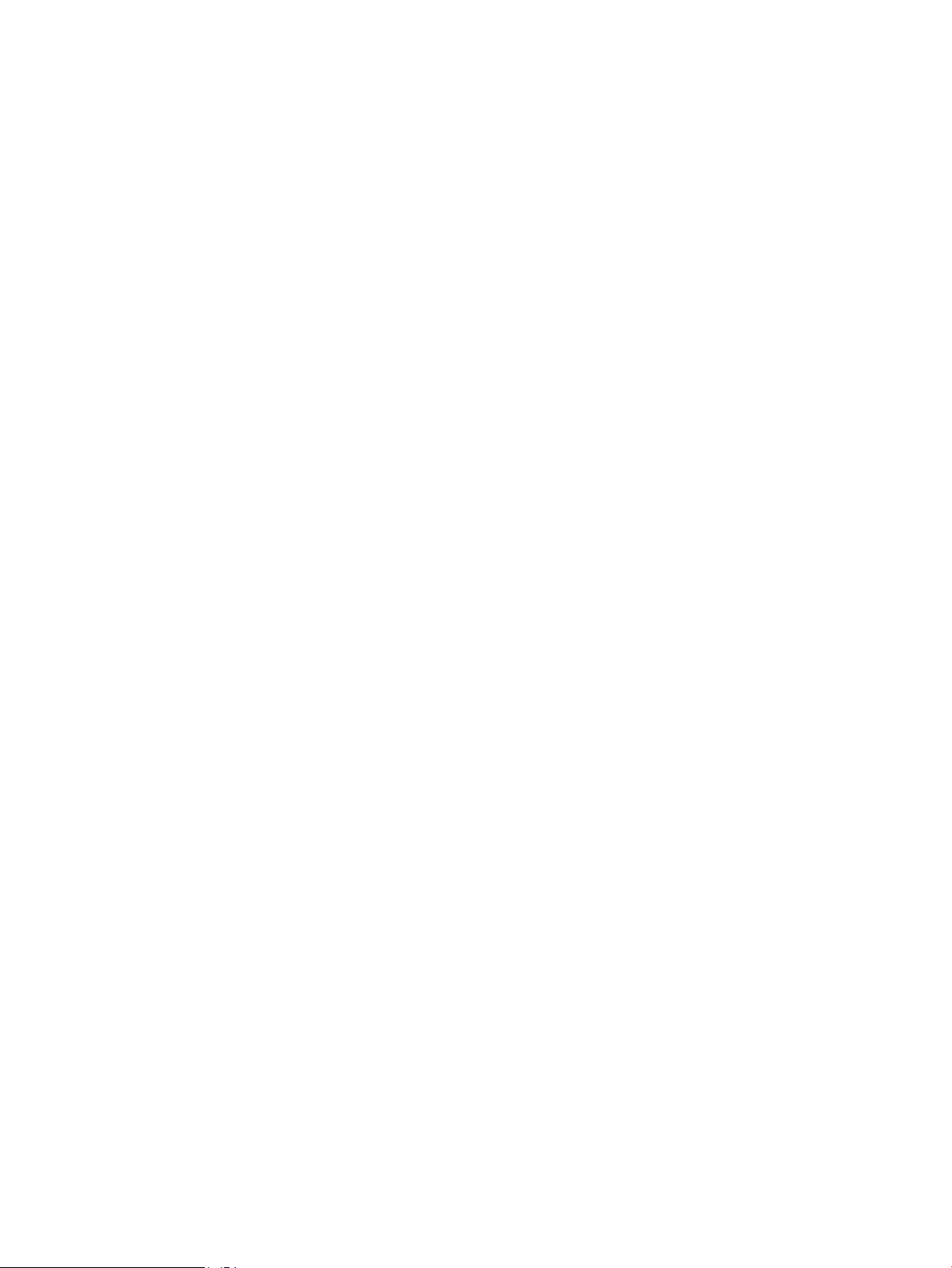
Autoriõigus ja litsents
Kaubamärkide nimetused
© Copyright 2017 HP Development Company,
L.P.
Paljundamine, kohandamine või tõlkimine on
ilma eelneva kirjaliku loata keelatud, välja
arvatud autoriõiguse seadustes lubatud
juhtudel.
Siin sisalduvat teavet võib ette teatamata
muuta.
Ainsad HP toodetele ja teenustele kehtivad
garantiid on esitatud nende toodete ja
teenustega kaasasolevates garantiikirjades.
Mitte midagi siin ei tohiks tõlgendada
lisagarantiina. HP ei vastuta siin esineda võivate
tehniliste või toimetuslike vigade või puuduste
eest.
Edition 3, 3/2019
Adobe®, Adobe Photoshop®, Acrobat® ja
P
ostScript® on ettevõttele Adobe Systems
Inc
orporated kuuluvad kaubamärgid.
Apple ja Apple'i logo on ettevõtte Apple Inc.
registreeritud kaubamärgid USA-s ja teistes
riikides.
OS X on ettevõtte Apple Inc. registreeritud
kaubamärk USA-s ja teistes riikides.
Microsoft®, Windows®, Windows® XP ja Windows
Vista® on Microsoft Corporation'i USA-s
registreeritud kaubamärgid.
Page 5

Sisukord
1 Printeri ülevaade ....................................................................................................................................................................................... 1
Printeri vaated ........................................................................................................................................................................... 2
Printeri eestvaade ................................................................................................................................................ 2
Printeri tagantvaade ............................................................................................................................................ 2
LED-juhtpaneeli vaade (mudelitel M26a) ........................................................................................................ 3
LCD-juhtpaneeli vaade (mudelitel M26nw) ..................................................................................................... 4
Printeri tehnilised andmed ...................................................................................................................................................... 6
Tehnilised andmed ............................................................................................................................................... 6
Toetatud operatsioonisüsteemid ...................................................................................................................... 6
Mobiilsed printimislahendused .......................................................................................................................... 7
Printeri mõõtmed ................................................................................................................................................ 8
Voolu tarbimine, elektrilised andmed ja akustiline kuuldavus ..................................................................... 8
Töökeskkonna vahemik ...................................................................................................................................... 8
Printeri riistvara seadistamine ja tarkvara installimine ...................................................................................................... 9
2 Paberisalved ............................................................................................................................................................................................ 11
Laadige söötesalv .................................................................................................................................................................. 12
Laadige söötesalv .................................................................................................................................................................. 15
Salve reguleerimine väikeste paberiformaatide puhul ................................................................................ 15
Ümbrikute laadimine ja printimine ...................................................................................................................................... 17
Sissejuhatus ....................................................................................................................................................... 17
Ümbrikute printimine ........................................................................................................................................ 17
Ümbriku paigutus .............................................................................................................................................. 17
3 Tarvikud, lisaseadmed ja osad ............................................................................................................................................................. 19
Tarvikute, lisaseadmete ja osade tellimine ........................................................................................................................ 20
Tellimine .............................................................................................................................................................. 20
Tarvikud ja lisaseadmed ................................................................................................................................... 20
Kliendi parandatavad osad .............................................................................................................................. 20
Toonerikasseti vahetamine .................................................................................................................................................. 21
Sissejuhatus ....................................................................................................................................................... 21
ETWW iii
Page 6
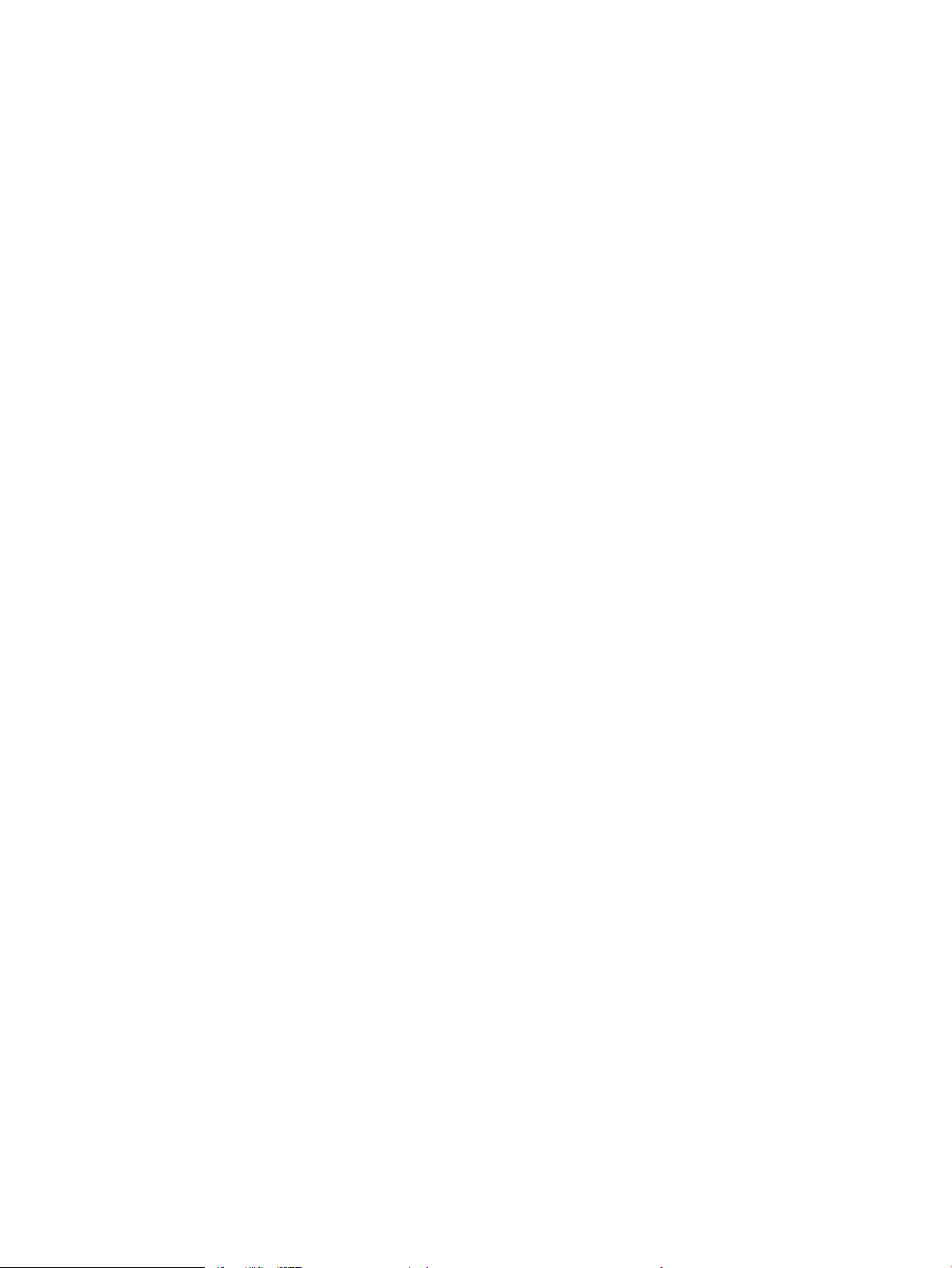
Toonerikasseti andmed .................................................................................................................................... 21
Toonerikasseti eemaldamine ja vahetamine ................................................................................................ 22
4 Printimine ................................................................................................................................................................................................ 25
Prinditööd (Windows) ............................................................................................................................................................ 26
Printimine (Windows) ........................................................................................................................................ 26
Käsitsi mõlemale lehepoolele printimine (Windows) ................................................................................... 26
Mitme lehekülje ühele lehele printimine (Windows) .................................................................................... 29
Paberi tüübi valimine (Windows) ..................................................................................................................... 31
Lisateave printimise kohta ............................................................................................................................... 32
Prinditööd (OS X) .................................................................................................................................................................... 34
Printimine (OS X) ................................................................................................................................................ 34
Käsitsi mõlemale poolele printimine (OS X) .................................................................................................. 34
Mitme lehekülje ühele lehele printimine (OS X) ............................................................................................ 35
Paberi tüübi valimine (OS X) ............................................................................................................................. 35
Täiendavad printimisülesanded ...................................................................................................................... 35
Mobiilne printimine ................................................................................................................................................................ 36
Sissejuhatus ....................................................................................................................................................... 36
Wireless Direct (ainult traadita ühenduse mudelid) ..................................................................................... 36
Wireless Directi aktiveerimine või väljalülitamine .................................................................... 36
Printeri Wireless Directi nime muutmine ................................................................................... 37
HP ePrint e-posti kaudu ................................................................................................................................... 38
HP ePrinti tarkvara ............................................................................................................................................ 39
Androidi sisseehitatud printimine ................................................................................................................... 40
5 Kopeerimine ............................................................................................................................................................................................ 41
Koopia tegemine .................................................................................................................................................................... 42
Kahepoolne kopeerimine (dupleksprintimine) .................................................................................................................. 43
Käsitsi mõlemale poole kopeerimine ............................................................................................................. 43
6 Skannimine .............................................................................................................................................................................................. 45
Skannimine tarkvara HP Scan abil (Windows) ................................................................................................................... 46
Skannimine tarkvara HP Scan abil (OS X) ........................................................................................................................... 47
7 Printeri haldus ......................................................................................................................................................................................... 49
Printeriühenduse tüübi muutmine (Windows) .................................................................................................................. 50
Täiustatud konguratsioon koos HP sisseehitatud veebiserveriga (Embedded Web Server, EWS) ja HP
Device Toolboxiga (Windows) ............................................................................................................................................... 51
Täiustatud konguratsioon koos HP utiliidiga OS X jaoks ............................................................................................... 53
HP Utility avamine ............................................................................................................................................. 53
iv ETWW
Page 7

HP Utility funktsioonid ...................................................................................................................................... 53
IP võrgusätete kongureerimine ......................................................................................................................................... 55
Sissejuhatus ....................................................................................................................................................... 55
Ühiskasutatava printeri mittetunnustamine ................................................................................................. 55
Võrguseadete vaatamine või muutmine ....................................................................................................... 55
Printeri võrgunime muutmine ......................................................................................................................... 55
IPv4 TCP/IP parameetrite käsitsi kongureerimine juhtpaneeli kaudu .................................................... 56
Printeri turbefunktsioonid .................................................................................................................................................... 57
Sissejuhatus ....................................................................................................................................................... 57
Määrake süsteemi parool või muutke seda, kasutades sisseehitatud veebiserverit. ............................ 57
Energiasäästu seaded ........................................................................................................................................................... 59
Sissejuhatus ....................................................................................................................................................... 59
Printimine režiimil EconoMode ........................................................................................................................ 59
Funktsiooni Sleep/Auto O After Inactivity (Unerežiimi / automaatse väljalülitamise viivitus)
seadistamine ...................................................................................................................................................... 59
Määrake funktsiooni Shut Down After Inactivity (Väljalülitamise viivitus) aeg ja kongureerige
printeri energiakuluks maksimaalselt 1 vatt ................................................................................................. 60
Kongureerige väljalülitamise viivitus ........................................................................................................... 61
Püsivara värskendamine ....................................................................................................................................................... 63
Värskendage püsivara, kasutades püsivara värskendamise utiliiti ........................................................... 63
8 Probleemide lahendamine .................................................................................................................................................................... 65
Klienditugi ................................................................................................................................................................................ 66
Juhtpaneeli tulede olekute tähendused (ainult LED-mudelid) ....................................................................................... 67
Tehase vaikeseadete taastamine ........................................................................................................................................ 69
Printeri juhtpaneelil kuvatakse teadet „Cartridge is low” (Kassett tühjeneb) või „Cartridge is very low”
(Kassett peaaegu tühi) .......................................................................................................................................................... 70
Muutke väärtuse „Very Low” (Väga madal) seadeid .................................................................................... 70
Tarvikute tellimine ............................................................................................................................................. 71
Paberi söötmise ja ummistuste probleemide lahendamine ........................................................................................... 72
Sissejuhatus ....................................................................................................................................................... 72
Lahendage paberisöödu või ummistuse probleemid .................................................................................. 72
Toode ei võta paberit sisse .......................................................................................................... 72
Toode võtab korraga sisse mitu paberilehte ............................................................................ 72
Sagedased või korduvad paberiummistused ........................................................................... 72
Paberiummistuste vältimine ....................................................................................................... 73
Paberiummistuste kõrvaldamine ........................................................................................................................................ 75
Sissejuhatus ....................................................................................................................................................... 75
Paberiummistuse asukoht ............................................................................................................................... 75
Ummistuste kõrvaldamine söötesalvest ....................................................................................................... 75
Kõrvaldage ummistused toonerikasseti alast .............................................................................................. 78
ETWW v
Page 8

Kõrvaldage ummistused väljastussalvest ..................................................................................................... 81
Prindikvaliteedi parandamine .............................................................................................................................................. 85
Sissejuhatus ....................................................................................................................................................... 85
Teisest tarkvaraprogrammist printimine ....................................................................................................... 85
Kontrollige prinditöö paberi tüübi seadet ...................................................................................................... 85
Kontrollige paberi tüübi sätet (Windows) .................................................................................. 85
Paberi tüübi seade kontrollimine (OS X) .................................................................................... 85
Toonerikasseti oleku kontrollimine ................................................................................................................. 85
Printeri puhastamine ........................................................................................................................................ 86
Puhastuslehe printimine .............................................................................................................. 86
Kontrollige visuaalselt toonerikasseti ja kujutistrumli kahjustusi ............................................................. 87
Paberi ja printimiskeskkonna kontrollimine .................................................................................................. 87
HP nõuetele vastava paberi kasutamine .................................................................................. 87
Printeri keskkonna kontrollimine ................................................................................................ 87
Režiimi EconoMode seadete kontrollimine ............................................................................... 87
Kopeeritud ja skannitud kujutise kvaliteedi parandamine ............................................................................................... 89
Sissejuhatus ....................................................................................................................................................... 89
Veenduge, et skanneri klaasil ei ole mustust ega plekke ........................................................................... 89
Paberi seadete kontrollimine ........................................................................................................................... 89
LED-juhtpaneel ............................................................................................................................. 89
LCD-juhtpaneel .............................................................................................................................. 90
Teksti või piltide jaoks optimeerimine ............................................................................................................ 90
Servast servani kopeerimine ........................................................................................................................... 90
Traadiga võrgu probleemide lahendamine ........................................................................................................................ 92
Sissejuhatus ....................................................................................................................................................... 92
Kehv füüsiline ühendus .................................................................................................................................... 92
Arvuti kasutab printeri jaoks valet IP-aadressi ............................................................................................. 92
Arvuti ei saa printeriga ühendust .................................................................................................................... 92
Uued tarkvaraprogrammid võivad tekitada probleeme ühilduvusega ..................................................... 93
Teie arvuti või tööjaam võib olla valesti seadistatud ................................................................................... 93
Printer on keelatud või on teised võrguseaded valed ................................................................................. 93
Traadita võrgu probleemide lahendamine ......................................................................................................................... 94
Sissejuhatus ....................................................................................................................................................... 94
Traadita ühenduvuse kontroll-loend .............................................................................................................. 94
Pärast traadita ühenduse kongureerimise lõpetamist ei saa printeriga printida ................................. 95
Printer ei prindi ja arvutisse on installitud mõne teise tootja tulemüür ................................................... 95
Traadita ühendus ei tööta pärast Wi-Fi ruuteri või printeri liigutamist ..................................................... 95
Traadita printeriga ei saa rohkem arvuteid ühendada ................................................................................ 95
Traadita printeri ühendus katkeb ühendamisel VPN-iga ............................................................................ 96
Võrku ei kuvata traadita võrguühenduste loendis ....................................................................................... 96
Traadita võrk ei tööta ........................................................................................................................................ 96
vi ETWW
Page 9

Traadita võrgu diagnostikakontrolli tegemine .............................................................................................. 96
Häirete vähendamine traadita võrgus ............................................................................................................ 97
Tähestikuline register ................................................................................................................................................................................. 99
ETWW vii
Page 10

viii ETWW
Page 11

1 Printeri ülevaade
●
Printeri vaated
●
Printeri tehnilised andmed
●
Printeri riistvara seadistamine ja tarkvara installimine
Lisateave
Allolev teave kehtib dokumendi avaldamise ajal. Kehtiva teabega tutvumiseks vt www.hp.com/support/ljM25-
M27mfp.
HP põhjalik tooteabi sisaldab teavet järgmiste teemade kohta.
●
Installimine ja kongureerimine
●
Õppimine ja kasutamine
●
Probleemide lahendamine
●
Tarkvara ja püsivara uuenduste allalaadimine
●
Tugifoorumites osalemine
●
Garantii- ja normatiivse teabe saamine
ETWW 1
Page 12
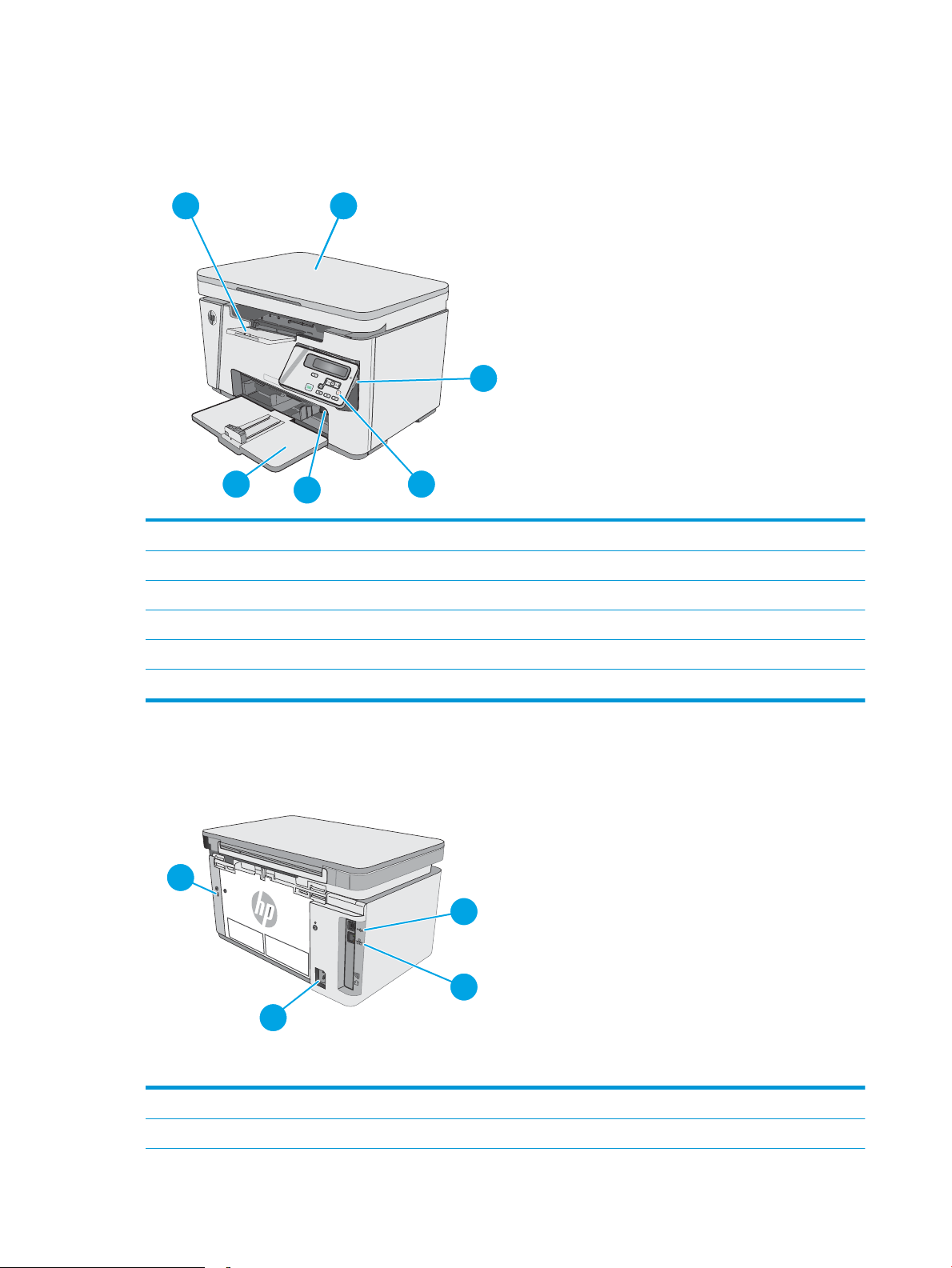
Printeri vaated
1 2
3
46
5
1
4
3
2
Printeri eestvaade
1 Väljastussalv
2 Skanner
3 Sisse-/väljalülitusnupp
4 Juhtpaneel (lihtsamaks vaatamiseks üles kallutatav ja varieerub olenevalt mudelist)
5 Lühikese paberi pikendi
6 Söötesalv
Printeri tagantvaade
1 Kaablitüüpi turvaluku pesa
2 Kiire USB 2.0
2 Peatükk 1 Printeri ülevaade ETWW
Page 13

3 Etherneti port
2 3 4 5
6
1
7
891011
4 Toitepistik
LED-juhtpaneeli vaade (mudelitel M26a)
1 Juhtpaneeli LED-näidik Sellel näidikul kuvatakse koopiatööde arvulist teavet.
2 Üles- ja allanoole
nupud
3 Koopia kahandamise/
suurendamise tuli
4 Koopia tumedamaks/
heledamaks muutmise tuli
5 Koopiate arvu tuli Näitab, et koopiate arvu funktsioon on aktiivne.
6 Nupp Setup (Seadistamine) Kasutage seda nuppu erinevate kopeerimisseadete kuvamiseks (koopiate arv, tumedus, koopia
7 Nupp Start Copy (Alusta
kopeerimist)
8
Nupp Cancel (Tühista)
Kasutage neid nuppe kuval esitatava väärtuse suurendamiseks või vähendamiseks.
Näitab, et koopia kahandamise või suurendamise funktsioon on aktiivne.
Näitab, et koopia tumeduse reguleerimise funktsioon on aktiivne.
suurus). Vaikimisi kuvatakse koopiate arv. Kõikide tööde vaikeseadete muutmiseks valige seadistus ja
hoidke seejärel nuppu 3 sekundi jooksul all. Reguleerige seadeid tule vilkumise ajal. Seadistuse
salvestamiseks vajutage sama nuppu uuesti.
Kopeerimise alustamiseks vajutage seda nuppu.
Vajutage seda nuppu järgmisteks toiminguteks.
●
Prinditöö katkestamiseks, kui printer prindib.
●
Olemasolevate kopeerimisseadete vaikeväärtustele lähtestamiseks, kui printer on jõudeolekus.
●
Režiimist Copy Default Setting (Kopeerimise vaikeseaded) väljumiseks ilma väärtust
salvestamata, kui printer on režiimis Copy Default Setting (Kopeerimise vaikeseaded).
9 Tooneri koguse olekutuli Näitab, et toonerikassetis olev tooneri kogus on liiga madal.
ETWW Printeri vaated 3
Page 14

10
1
43
2 5
9
8
6
10
7
1112
13
Märgutuli LED
Märgutuli vilgub, kui printer vajab kasutaja tähelepanu, näiteks kui printeri paber on otsas või
toonerikassett vajab vahetamist.
11 Valmisoleku märgutuli
LED
Valmisolekutuli põleb, kuid ei vilgu, kui printer on valmis printima.
LCD-juhtpaneeli vaade (mudelitel M26nw)
1 Nupp Wireless (Traadita
side) (ainult traadita
side mudelid)
2 Nupp Setup (Seadistamine) Kasutage seda nuppu menüü Setup (Seadistamine) avamiseks.
3
Vasaku noole nupp
4 Nupp OK Vajutage nuppu OK järgmisteks toiminguteks:
5
Parema noole nupp
6 Sisse-/väljalülitusnupp Kasutage seda nuppu printeri sisse- või väljalülitamiseks.
Kasutage seda nuppu avatud menüüs Wireless (Traadita) ja traadita side oleku andmetes liikumiseks.
Kasutage seda nuppu menüüdes navigeerimiseks või kuvatava väärtuse vähendamiseks.
●
juhtpaneeli menüüde avamine;
●
juhtpaneelil kuvatud alammenüüde avamine;
●
menüüelemendi valimine;
●
mõne vea parandamine.
●
Alustage prinditööd vastuseks juhtpaneeli viibale (nt kui juhtpaneelil kuvatakse teade Press [OK]
to print (Printimiseks vajutage valikut [OK])).
Kasutage seda nuppu menüüdes navigeerimiseks või kuvatava väärtuse suurendamiseks.
4 Peatükk 1 Printeri ülevaade ETWW
Page 15

7
Nupp Cancel (Tühista)
Kasutage seda nuppu prinditöö tühistamiseks või juhtpaneeli menüüst väljumiseks.
8 Nupp Copy Settings
(Kopeerimisseaded)
9 Nupp Lighter/Darker
(Heledam/tumedam)
10 Nupp Number of Copies
(Koopiate arv)
11
Tagasinoole nupp
12 Nupp Start Copy (Alusta
kopeerimist)
13 Nupp ePrint Kasutage seda nuppu menüü Web Services (Veebiteenused) avamiseks.
Kasutage seda nuppu menüü Copy Settings (Kopeerimisseaded) avamiseks.
Kasutage seda nuppu koopiate heledamaks või tumedamaks muutmiseks.
Kasutage seda nuppu tehtavate koopiate arvu seadistamiseks.
Kasutage seda nuppu järgmisteks toiminguteks:
●
juhtpaneeli menüüdest väljumine;
●
alammenüü loendis tagasi eelmisse menüüsse kerimine;
●
alammenüü loendis (menüüelemendis muudatusi salvestamata) tagasi eelmise
menüüelemendini kerimine.
Kopeerimise alustamiseks kasutage seda nuppu.
ETWW Printeri vaated 5
Page 16

Printeri tehnilised andmed
NB! Avaldamise ajal on õiged järgmised andmed, mis võivad siiski muutuda. Kehtiva teabega tutvumiseks vt
www.hp.com/support/ljM25-M27mfp.
●
Tehnilised andmed
●
Toetatud operatsioonisüsteemid
●
Mobiilsed printimislahendused
●
Printeri mõõtmed
●
Voolu tarbimine, elektrilised andmed ja akustiline kuuldavus
●
Töökeskkonna vahemik
Tehnilised andmed
Ajakohast teavet leiate siit: www.hp.com/support/ljM25-M27mfp.
Toetatud operatsioonisüsteemid
Järgmine teave kehtib printeripõhistele prindidraiveritele Windows PCLmS ja OS X.
Windows. HP tarkvara installija installib tarkvara täisinstallija kasutamise korral Windowsi
operatsioonisüsteemist olenevalt draiveri PCLmS koos valikulise tarkvaraga. Lisateavet leiate tarkvara
installimisjuhendist.
OS X. Printer toetab Maci arvuteid. Laadige rakendus HP Easy Start alla printeri installimise CD-lt või veebisaidilt
123.hp.com ning seejärel kasutage rakendust HP Easy Start HP prindidraiveri ja utiliidi installimiseks. Lisateavet
leiate tarkvara installimisjuhendist.
1. Minge veebisaidile 123.hp.com.
2. Printeritarkvara allalaadimiseks järgige toodud juhiseid.
Operatsioonisüsteem Installitud prindidraiver Märkused
Windows® XP, 32-bitine Tarkvara täieliku installimise käigus
installitakse sellele
operatsioonisüsteemile printeripõhine
prindidraiver HP PCLmS.
Windows Vista®, 32-bitine ja 64bitine
Windows 7, 32- ja 64-bitine Tarkvara täieliku installimise käigus
Windows 8, 32- ja 64-bitine Tarkvara täieliku installimise käigus
Tarkvara täieliku installimise käigus
installitakse sellele
operatsioonisüsteemile printeripõhine
prindidraiver HP PCLmS.
installitakse sellele
operatsioonisüsteemile printeripõhine
prindidraiver HP PCLmS.
installitakse sellele
operatsioonisüsteemile printeripõhine
prindidraiver HP PCLmS.
6 Peatükk 1 Printeri ülevaade ETWW
Page 17

Operatsioonisüsteem Installitud prindidraiver Märkused
Windows 8.1, 32- ja 64-bitine Tarkvara täieliku installimise käigus
installitakse sellele
operatsioonisüsteemile printeripõhine
prindidraiver HP PCLmS.
Windows 10, 32- ja 64-bitine Tarkvara täieliku installimise käigus
installitakse sellele
operatsioonisüsteemile printeripõhine
prindidraiver HP PCLmS.
32-bitine Windows Server 2003 Tarkvara põhiinstalli käigus
installitakse sellele
operatsioonisüsteemile printeripõhine
prindidraiver HP PCLmS. Põhiinstaller
installib ainult draiveri.
Windows Server 2008, 32-bitine
ja 64-bitine
Windows Server 2012, 64-bitine
ja R2, 64-bitine
OS X 10.9 Mavericks, 10.10
Yosemite ja 10.11 El Capitan
Tarkvara põhiinstalli käigus
installitakse sellele
operatsioonisüsteemile printeripõhine
prindidraiver HP PCLmS.
Tarkvara põhiinstalli käigus
installitakse sellele
operatsioonisüsteemile printeripõhine
prindidraiver HP PCLmS.
OS X-i prindidraiveri ja printimise
utiliidi saab alla laadida kas
installimise CD-lt või veebisaidilt
123.hp.com.
Laadige rakendus HP Easy Start alla printeri installimise CD-lt
või veebisaidilt 123.hp.com ning seejärel kasutage rakendust
HP Easy Start HP prindidraiveri ja utiliidi installimiseks.
1. Minge veebisaidile 123.hp.com.
MÄRKUS. Toetatud operatsioonisüsteemide kehtiva nimekirja saamiseks külastage veebilehte www.hp.com/
support/ljM25-M27mfp, kust leiate printeri kohta kõikvõimalikke HP abimaterjale.
Mobiilsed printimislahendused
HP pakub mitmeid mobiilse printimise ja ePrinti lahendusi, et võimaldada hõlpsat printimist HP printeriga kas
sülearvutist, tahvelarvutist, nutitelefonist või teistest mobiilsetest seadmetest. Lahenduste koguloendiga
tutvumiseks ja parima valiku tegemiseks minge aadressile www.hp.com/go/LaserJetMobilePrinting.
MÄRKUS. Veendumaks, et kõik mobiilse printimise ja ePrinti funktsioonid on toetatud, värskendage printeri
püsivara.
●
Wireless Direct (ainult traadita ühenduse mudelid)
●
HP ePrint e-posti teel (selleks tuleb lubada HP veebiteenused ja registreerida printer süsteemis HP
Connected)
●
HP ePrinti tarkvara
2. Printeritarkvara allalaadimiseks järgige toodud juhiseid.
ETWW Printeri tehnilised andmed 7
Page 18

Printeri mõõtmed
2
3
1
2
3
1
1. Kõrgus 254 mm 410 mm
Täielikult suletud printer Täielikult avatud printer
2. Laius 420 mm 420 mm
3. Sügavus 266 mm 365 mm
Kaal (koos kassetiga) 8,2 kg
Voolu tarbimine, elektrilised andmed ja akustiline kuuldavus
Ajakohase teabe leiate www.hp.com/support/ljM25-M27mfp.
ETTEVAATUST. Toitenõuded olenevad riigist/piirkonnast, kus toode osteti. Tööpinget ei tohi muuta. See
ahjustab printerit ja tühistab printeri garantii.
k
Töökeskkonna vahemik
Keskkond Soovituslik Lubatud
Temperatuur 17 kuni 25 °C 15 kuni 30 °C
Suhteline niiskus 30 kuni 70% suhteline õhuniiskus (RH),
ekondenseeruv
mitt
10 kuni 80% suhteline õhuniiskus,
mittekondenseeruv
8 Peatükk 1 Printeri ülevaade ETWW
Page 19

Printeri riistvara seadistamine ja tarkvara installimine
Peamised seadistusjuhised leiate printeriga kaasas olnud lehelt Seadistamine ja lühikasutusjuhendist.
Täiendavate juhiste saamiseks külastage HP tuge veebis.
Lehelt www.hp.com/support/ljM25-M27mfp leiate HP printeri kohta põhjalikku abi. Leiate abi järgmiste teemade
kohta.
●
Installimine ja kongureerimine
●
Õppimine ja kasutamine
●
Probleemide lahendamine
●
Tarkvara ja püsivara uuenduste allalaadimine
●
Tugifoorumites osalemine
●
Garantii- ja normatiivse teabe saamine
ETWW Printeri riistvara seadistamine ja tarkvara installimine 9
Page 20

10 Peatükk 1 Printeri ülevaade ETWW
Page 21

2 Paberisalved
●
Laadige söötesalv
●
Laadige söötesalv
●
Ümbrikute laadimine ja printimine
Lisateave
Allolev teave kehtib dokumendi avaldamise ajal. Kehtiva teabega tutvumiseks vt www.hp.com/support/ljM25-
M27mfp.
HP põhjalik tooteabi sisaldab teavet järgmiste teemade kohta.
●
Installimine ja kongureerimine
●
Õppimine ja kasutamine
●
Probleemide lahendamine
●
Tarkvara ja püsivara uuenduste allalaadimine
●
Tugifoorumites osalemine
●
Garantii- ja normatiivse teabe saamine
ETWW 11
Page 22

Laadige söötesalv
MÄRKUS. Uue paberi lisamise korral eemaldage kindlasti kogu paber söötesalvest ja koputage paberipakk
ühtlaseks. Ärge lehvitage paberit. See aitab vältida mitme lehe korraga printerisse söötmist ja sellest tingitud
ummistusi.
1. Kui söötesalv ei ole juba avatud, avage salv.
2. Reguleerige paberi pikkuse ja laiuse juhikuid
väljapoole.
12 Peatükk 2 Paberisalved ETWW
Page 23

3. Sisestage paber söötesalve esiküljega ülespoole,
ülemine serv ees.
Paberi suund salves varieerub olenevalt prinditöö
tüübist. Lisateabe saamiseks vaadake järgmist
tabelit.
4. Reguleerige paberijuhikuid sissepoole, kuni need
on tihedalt vastu paberit.
ETWW Laadige söötesalv 13
Page 24

Paberitüüp Kahepoolse printimise režiim Paberi laadimine
123
123
Eelprinditud või kirjapea Ühepoolne printimine või kahepoolne
printimine
Eelaugustatud Ühepoolne printimine või kahepoolne
printimine
Esikülg üleval
Ülaserv printeri pool
Esikülg üleval
Augud printeri vasaku külje poole
14 Peatükk 2 Paberisalved ETWW
Page 25
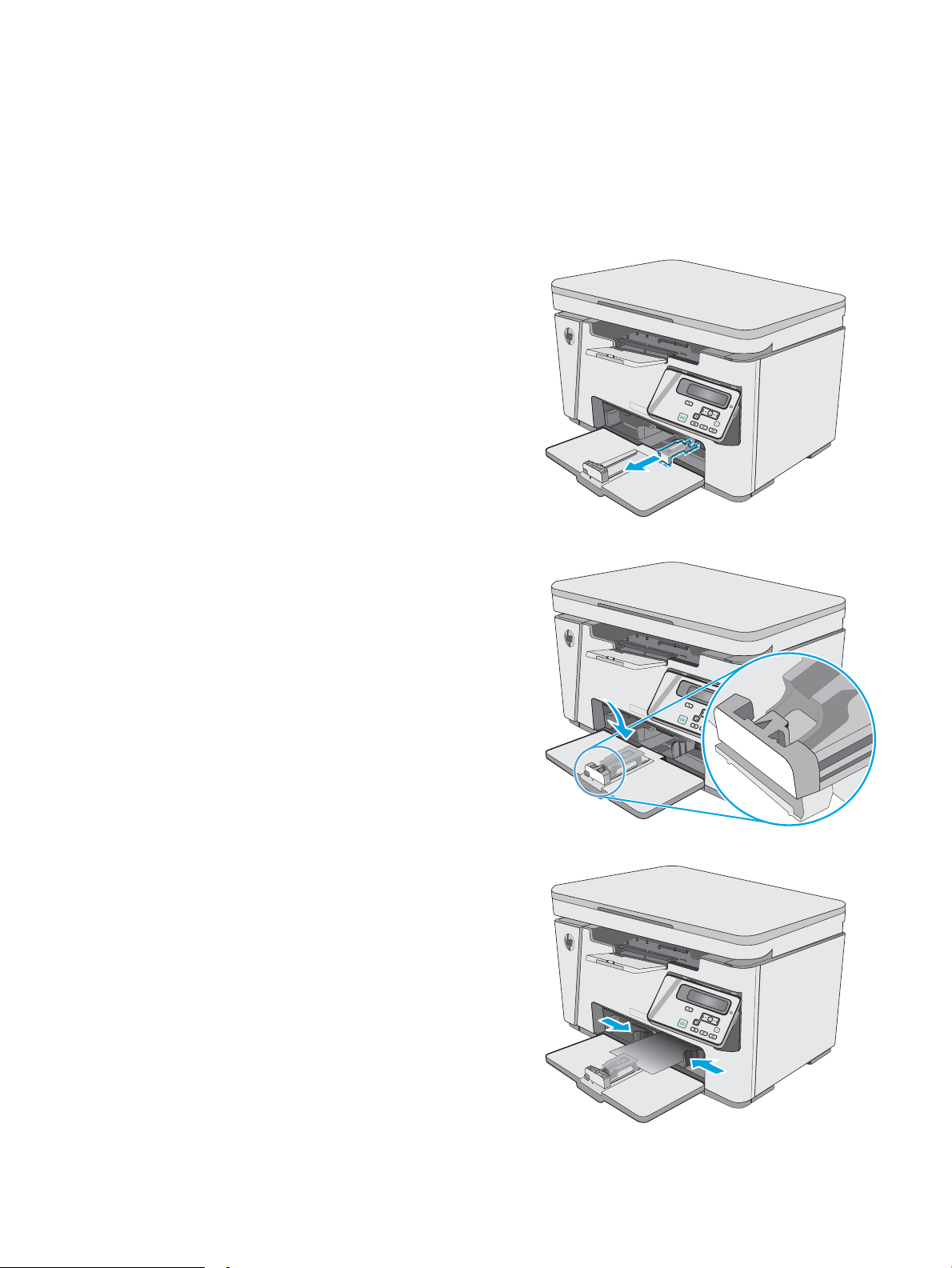
Laadige söötesalv
Salve reguleerimine väikeste paberiformaatide puhul
Kui prindite paberile, mis on lühem kui 185 mm (7,3 tolli), kasutage söötesalve reguleerimiseks lühikese paberi
pikendit.
1. Eemaldage lühikese paberi pikendi söötesalve
paremas ääres olevast hoiukohast.
2. Kinnitage pikendi paberi pikkuse juhikule
söötesalves.
3. Laadige paber salve ning reguleerige paberijuhikud
nii, et need paberi vastu puutuvad.
ETWW Laadige söötesalv 15
Page 26

4. Lükake paberit tootesse, kuni selle liikumine
peatub, seejärel lükake paberi pikkuse juhik sisse,
nii et pikendi paberit toetaks.
5. Kui olete lühikesele paberile printimise lõpetanud,
eemaldage lühikese paberi pikendi söötesalvest
ning seejärel asetage see hoiukohta.
16 Peatükk 2 Paberisalved ETWW
Page 27

Ümbrikute laadimine ja printimine
Sissejuhatus
Allpool kirjeldatakse ümbrike printimist ja laadimist. Parima tulemuse saamiseks tuleb eelistatud söötesalve
laadida ainult 5 mm ümbrikke (4 kuni 6 ümbrikku) ja söötesalve tuleb laadida ainult 10 ümbrikku.
Ümbrikute printimiseks jälgige prindidraiveri õigete seadete valimiseks järgmiseid samme.
Ümbrikute printimine
1. Tehke tarkvaraprogrammis valik Print (Printimine).
2. Valige printerite loendist printer ja klõpsake või puudutage nuppu Properties (Atribuudid) või Preferences
(Eelistused), et avada printeridraiver.
MÄRKUS. Nupu nimi on eri tarkvaraprogrammide puhul erinev.
MÄRKUS. Pääsemaks nendele funktsioonidele ligi operatsioonisüsteemi Windows 8 või 8.1 avakuvalt,
tehke valik Devices (Seadmed), seejärel valik Print (Prindi) ning valige printer.
3. Klõpsake või puudutage vahekaarti Paper/Quality (Paber/kvaliteet).
4. Valige ripploendist Paper source (Paberi allikas) kasutatav salv.
5. Tehke ripploendis Media (Kandja) valik Envelope (Ümbrik).
6. Klõpsake nuppu OK, et sulgeda dialoogikast Document Properties (Dokumendi atribuudid).
7. Klõpsake dialoogikastis Print (Printimine) töö printimiseks nuppu OK.
Ümbriku paigutus
Laadige ümbrikud söötesalve nii, et pealmine pool oleks üleval ja
lühike tagastusaadressiga külg printeri pool.
ETWW Ümbrikute laadimine ja printimine 17
Page 28

18 Peatükk 2 Paberisalved ETWW
Page 29

3 Tarvikud, lisaseadmed ja osad
●
Tarvikute, lisaseadmete ja osade tellimine
●
Toonerikasseti vahetamine
Lisateave
Allolev teave kehtib dokumendi avaldamise ajal. Kehtiva teabega tutvumiseks vt www.hp.com/support/ljM25-
M27mfp.
HP põhjalik tooteabi sisaldab teavet järgmiste teemade kohta.
●
Installimine ja kongureerimine
●
Õppimine ja kasutamine
●
Probleemide lahendamine
●
Tarkvara ja püsivara uuenduste allalaadimine
●
Tugifoorumites osalemine
●
Garantii- ja normatiivse teabe saamine
ETWW 19
Page 30
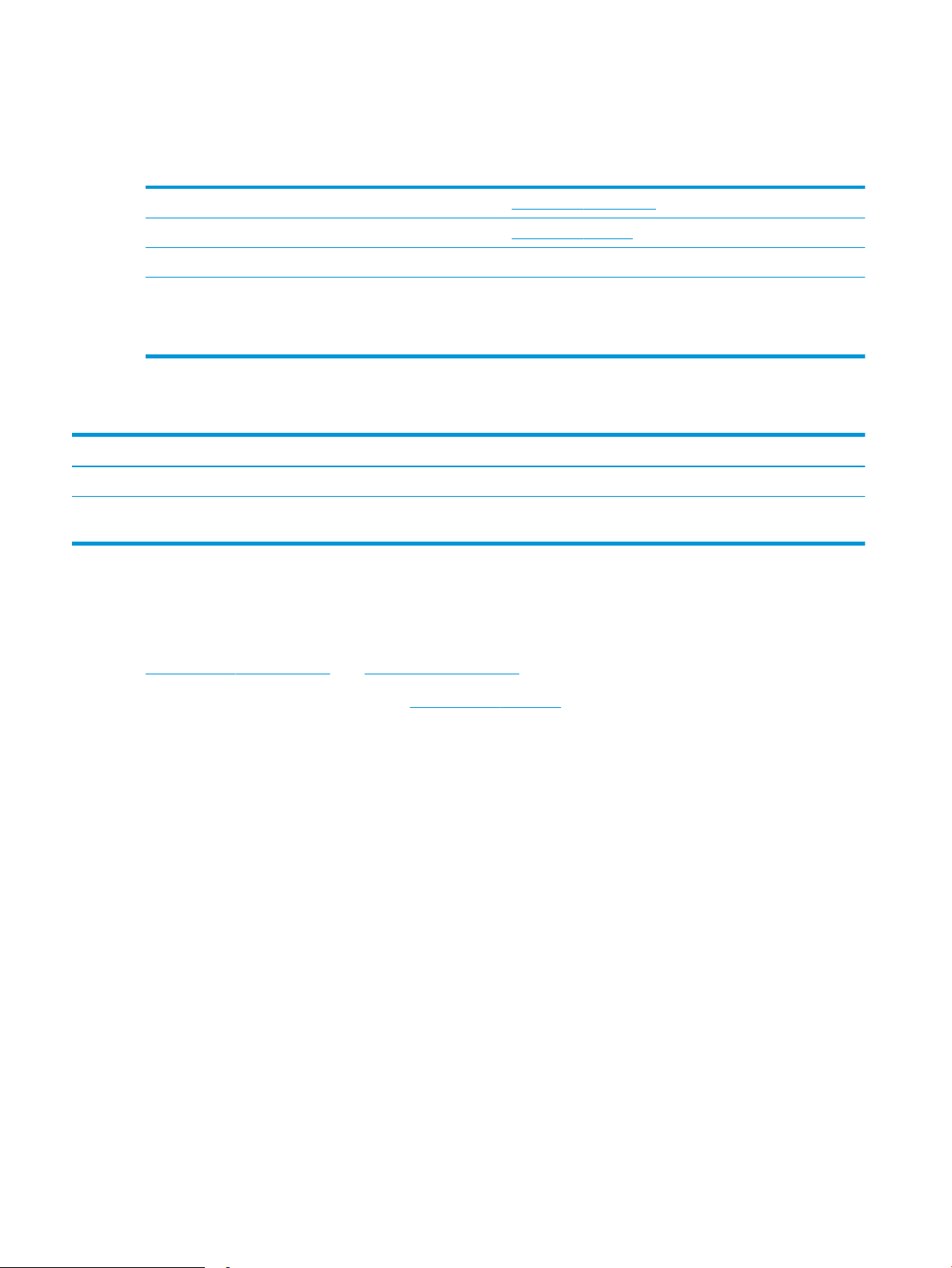
Tarvikute, lisaseadmete ja osade tellimine
Tellimine
Tarvikute ja paberi tellimine www.hp.com/go/suresupply
Ehtsate HP osade või lisavarustuse tellimine www.hp.com/buy/parts
Tellimine teenindust või toetajaid kasutades Võtke ühendust HP volitatud teeninduse või tugiteenuse pakkujaga.
Tellimine HP manus-veebiserverit (Embedded Web Server, EWS)
kasutades
Kirjutage printeri IP-aadress või hosti nimi oma arvuti toetatud
veebibrauseri aadressi/URLi väljale. Manus-veebiserver sisaldab
linki veebilehele HP SureSupply, mis pakub HP originaaltarvikute
soetamise võimalusi.
Tarvikud ja lisaseadmed
Üksus Kirjeldus Kasseti number Osa number
Tarvikud
HP 79A must originaaltoonerikassett
LaserJet
Must asendustoonerikassett mudelitele M25–
M27
79A CF279A
Kliendi parandatavad osad
Remondile kuluva aja vähendamiseks pakutakse paljudele HP LaserJeti printeritele kliendi parandatavaid
(Customer Self-Repair, CSR) osi. Lisateavet CSR-programmi ja selle eeliste kohta leiate aadressidelt
www.hp.com/go/csr-support ning www.hp.com/go/csr-faq.
Ehtsaid HP varuosi saab tellida aadressilt www.hp.com/buy/parts, samuti HP volitatud teeninduse või
tugiteenuse pakkuja kaudu. Tellimisel on vaja ühte järgmistest andmetest: osa number, seerianumber (asub
printeri tagaküljel), tootenumber või printeri nimi.
●
Osad, millele on määratud ise asendamiseks suvand Mandatory (Kohustuslik), on klientide paigaldada,
juhul kui te ei soovi HP hooldustöötajatele paranduse eest maksta. Nendele osadele ei rakendu teie
HP tootegarantii poe- või tehasetugi.
●
Osad, millele on määratud ise asendamiseks suvand Optional (Valikuline), paigaldavad printeri
garantiiperioodi ajal HP hooldustöötajad teie soovi korral lisatasuta.
20 Peatükk 3 Tarvikud, lisaseadmed ja osad ETWW
Page 31

Toonerikasseti vahetamine
●
Sissejuhatus
●
Toonerikasseti andmed
●
Toonerikasseti eemaldamine ja vahetamine
Sissejuhatus
Allpool on kirjas printeri toonerikasseti andmed ja juhised selle vahetamiseks.
Toonerikasseti andmed
See printer annab märku, kui toonerikasseti tase on madal või väga madal. Toonerikasseti tegelik allesjäänud
tööaeg võib varieeruda. Soovitatav on varuda uus kassett juhuks, kui prindikvaliteet muutub vastuvõetamatuks.
Jätkake printimist sama kassetiga kuni tooneri jaotamine kassetis ei anna enam vastuvõetavat trükikvaliteeti.
Tooneri jaotamiseks eemaldage toonerikassett printerist ja raputage kassetti õrnalt mööda horisontaaltelge
edasi-tagasi. Graaliste kujutiste puhul lugege kasseti vahetamise juhised. Sisestage toonerikassett uuesti
printerisse ja sulgege kaas.
Kassettide ostmiseks või nende printeriga ühilduvuse kontrollimiseks minge HP SureSupply lehele aadressil
www.hp.com/go/suresupply. Kerige lehe lõppu ja veenduge, et valitud on õige riik/piirkond.
Üksus Kirjeldus Kasseti number Osa number
HP 79A must
originaaltoonerikassett
LaserJet
MÄRKUS. Suure tootlikkusega toonerikassetid sisaldavad standardkassettidest rohkem toonerit, mistõttu on
nendega prinditavate lehekülgede arv suurem. Lisateavet leiate aadressilt www.hp.com/go/learnaboutsupplies.
Ärge eemaldage toonerikassetti pakendist enne vana kasseti asendamist.
ETTEVAATUST. Et vältida toonerikasseti vigastamist, ärge jätke seda valguse kätte kauemaks kui mõneks
minutiks. Katke roheline kujutistrummel, kui toonerikassett tuleb printeri küljest pikemaks ajaks eemaldada.
Järgmisel joonisel on kujutatud toonerikasseti osad.
Must asendustoonerikassett mudelitele M25–M27 79A CF279A
ETWW Toonerikasseti vahetamine 21
Page 32

2
1
1 Kujutistrummel
ETTEVAATUST. Ärge puudutage kujutistrumlit. Sõrmejäljed võivad rikkuda prindikvaliteeti.
2 Mälukiip
ETTEVAATUST. Kui toonerit satub riietele, pühkige see kuiva riidetükiga ära ning peske riideid külmas vees.
Kuum vesi kinnistab tooneri kangasse.
MÄRKUS. Teave kasutatud toonerikassettide taaskasutamise kohta on kasseti karbil.
Toonerikasseti eemaldamine ja vahetamine
1. Tõstke skanneri kaas üles.
22 Peatükk 3 Tarvikud, lisaseadmed ja osad ETWW
Page 33

2. Eemaldage printerist kasutatud toonerikassett.
3. Eemaldage kotist uus toonerikassett. Asetage
kasutatud toonerikassett ümbertöötlemiseks kotti
tagasi.
4. Haarake toonerikasseti mõlemast küljest ja
eemaldage tooner, raputades õrnalt kassetti.
ETTEVAATUST. Ärge katsuge rulli katikut või
pinda.
ETWW Toonerikasseti vahetamine 23
Page 34
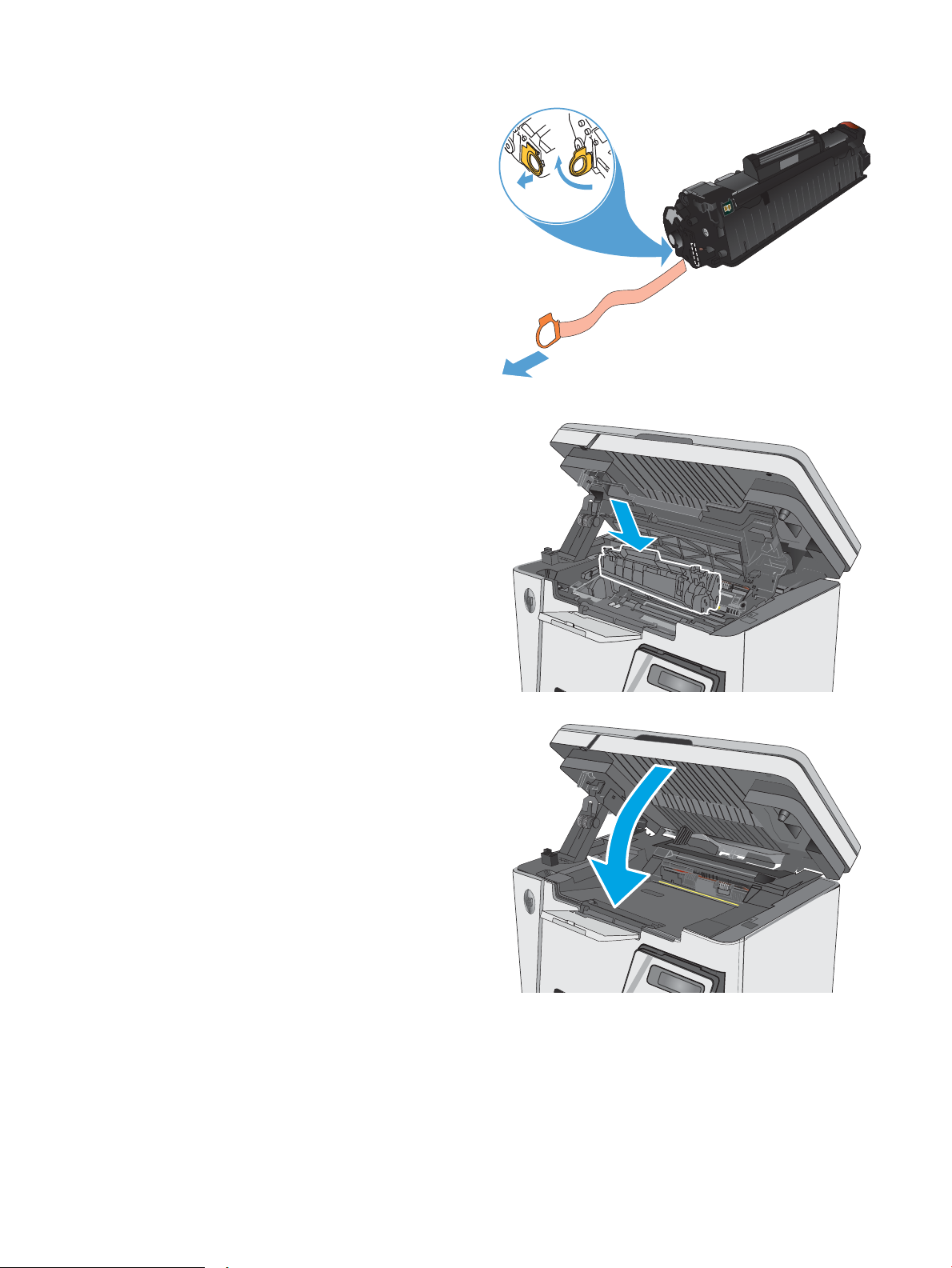
5. Painutage lahti kasseti vasakul küljel olev sulgeva
lindi kinnitus. Tõmmake kinnitust, kuni lint tuleb
kassetist täiesti välja. Pange lapats ja lint
toonerikasseti karpi, et need ringlussevõtuks
tagastada.
6. Paigaldage uus toonerikassett, kuni see kindlalt
paigas.
7. Sulgege skanneri kaas.
24 Peatükk 3 Tarvikud, lisaseadmed ja osad ETWW
Page 35

4 Printimine
●
Prinditööd (Windows)
●
Prinditööd (OS X)
●
Mobiilne printimine
Lisateave
Allolev teave kehtib dokumendi avaldamise ajal. Kehtiva teabega tutvumiseks vt www.hp.com/support/ljM25-
M27mfp.
HP põhjalik tooteabi sisaldab teavet järgmiste teemade kohta.
●
Installimine ja kongureerimine
●
Õppimine ja kasutamine
●
Probleemide lahendamine
●
Tarkvara ja püsivara uuenduste allalaadimine
●
Tugifoorumites osalemine
●
Garantii- ja normatiivse teabe saamine
ETWW 25
Page 36
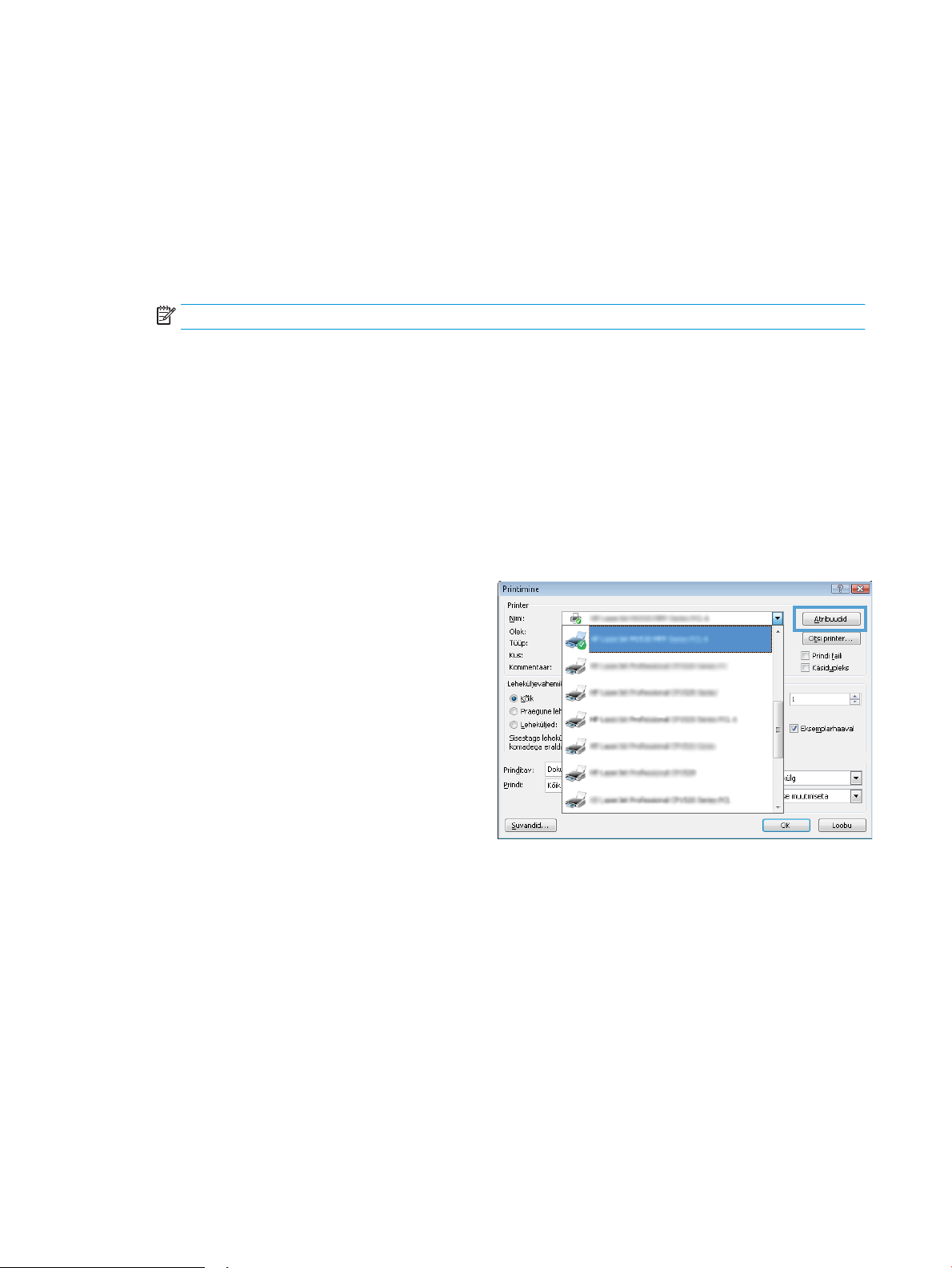
Prinditööd (Windows)
Printimine (Windows)
Järgmine toiming kirjeldab põhilist printimistoimingut Windowsis.
1. Valige tarkvaraprogrammis suvand Printimine.
2. Valige printerite loendist toode ja vajutage või puudutage seejärel nuppu Atribuudid või Eelistused, et
printeridraiver avada.
MÄRKUS. Nupu nimi on erinevate tarkvarapogrammide puhul erinev.
3. Klõpsake või puudutage prindidraiveri vahekaarte, et saadaval olevaid suvandeid kongureerida.
4. Klõpsake või puudutage nuppu OK, et dialoogikasti Printimine. Valige sellelt ekraanilt prinditavate koopiate
arv.
5. Töö printimisek klõpsake või puudutage nuppu OK.
Käsitsi mõlemale lehepoolele printimine (Windows)
1. Valige tarkvaraprogrammis suvand Printimine.
2. Valige printerite loendist toode ja klõpsake või
puudutage seejärel nuppu Atribuudid või
Eelistused, et prindidraiver avada.
MÄRKUS. Nupu nimi erineb olenevalt tarkvara
programmidest.
26 Peatükk 4 Printimine ETWW
Page 37
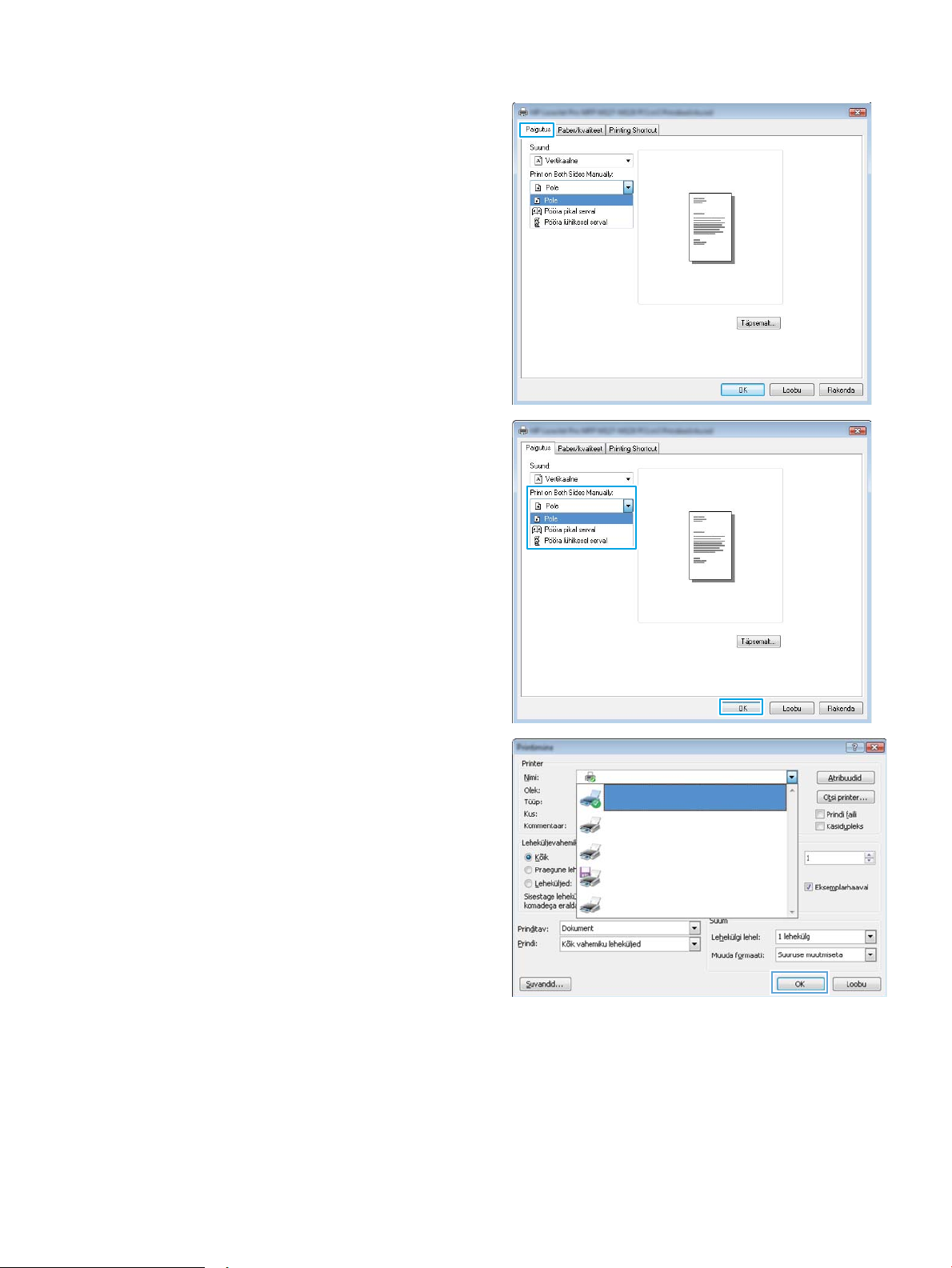
3. Klõpsake või puudutage vahekaarti Layout
(Paigutus).
4. Valige rippmenüüst Prindi mõlemale poolele käsitsi
sobiv dupleksvalik ja klõpsake või puudutage
seejärel nuppu OK.
5. Klõpsake dialoogikastis Printimine töö printimiseks
nuppu OK. Toode prindib kõigepealt dokumendi
kõikidest lehtedest esimese poole.
ETWW Prinditööd (Windows) 27
Page 38

6. Võtke prinditud leht väljastussalvest ja asetage see
söötesalve, nii et prinditud pool oleks allpool ja
ülaserv eespool.
7. Klõpsake või puudutage töö teisele küljele
printimiseks arvutis nupule OK.
8. Küsimisel puudutage või vajutage jätkamiseks
juhtpaneelil vastavat nuppu.
28 Peatükk 4 Printimine ETWW
Page 39

Mitme lehekülje ühele lehele printimine (Windows)
1. Valige tarkvaraprogrammis suvand Printimine.
2. Valige printerite loendist toode ja klõpsake või
puudutage seejärel nuppu Atribuudid või
Eelistused, et prindidraiver avada.
MÄRKUS. Nupu nimi erineb olenevalt tarkvara
programmidest.
3. Klõpsake või puudutage vahekaarti Paigutus.
4. Valige ripploendist õige suund.
ETWW Prinditööd (Windows) 29
Page 40

5. Valige õige lehekülgede arv lehe kohta
rippmenüüst Lehekülgi lehel ja klõpsake või
puudutage seejärel nuppu Täpsemalt.
6. Valige rippmenüüst õige valik Lehekülgi lehel
paigutus.
30 Peatükk 4 Printimine ETWW
Page 41

7. Valige rippmenüüst õige valik Lehekülje äärised,
klõpsake või puudutage nuppu OK, et dialoogikast
Täiendavad valikud sulgeda ning seejärel klõpsake
või puudutage nppu OK, et dialoogikast Atribuudid
või Eelistused sulgeda.
8. Klõpsake dialoogikastis Printimine töö printimiseks
nuppu OK.
Paberi tüübi valimine (Windows)
1. Valige tarkvaraprogrammis suvand Printimine.
2. Valige printerite loendist toode ja klõpsake või
puudutage seejärel nuppu Atribuudid või
Eelistused, et prindidraiver avada.
MÄRKUS. Nupu nimi erineb olenevalt tarkvara
programmidest.
ETWW Prinditööd (Windows) 31
Page 42
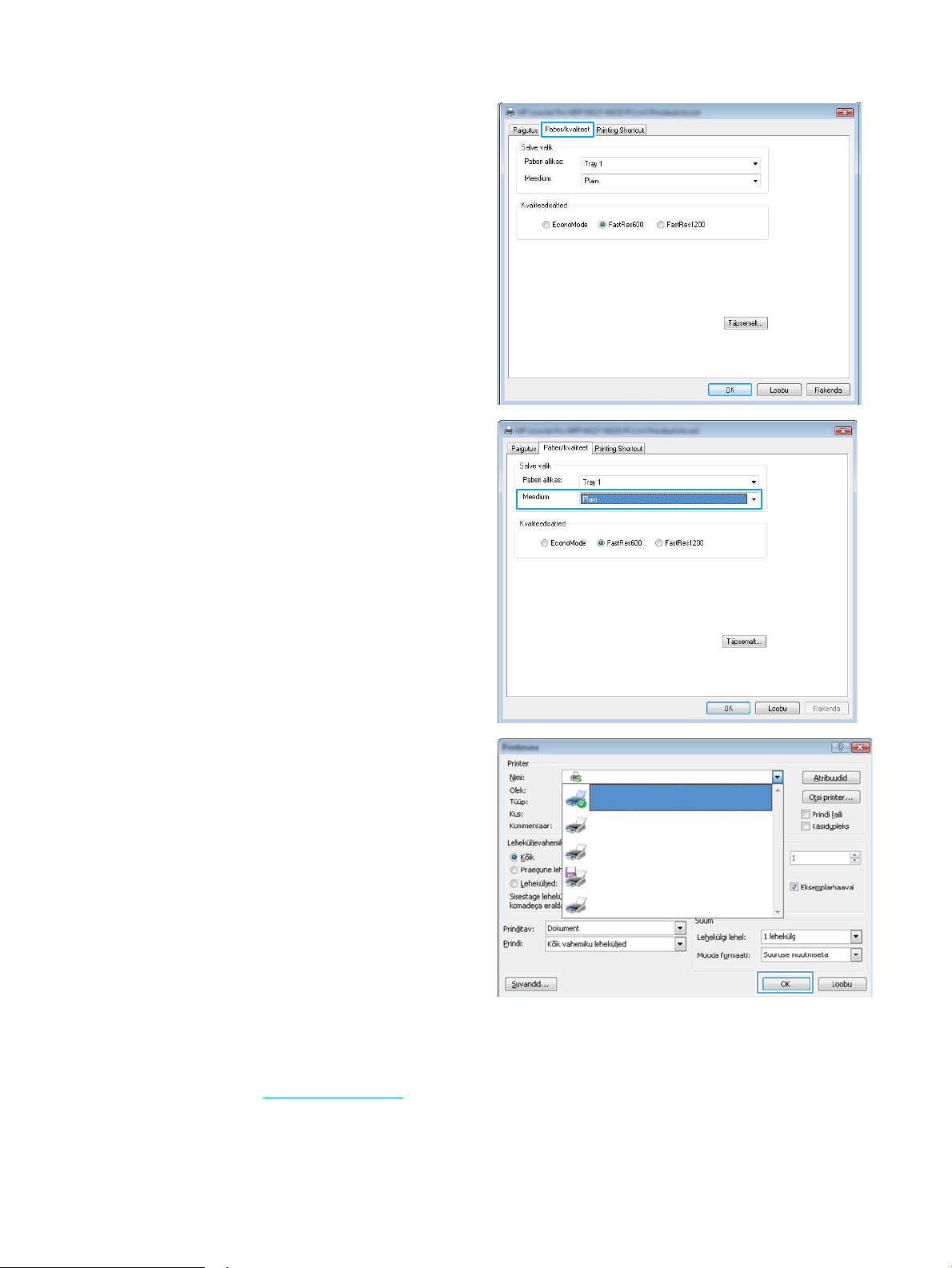
3. Klõpsake või puudutage vahekaati Paber/kvaliteet.
4. Kandjatelt: ripploend, valige õige paberitüüp ja
klõpsake või puudutage seejärel nuppu OK, et
dialoogikast Atribuudid või Eelistused sulgeda.
5. Dialoogikastis Printimine klõpsake töö printimiseks
nuppu OK.
Lisateave printimise kohta
Minge veebilehele www.hp.com/support, et saada tootetuge ja üksikasju teatud prinditööde, nt järgmiste kohta.
32 Peatükk 4 Printimine ETWW
Page 43

●
Paberi formaadi valimine
●
Lehekülje suuna valimine
●
Brošüüri loomine
●
Kvaliteediseadete valimine.
●
Lehekülje ääriste valimine
ETWW Prinditööd (Windows) 33
Page 44

Prinditööd (OS X)
Printimine (OS X)
Järgmine toiming kirjeldab peamist printimistoimingut operatsioonisüsteemiga OS X.
1. Klõpsake menüüd Fail ning seejärel klõpsake Prindi.
2. Valige printer.
3. Klõpsake nupul Show Details (Kuva üksikasjad) või Copies & Pages (Koopiad ja leheküljed) ja valige seejärel
teisi menüüsid printimisseadete muutmiseks.
MÄRKUS. Nupu nimi on erinevate tarkvaraprogrammide puhul erinev.
4. Klõpsake nupule Prindi.
Käsitsi mõlemale poolele printimine (OS X)
MÄRKUS. See funktsioon on saadaval, kui installite HP printeridraiveri. See ei pruugi saadaval olla AirPrinti
kasutades.
1. Klõpsake menüüd Fail ning seejärel klõpsake Prindi.
2. Valige printer.
3. Klõpsake nupul Show Details (Kuva üksikasjad) või Copies & Pages (Koopiad ja leheküljed) ja seejärel
klõpsake menüül Manual Duplex (Käsitsi kahepoolne printimine).
MÄRKUS. Nupu nimi on erinevate tarkvaraprogrammide puhul erinev.
4. Klõpsake kastikest Käsidupleks ning valige sidumissuvand.
5. Klõpsake nupule Prindi.
6. Toode prindib kõigepealt dokumendi kõikidest lehtedest esimese poole.
7. Võtke prinditud virn väljastussalvest ja asetage see söötesalve, prinditud pool allapoole.
34 Peatükk 4 Printimine ETWW
Page 45
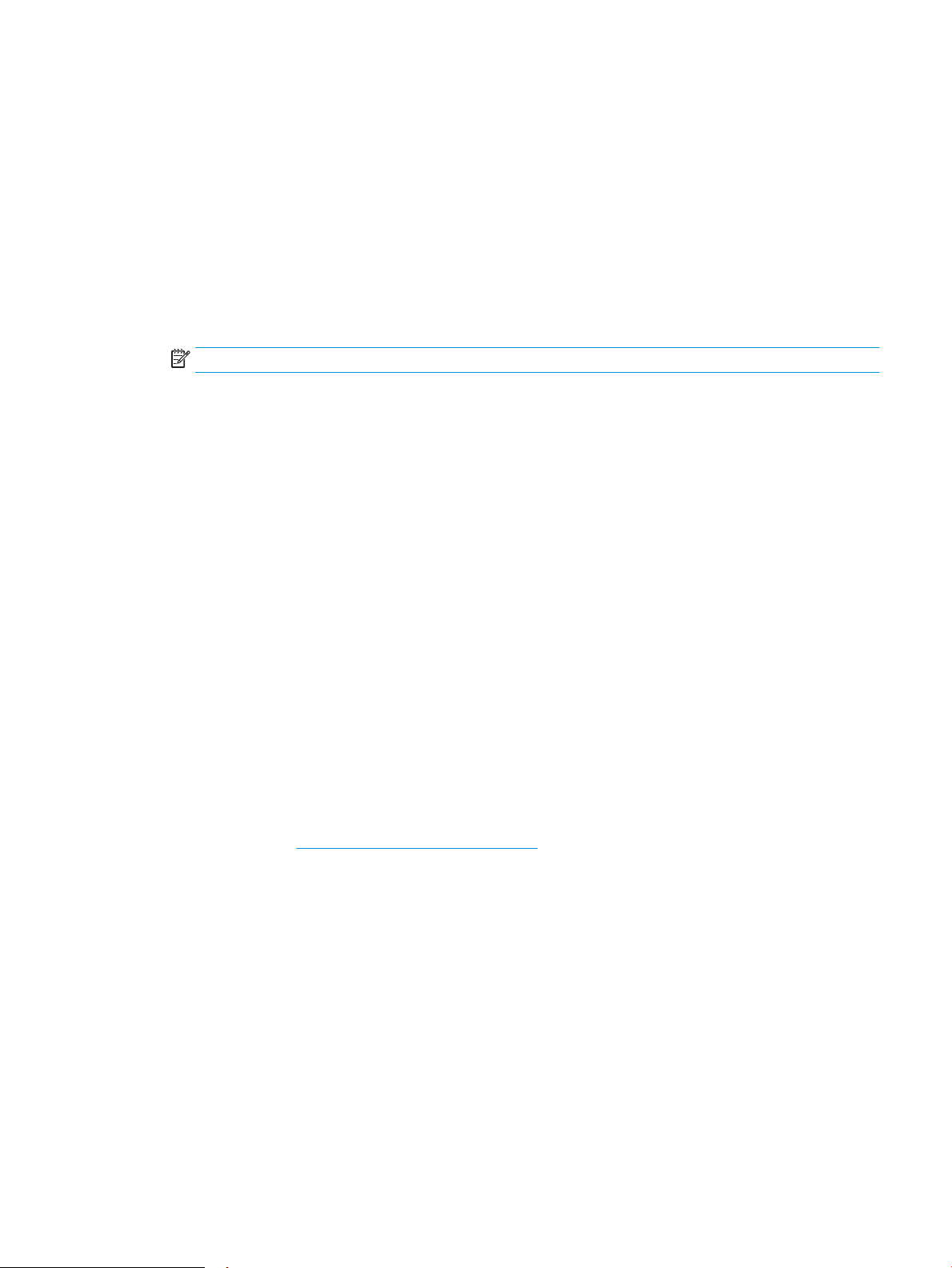
8. Töö teisele poolele printimiseks klõpsake arvutis nuppu Continue (Jätka) või nuppu OK (kui kuvatakse
vastav viip, vaadake etappi 9).
9. Küsimisel puudutage jätkamiseks juhtpaneelil vastavat nuppu.
Mitme lehekülje ühele lehele printimine (OS X)
1. Klõpsake menüüd Fail ning seejärel klõpsake Prindi.
2. Valige printer.
3. Klõpsake nupul Show Details (Kuva üksikasjad) või Copies & Pages (Koopiad ja leheküljed) ja seejärel
klõpsake menüül Layout (Paigutus).
MÄRKUS. Nupu nimi on erinevate tarkvaraprogrammide puhul erinev.
4. Valige ripploendis Lehekülgi lehe kohta lehekülgede arv, mida soovite igale lehele printida.
5. Valige alas Paigutuse suund lehekülgede järjestus ja asetus lehel.
6. Valige menüüst Äärised, milline äär iga lehel oleva lehekülje ümber printida.
7. Klõpsake nupule Prindi.
Paberi tüübi valimine (OS X)
1. Klõpsake menüüd Fail ning seejärel klõpsake Prindi.
2. Valige menüüs Printer toode.
3. Klõpsake valikut Show Details (Kuva üksikasjad), avage menüüde ripploend, ja klõpsake valikut Paper/
Quality (Paber/kvaliteet).
4. Valige tüüp ripploendist Paberi tüüp.
5. Klõpsake nupule Prindi.
Täiendavad printimisülesanded
Külastage veebilehte www.hp.com/support/ljM25-M27mfp.
Eri prinditööde tegemiseks on saadaval juhised, nt järgmised:
●
printimisotseteede ja eelseadistuste loomine ja kasutamine
●
paberi formaadi valimine või tavalise paberi formaadi kasutamine
●
lehekülje paigutuse valimine
●
brošüüri loomine
●
lehekülje mastaapimine selle sobitamiseks valitud paberiformaadiga
●
esimese ja viimase lehekülje printimine teistsugusele paberile
●
dokumendile vesimärkide printimine
ETWW Prinditööd (OS X) 35
Page 46
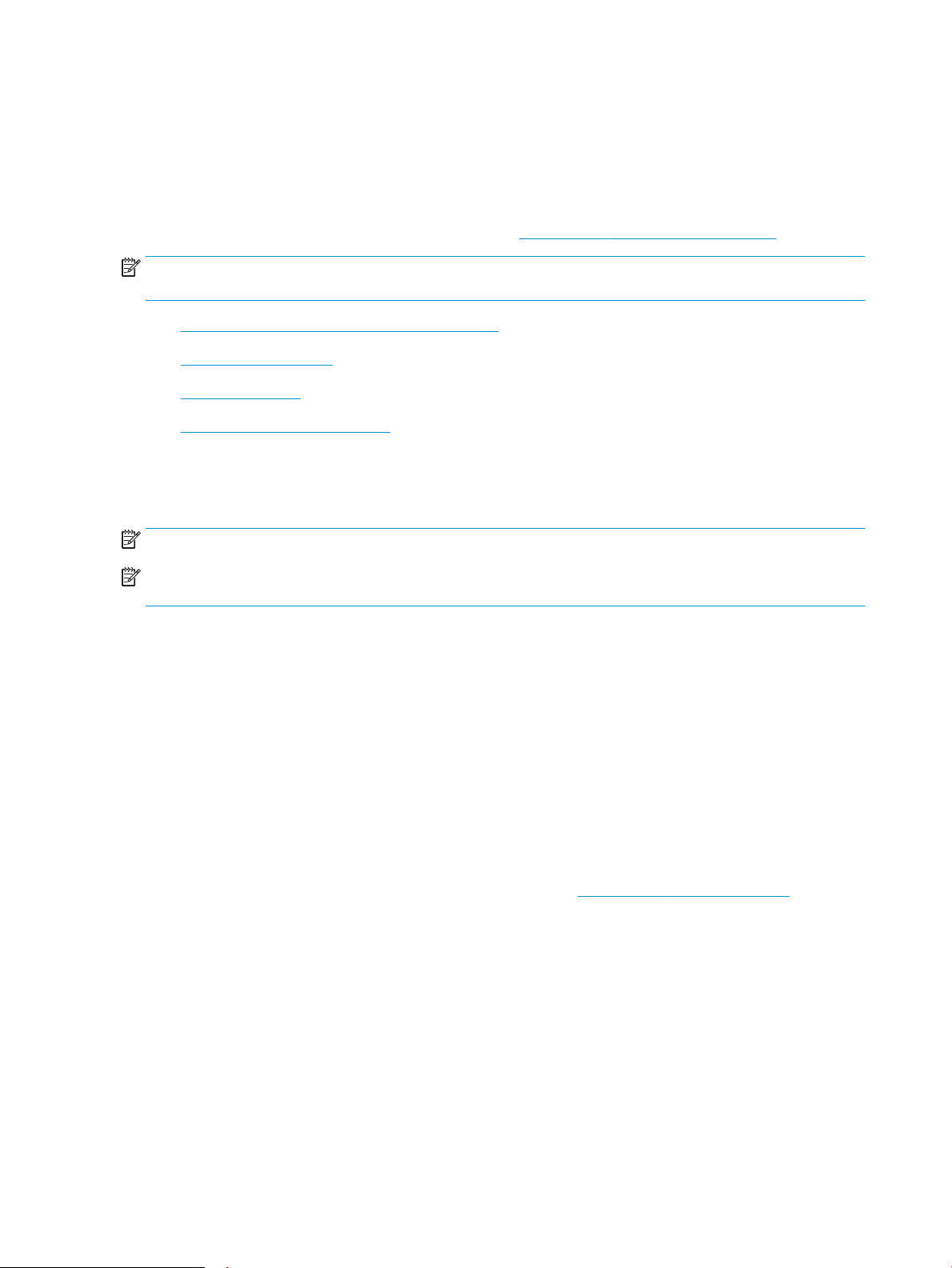
Mobiilne printimine
Sissejuhatus
HP pakub mitmeid mobiilse printimise ja ePrinti lahendusi, et võimaldada hõlpsat printimist HP printeriga kas
sülearvutist, tahvelarvutist, nutitelefonist või teistest mobiilsetest seadmetest. Lahenduste koguloendiga
tutvumiseks ja parima valiku tegemiseks minge aadressile www.hp.com/go/LaserJetMobilePrinting.
MÄRKUS. Veendumaks, et kõik mobiilse printimise ja ePrinti funktsioonid on toetatud, värskendage printeri
püsivara.
●
Wireless Direct (ainult traadita ühenduse mudelid)
●
HP ePrint e-posti kaudu
●
HP ePrinti tarkvara
●
Androidi sisseehitatud printimine
Wireless Direct (ainult traadita ühenduse mudelid)
Wireless Direct võimaldab printimist juhtmevabast mobiilseadmest ilma võrgu- või Interneti-ühenduseta.
MÄRKUS. Osa mobiilseid operatsioonisüsteeme ei toeta praegu Wireless Directi.
MÄRKUS. Ilma Wireless Directi toeta mobiilseadmetel lubab Wireless Directi ühendus ainult printida. Pärast
Wireless Directi printimiseks kasutamist tuleb Internetile juurdepääsemiseks taasluua ühendus kohaliku võrguga.
Järgmised seadmed ja arvuti operatsioonisüsteemid toetavad Wireless Directi:
●
Android 4.0 ja uuema versiooniga tahvelarvutid ja telefonid, millesse on installitud teenuse HP Print Service
või Mopria mobiilse printimise pistikprogramm;
●
suurem osa Windows 8.1-ga töötavatest arvutitest, tahvelarvutitest ja sülearvutitest, millesse on installitud
HP prindidraiver.
Järgmised seadmed ja arvuti operatsioonisüsteemid ei toeta Wireless Directi, kuid nendega saab printida
printerisse, mis seda toetab:
●
Apple'i iPhone ja iPad;
●
operatsioonisüsteemiga OS X töötavad Maci arvutid.
Lisateavet Wireless Directi abil printimise kohta vaadake veebilehelt www.hp.com/go/wirelessprinting.
Wireless Directi funktsioone saab aktiveerida või välja lülitada printeri juhtpaneelilt.
Wireless Directi aktiveerimine või väljalülitamine
Esmalt tuleb Wireless Directi funktsioonid printeri manus-veebiserveris aktiveerida.
36 Peatükk 4 Printimine ETWW
Page 47
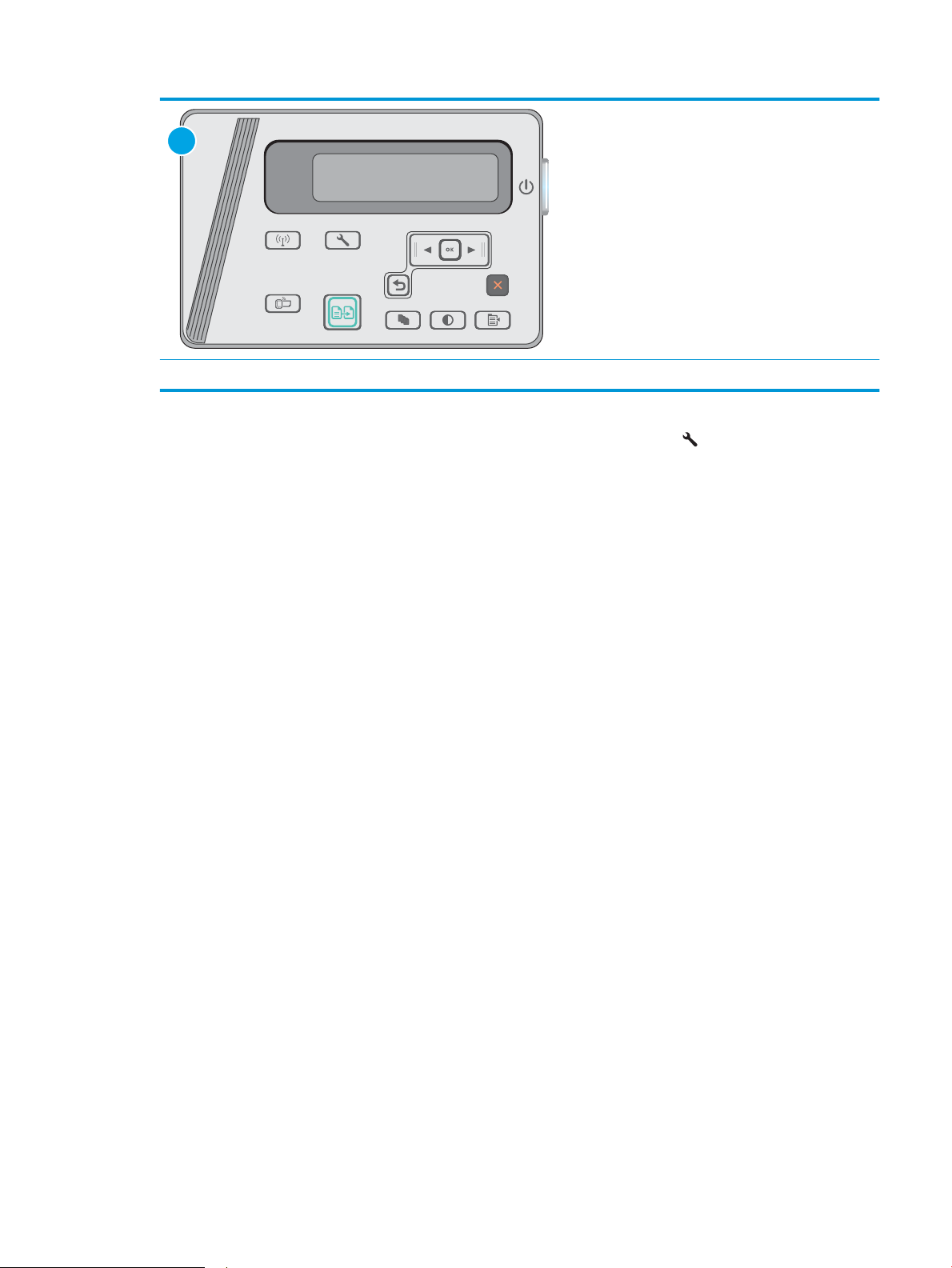
1
1 LCD-juhtpaneel
1. LCD-juhtpaneelid. Vajutage printeri juhtpaneelil nuppu Setup (Seadistamine) .
2. Avage järgmised menüüd.
●
Võrgu seadistamine
●
Traadita ühenduse menüü
●
Wireless Direct
3. Tehke valik On (Sees), seejärel vajutage nuppu OK. Toode salvestab seadistuse ja juhtpaneel naaseb
menüüsse Wireless Direct Settings (Wireless Directi seaded).
Printeri Wireless Directi nime muutmine
Printeri Wireless Directi nime muutmiseks HP manus-veebiserveri (EWS) kaudu järgige alltoodud juhiseid.
ETWW Mobiilne printimine 37
Page 48

Esimene samm: HP sisseehitatud veebiserveri avamine
1
1 LCD-juhtpaneel
1. LCD-juhtpaneelid. Vajutage printeri juhtpaneelil nuppu Setup (Seadistamine) . Avage menüü Network
Setup (Võrgu seadistamine) ja tehke seejärel valik Show IP Address (Näita IP-aadressi), et kuvada IPaadress või hosti nimi.
2. Avage veebilehitseja ja sisestage aadressireale IP-aadress või hosti nimi täpselt samal kujul nagu printeri
juhtpaneelil. Vajutage arvuti klahvistikul klahvi Enter. Avaneb EWS.
MÄRKUS. Kui veebibrauseris kuvatakse teade, et juurdepääs veebisaidile ei pruugi olla turvaline, valige
veebisaidi kasutamise jätkamist lubav suvand. Sellele veebisaidile juurdepääsemine ei kahjusta teie arvutit.
Teine samm. Wireless Directi nime muutmine
1. Klõpsake vahekaarti Networking (Võrgundus).
2. Klõpsake vasakpoolsel navigeerimispaanil linki Wireless Direct Setup (Wireless Directi seadistamine).
3. Sisestage väljale Name (SSID) (Nimi (SSID)) uus nimi.
4. Klõpsake Apply (Rakenda).
HP ePrint e-posti kaudu
Funktsiooni HP ePrint abil saate printida dokumente, saates neid e-kirja manustena mis tahes e-posti
võimalusega seadmest printeri meiliaadressile.
Funktsiooni HP ePrint kasutamiseks peab printer olema kooskõlas järgmiste nõuetega.
●
Printer peab olema traadiga võrguga või traadita võrguga ühendatud ja sellel peab olema juurdepääs
internetile.
●
Funktsioon HP Web Services (HP veebiteenused) peab olema printeris lubatud ning printer peab olema
registreeritud HP Connectedi kontol.
Järgige neid samme, et lubada HP veebiteenused ja registreerida HP Connected.
38 Peatükk 4 Printimine ETWW
Page 49
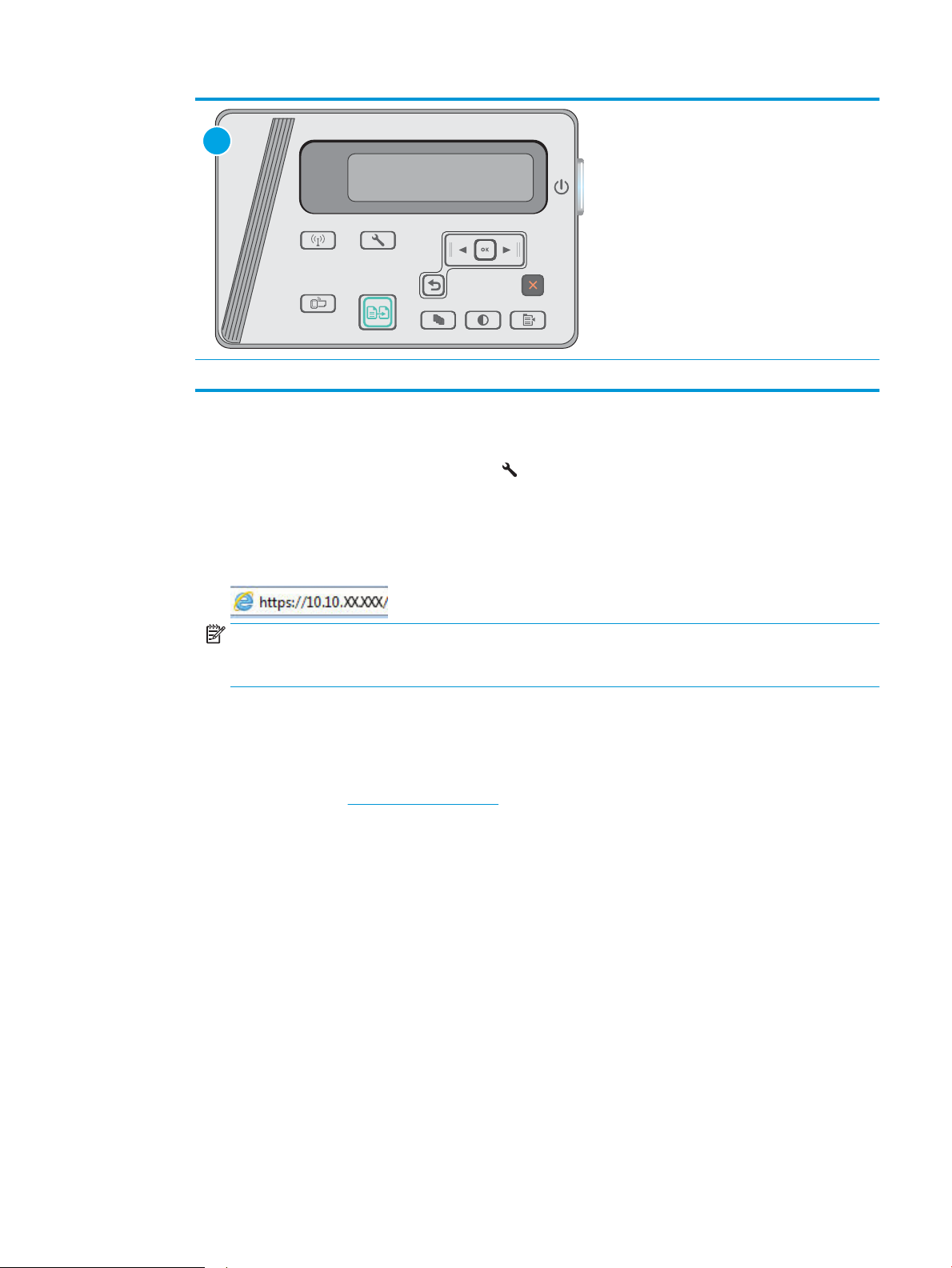
1
1 LCD-juhtpaneel
LCD-juhtpaneelid
1. Vajutage printeri juhtpaneelil nuppu Setup (Seadistamine). Avage menüü Network Setup (Võrgu
seadistamine) ja tehke seejärel valik Show IP Address (Näita IP-aadressi), et kuvada IP-aadress või
hosti nimi.
2. Avage veebilehitseja ja sisestage aadressireale IP-aadress või hosti nimi täpselt samamoodi, kui seda
kuvatakse printeri juhtpaneelil. Vajutage arvuti klahvistikul klahvi Enter. Avaneb EWS.
MÄRKUS. Kui veebibrauseris kuvatakse teadet, et juurdepääs veebisaidile ei pruugi olla turvaline,
valige veebisaidi kasutamise jätkamist lubav suvand. Sellele veebisaidile juurdepääsemine ei kahjusta
teie arvutit.
3. Klõpsake vahekaardil HP Web Services (HP veebiteenused) ja seejärel nupul Enable (Luba). Printer
lubab veebiteenused ja seejärel prindib välja teabelehe.
Teabeleht sisaldab printerikoodi, mis on vajalik HP printeri registreerimiseks teenuses HP Connected.
4. Minge veebilehele www.hpconnected.com, et luua HP ePrinti konto ja seadistage.
HP ePrinti tarkvara
Tarkvaraga HP ePrint on lihtne Windowsi või Maci töölaualt või sülearvutist igasse tarkvara HP ePrint toega
printerisse printida. Selle tarkvaraga on lihtne leida tarkvara HP ePrint toega printereid, mis on teie teenuse
HP Connected kontol registreeritud. HP sihtprinter võib asuda kontoris võik kus tahes maailmas.
●
Windows. Pärast tarkvara installimist avage rakenduse suvand Print (Printimine) ja valige seejärel installitud
printerite loendist HP ePrint. Printimissuvandite kongureerimiseks klõpsake nuppu Properties (Atribuudid).
●
OS X. Tehke pärast tarkvara installimist valikud File (Fail), Print (Printimine) ja seejärel valige PDF-i kõrval
asuv nool (draiveri ekraani vasakus alumises nurgas). Tehke valik HP ePrint.
ETWW Mobiilne printimine 39
Windowsi puhul toetab tarkvara HP ePrint TCP/IP printimist kohalikus võrgus asuvatesse printeritesse (LAN või
WAN) toetatud PostScript® toodetes.
Windows ja OS X toetavad mõlemad IPP-printimist LAN- või WAN-ühendusega võrguga ühendatud toodetesse,
millel on ePCL-tugi.
Page 50

Windows ja OS X toetavad mõlemad ka PDF-dokumentide printimist avalikesse printimiskohtadesse ja
rakenduse HP ePrint abil e-postist pilve kaudu printimist.
Draiverite ja teabe saamiseks minge veebilehele www.hp.com/go/eprintsoftware.
MÄRKUS. Windowsi puhul on tarkvara HP ePrint prindidraiveri nimi HP ePrint + JetAdvantage.
MÄRKUS. Tarkvara HP ePrint on PDF-i töövoo utiliit OS Xi jaoks ega ole tehnilises mõttes prindidraiver.
MÄRKUS. Tarkvara HP ePrint ei toeta USB-printimist.
Androidi sisseehitatud printimine
HP sisseehitatud printimislahendus Androidile ja Kindle'ile võimaldab mobiiliseadmetel automaatselt otsida HP
printereid ja nendesse printida, kasutades traadita otseprintimiseks kas võrku või traadita side piirkonda.
Printer peab olema ühendatud sama võrguga (alamvõrguga), millega Apple'i seade.
Printimislahendus on operatsioonisüsteemi mitmetesse versioonidesse sisse ehitatud.
MÄRKUS. Kui teie seadmes ei saa printimist kasutada, tehke valikud Google Play > Android apps (Androidi
rakendused) ja installige teenuse HP Print Service pistikprogramm.
Lisateavet Androidi sisseehitatud printimise ning toetatavate Androidi seadmete kohta lugege veebilehelt
www.hp.com/go/LaserJetMobilePrinting.
40 Peatükk 4 Printimine ETWW
Page 51

5 Kopeerimine
●
Koopia tegemine
●
Kahepoolne kopeerimine (dupleksprintimine)
Lisateave
Allolev teave kehtib dokumendi avaldamise ajal. Kehtiva teabega tutvumiseks vt www.hp.com/support/ljM25-
M27mfp.
HP põhjalik tooteabi sisaldab teavet järgmiste teemade kohta.
●
Installimine ja kongureerimine
●
Õppimine ja kasutamine
●
Probleemide lahendamine
●
Tarkvara ja püsivara uuenduste allalaadimine
●
Tugifoorumites osalemine
●
Garantii- ja normatiivse teabe saamine
ETWW 41
Page 52

Koopia tegemine
1 2
MÄRKUS. Toiming oleneb juhtpaneeli tüübist.
1 LED-juhtpaneel
2 LCD-juhtpaneel
LED-juhtpaneelid
1. Asetage dokument skanneri klaasile tootel näidatud viisil.
2. Sulgege skanner.
3. Vajutage toote juhtpaneelil nuppu Setup (Seadistamine) ning veenduge, et tuli Number of Copies
4. Vajutage koopiate arvu muutmiseks noolenuppe.
5.
LCD-juhtpaneelid
1. Asetage dokument skanneri klaasile tootel näidatud viisil.
2. Sulgege skanner.
3.
4. Määrake koopiate arv.
5.
(Koopiate arv) põleks.
Vajutage kopeerimise alustamiseks nuppu Start Copy (Alusta kopeerimist) .
Vajutage toote juhtpaneelil nuppu Number of Copies (Koopiate arv) .
Vajutage kopeerimise alustamiseks nuppu Start Copy (Alusta kopeerimist) .
42 Peatükk 5 Kopeerimine ETWW
Page 53

Kahepoolne kopeerimine (dupleksprintimine)
1 2
Käsitsi mõlemale poole kopeerimine
MÄRKUS. Toiming oleneb juhtpaneeli tüübist.
1 LED-juhtpaneel
2 LCD-juhtpaneel
LED- ja LCD-juhtpaneelid.
1. Asetage dokument tekstiga allpool skanneri klaasile nii, et dokumendi vasak ülanurk oleks klaasi vasakus
ülanurgas. Sulgege skanner.
2.
Vajutage kopeerimise alustamiseks nuppu Start Copy (Alusta kopeerimist) .
3. Võtke prinditud leht väljastussalvest ära ja asetage see söötesalve nii, et prinditud pool oleks allpool ja
ülaserv eespool.
4. Pöörake originaaldokumenti skanneri klaasil, et teist poolt kopeerida.
5.
Vajutage kopeerimise alustamiseks nuppu Start Copy (Alusta kopeerimist) .
6. Korrake seda protsessi, kuni olete kõik leheküljed kopeerinud.
ETWW Kahepoolne kopeerimine (dupleksprintimine) 43
Page 54

44 Peatükk 5 Kopeerimine ETWW
Page 55

6 Skannimine
●
Skannimine tarkvara HP Scan abil (Windows)
●
Skannimine tarkvara HP Scan abil (OS X)
Lisateave
Allolev teave kehtib dokumendi avaldamise ajal. Kehtiva teabega tutvumiseks vt www.hp.com/support/ljM25-
M27mfp.
HP põhjalik tooteabi sisaldab teavet järgmiste teemade kohta.
●
Installimine ja kongureerimine
●
Õppimine ja kasutamine
●
Probleemide lahendamine
●
Tarkvara ja püsivara uuenduste allalaadimine
●
Tugifoorumites osalemine
●
Garantii- ja normatiivse teabe saamine
ETWW 45
Page 56

Skannimine tarkvara HP Scan abil (Windows)
Kasutage tarkvara HP Scan, et skannimist oma arvutis olevast tarkvarast alustada. Saate skannitud pildi failina
salvestada või selle teise tarkvararakendusse saata.
1. Asetage dokument skanneri klaasile printeril näidatud viisil.
2. Klõpsake arvuti Start-menüüs valikul Programs (Programmid) (või All Programs (Kõik programmid)
Windows XP puhul).
3. Klõpsake valikul HP ja seejärel valige oma printer.
4. Klõpsake HP Scan otsetee ja kohandage vajaduse korral seadeid.
5. Klõpsake nuppu Skanni.
MÄRKUS. Rohkemate valikute avamiseks klõpsake suvandil More (Rohkem).
Kohandatud seadetekomplekti loomiseks ja otseteede loendisse salvestamiseks klõpsake käsul Create New Scan
Shortcut (Loo uus skannimise otsetee).
46 Peatükk 6 Skannimine ETWW
Page 57
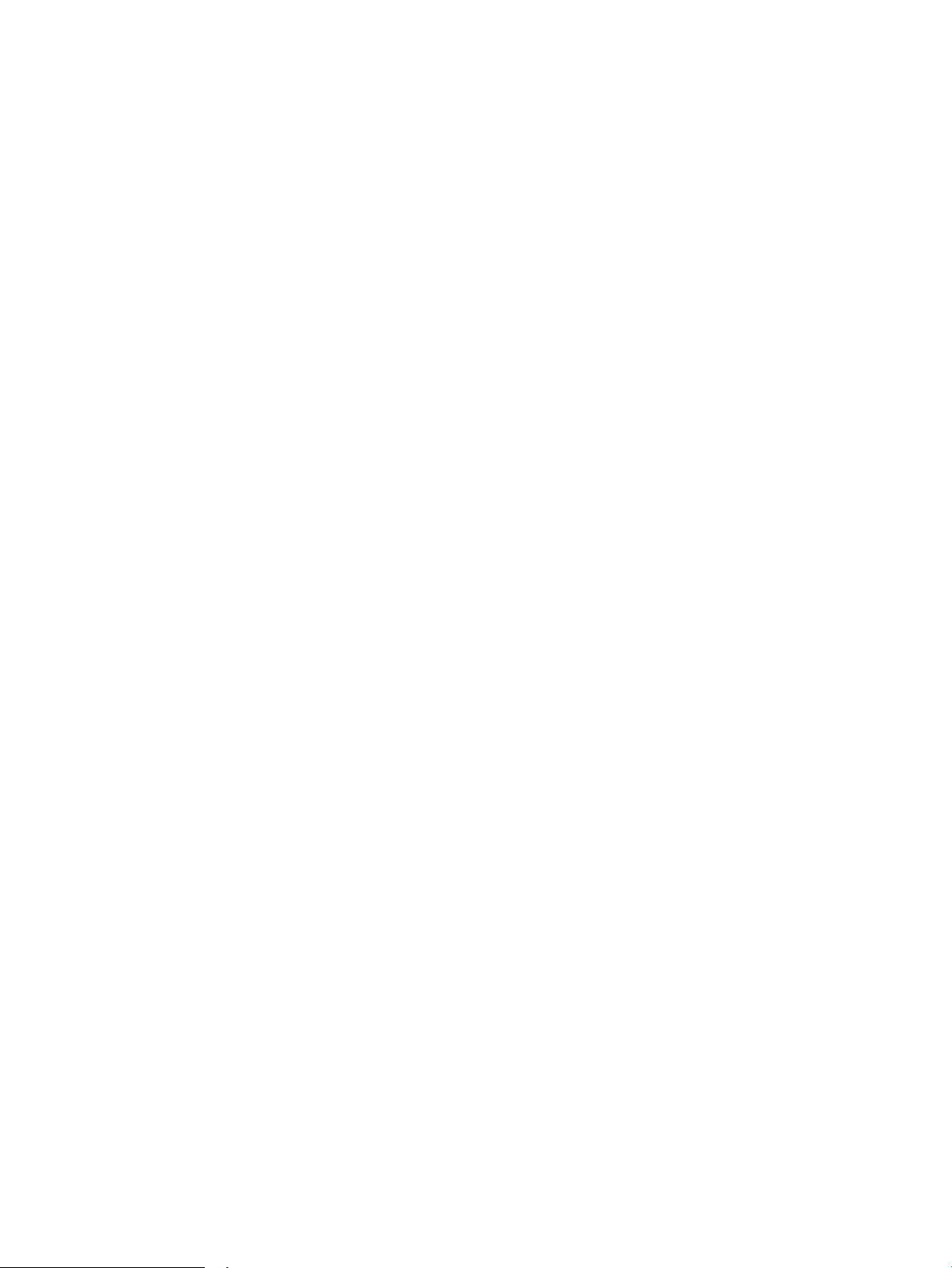
Skannimine tarkvara HP Scan abil (OS X)
Kasutage tarkvara HP Scan, et oma arvutist skannimist alustada.
1. Asetage dokument skanneri klaasile printeril näidatud viisil.
2. Avage arvutis programm HP Easy Scan, mis asub kaustas Applications (Rakendused).
3. Dokumendi skaneerimiseks järgige juhiseid ekraanil.
4. Pärast kõikide lehekülgede skannimist klõpsake File (Fail) ja seejärel Save (Salvesta), et need faili
salvestada.
ETWW Skannimine tarkvara HP Scan abil (OS X) 47
Page 58

48 Peatükk 6 Skannimine ETWW
Page 59

7 Printeri haldus
●
Printeriühenduse tüübi muutmine (Windows)
●
Täiustatud konguratsioon koos HP sisseehitatud veebiserveriga (Embedded Web Server, EWS) ja HP
Device Toolboxiga (Windows)
●
Täiustatud konguratsioon koos HP utiliidiga OS X jaoks
●
IP võrgusätete kongureerimine
●
Printeri turbefunktsioonid
●
Energiasäästu seaded
●
Püsivara värskendamine
Lisateave
Allolev teave kehtib dokumendi avaldamise ajal. Kehtiva teabega tutvumiseks vt www.hp.com/support/ljM25-
M27mfp.
HP põhjalik tooteabi sisaldab teavet järgmiste teemade kohta.
●
Installimine ja kongureerimine
●
Õppimine ja kasutamine
●
Probleemide lahendamine
●
Tarkvara ja püsivara uuenduste allalaadimine
●
Tugifoorumites osalemine
●
Garantii- ja normatiivse teabe saamine
ETWW 49
Page 60
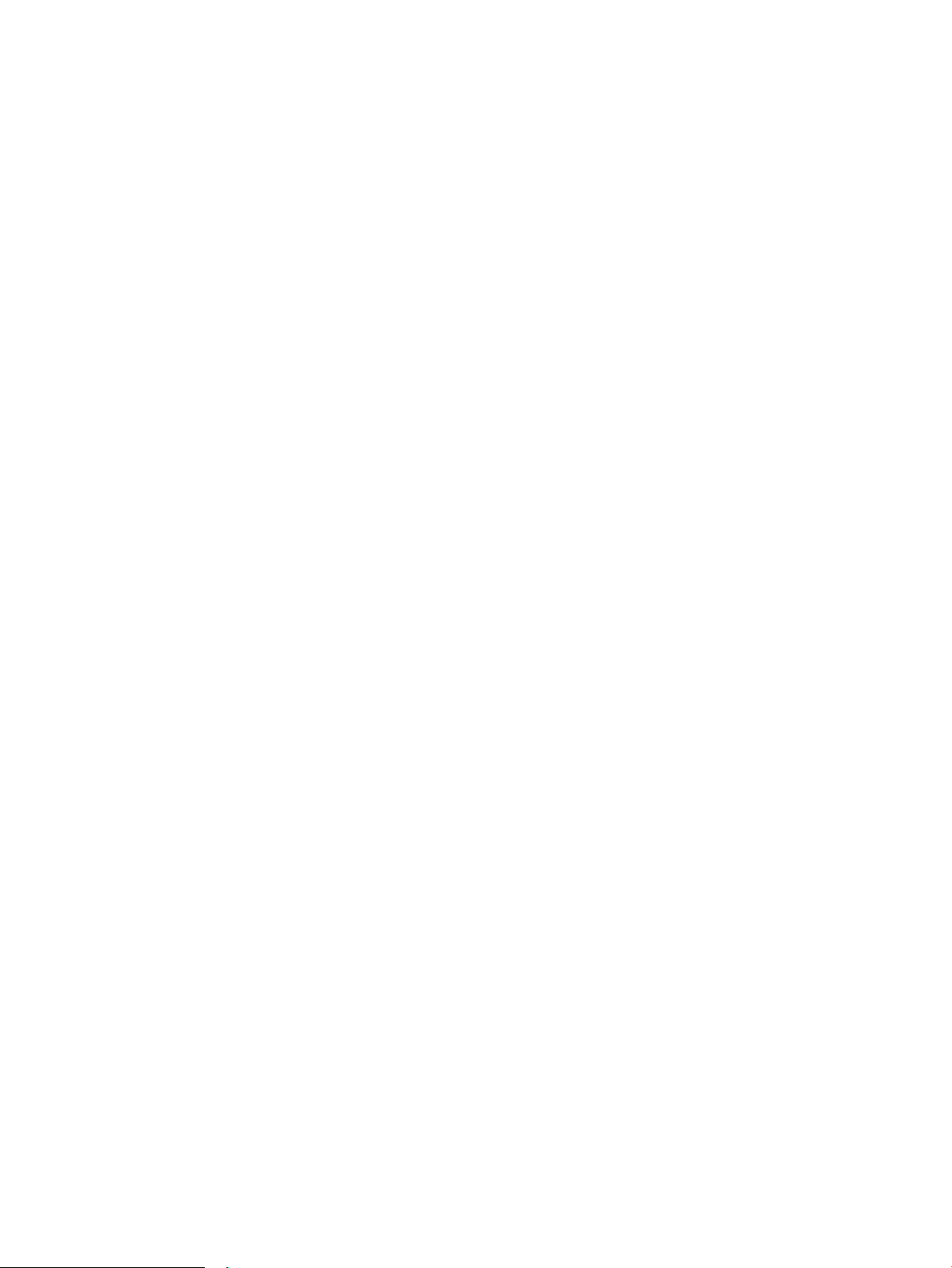
Printeriühenduse tüübi muutmine (Windows)
Kui kasutate juba printerit ja soovite muuta selle ühendusviisi, kasutage ühenduse muutmiseks arvuti töölaual
olevat otseteed Recongure your HP Device. Näiteks saate seadistada printeri kasutama mõnda teist traadita
ühenduse aadressi, ühendada selle traadiga või traadita võrku või muuta ühenduse võrguühendusest USBühenduseks. Seadistamiseks ei ole vaja printeri CD-d sisestada. Kui olete valinud ühendustüübi, liigub programm
kohe printeri seadistusprotseduuri selle osa juurde, mida teil on vaja muuta.
50 Peatükk 7 Printeri haldus ETWW
Page 61
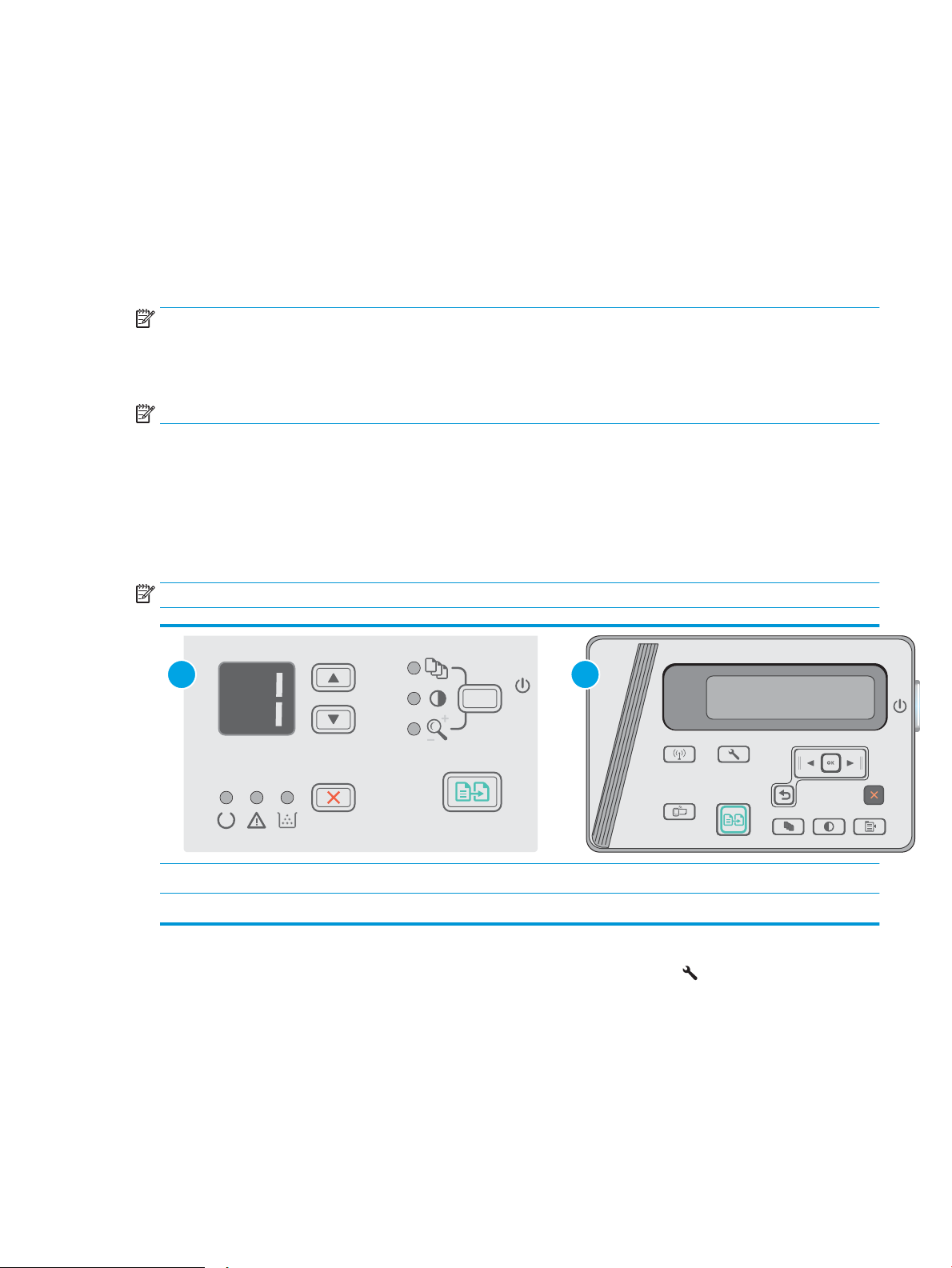
Täiustatud konguratsioon koos HP sisseehitatud veebiserveriga
1 2
(Embedded Web Server, EWS) ja HP Device Toolboxiga (Windows)
HP sisseehitatud veebiserver võimaldab hallata printimisfunktsioone arvutist, mitte printeri juhtpaneelilt.
HP sisseehitatud veebiserver töötab, kui printer on ühendatud IP-põhise võrguga. HP sisseehitatud veebiserver
ei toeta IPX-il põhinevaid printeriühendusi. HP sisseehitatud veebiserveri avamiseks ja kasutamiseks pole
Interneti-ühendust tarvis.
HP sisseehitatud veebiserver on pärast printeri võrku ühendamist automaatselt saadaval.
MÄRKUS. HP Device Toolbox on tarkvara, mida kasutatakse HP sisseehitatud veebiserveriga ühenduse
loomiseks, kui printer on arvutiga ühendatud USB kaudu. See on saadaval ainult juhul, kui printeri arvutisse
installimisel teostati täielik installimine. Olenevalt sellest, kuidas printer on ühendatud, ei pruugi mõned
funktsioonid olla kättesaadavad.
MÄRKUS. HP sisseehitatud veebiserverile ei pääse ligi, kui võrgu tulemüür on sisse lülitatud.
Esimene meetod: Avage stardimenüüst HP sisseehitatud veebiserver
1. Klõpsake nuppu Start ja seejärel üksusel Programmid.
2. Klõpsake HP printerirühmal ja seejärel üksusel HP Device Toolbox.
Teine meetod: Avage veebilehitsejast HP sisseehitatud veebiserver
MÄRKUS. Olenevalt juhtpaneeli tüübist tuleb kasutada erinevaid toiminguid.
1 LED-juhtpaneel
2 LCD-juhtpaneel
1. LCD-juhtpaneelid. Vajutage printeri juhtpaneelil nuppu Setup (Seadistamine) . Avage menüü Network
Setup (Võrgu seadistamine) ja tehke seejärel valik Show IP Address (Näita IP-aadressi), et kuvada IPaadress või hosti nimi.
ETWW Täiustatud konguratsioon koos HP sisseehitatud veebiserveriga (Embedded Web Server, EWS) ja HP Device
51
Toolboxiga (Windows)
Page 62

2. Avage veebilehitseja ja sisestage aadressireale IP-aadress või hosti nimi täpselt samamoodi, kui seda
kuvatakse printeri juhtpaneelil. Vajutage arvuti klahvistikul klahvi Enter. Avaneb EWS.
MÄRKUS. Kui veebibrauseris kuvatakse teade, et juurdepääs veebisaidile ei pruugi olla turvaline, valige
veebisaidi kasutamise jätkamist lubav suvand. Sellele veebisaidile juurdepääsemine ei kahjusta teie arvutit.
Vahekaart või jaotis Kirjeldus
Vahekaart Kodu
Pakub teavet printeri ning selle oleku
ja konguratsiooni kohta.
Vahekaart Süsteem
Võimaldab printeri seadistamist
arvutist.
●
Seadme olek. Näitab printeri olekut ja HP tarvikute järelejäänud kasutusea ligikaudset
protsenti.
●
Tarvikute olek. Näitab HP tarvikute järelejäänud kasutusea ligikaudset protsenti. Tarviku
tegelik järelejäänud kasutusiga võib varieeruda. Mõelge varutarviku hankimisele juhuks, kui
prindikvaliteet muutub vastuvõetamatuks. Kui prindikvaliteet on veel vastuvõetav, siis
tarvikut asendama ei pea.
●
Seadme konguratsioon. Näitab printeri konguratsioonilehel olevat teavet.
●
Võrgu ülevaade. Näitab printeri võrgukonguratsiooni lehel olevat teavet.
●
Aruanded. Prindib printeri loodud konguratsioonilehed ja tarvikute olekulehed.
●
Event Log (Sündmuste logi). Kuvab loetelu kõigist printeri sündmustest ja tõrgetest.
●
Seadme teave. Annab peamist teavet seadme ja selle tootnud ettevõtte kohta.
●
Paberi seaded. Võimaldab muuta paberi käsitsemise vaikeseadeid.
●
Konsool EcoSMART. Muutke režiimi Sleep (Uinak) või Auto Power Down (Automaatne
väljalülitus) sisenemise vaikimisi aegu. Seadistage, millised sündmused seadme äratavad.
●
Paberitüübid. Siin saate seadistada erinevatele printeri vastuvõetavatele paberitüüpidele
vastavaid printimisrežiime.
●
Süsteemi häälestus. Siin saate muuta printeri süsteemi vaikeseadeid.
●
Hooldus. Võimaldab teha printeri hooldust.
●
Seadme turve. Seadistage administraatori parool või vahetage seda.
Vahekaart Võrgundus:
(Ainult võrguühendusega printerite
puhul)
Pakub võimalusi võrguseadete
muutmiseks arvutist.
Vahekaart HP veebiteenused Sellel vahekaardil saate erinevaid võrgutööriistu häälestada ja printeriga kasutada.
Kui printer on ühendatud IP-l põhineva võrguga, saavad võrguadministraatorid seda vahekaarti
kasutades reguleerida võrguga seotud printeri seadeid. See võimaldab võrguadministraatoril
seadistada ka traadita otseühenduse funktsiooni. Kui printer on ühendatud otse arvutiga, siis
seda vahekaarti ei kuvata.
52 Peatükk 7 Printeri haldus ETWW
Page 63
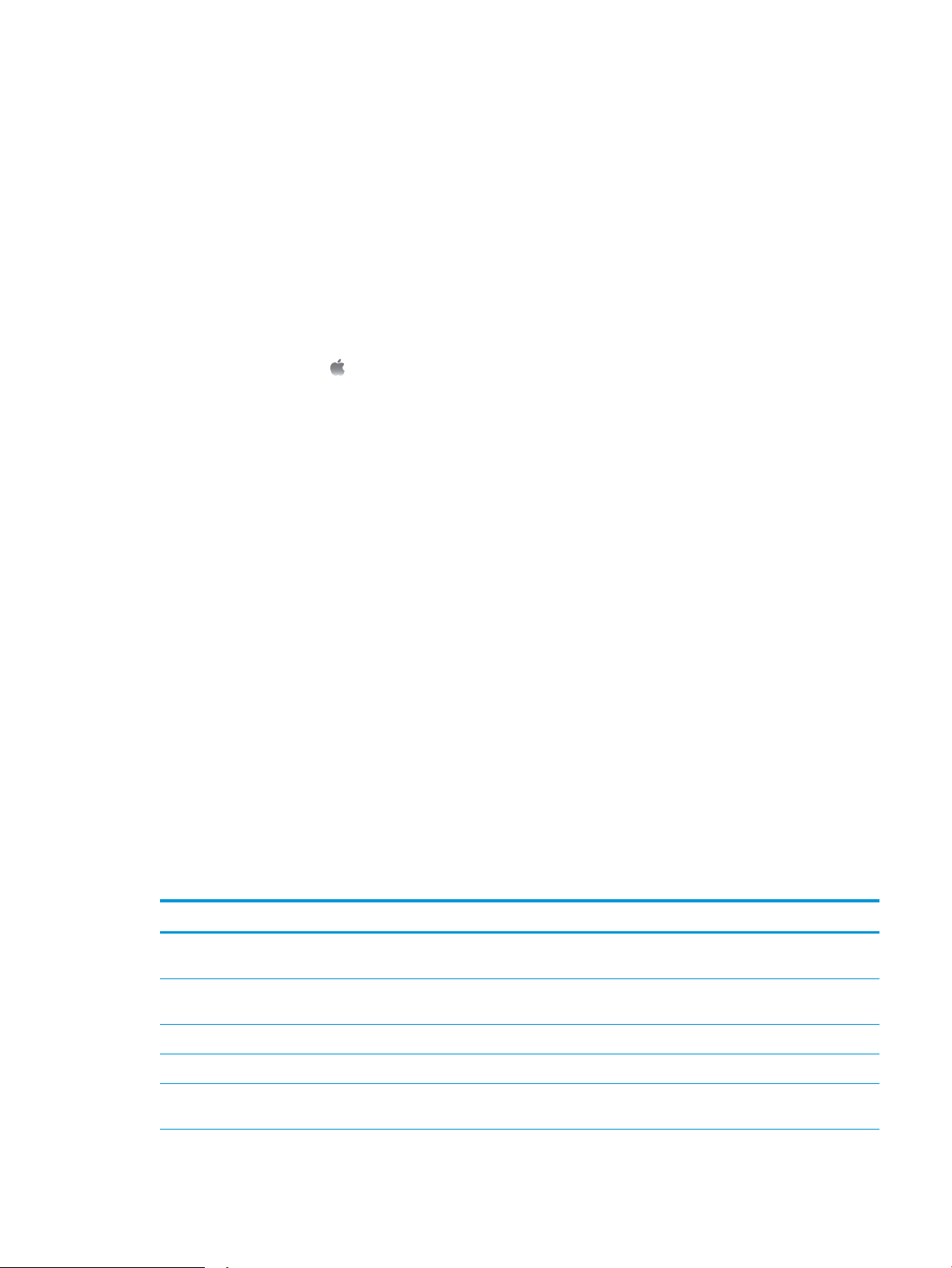
Täiustatud konguratsioon koos HP utiliidiga OS X jaoks
HP utiliiti võite kasutada printeri oleku vaatamiseks või printeri seadete vaatamiseks või muutmiseks oma
arvutis.
Utiliiti HP Utility on võimalik kasutada, kui printer on ühendatud USB-kaabliga või TCP-/IP-põhisesse võrku.
HP Utility avamine
Klõpsake valikus otsijas nuppu Applications (Rakendused), seejärel klõpsake nuppu HP ja siis nuppu HP Utility (HP
utiliit).
Kui HP utiliiti ei ole, kasutage selle avamiseks järgmist protseduuri.
1. Avage arvutis Apple’i menüü, klõpsake menüüd System Preferences (Süsteemi eelistused) ja seejärel
ikooni
Print & Fax (Prindi ja faksi) või ikooni Print & Scan (Prindi ja skanni).
2. Valige vasakpoolsest ekraaniosast toode.
3. Klõpsake nuppu Options & Supplies (Suvandid ja tarvikud).
4. Klõpsake vahekaarti Utility (Utiliit).
5. Klõpsake nuppu Open Printer Utility (Ava printeri utiliit).
HP Utility funktsioonid
HP utiliidi tööriistariba hõlmab järgmisi üksusi.
●
Seadmed: klõpsake seda nuppu, et HP utiliidi leitud Maci tooteid kuvada või peita.
●
Kõik seaded: Klõpsake seda nuppu HP liidese põhivaatessse naasmiseks.
●
HP Support (HP tugi): klõpsake seda nuppu brauseri avamiseks ja HP tugilehele minemiseks.
●
Supplies (Tarvikud): klõpsake seda nuppu HP SureSupply veebisaidi avamiseks.
●
Registration (Registreerimine): klõpsake seda nuppu HP registreerimise veebisaidi avamiseks.
●
Recycling (Taaskasutamine): klõpsake seda nuppu, et avada HP taaskasutusprogrammi Planet Partners
veebisait.
HP utiliit koosneb lehtedest, mida saate avada, klõpsates loendis All Settings (Kõik seaded). Järgmine tabel
kirjeldab toiminguid, mida saate HP utiliidiga teha.
Menüü Üksus Kirjeldus
Teave ja tugi Tarvikute olek Näitab toote tarvikute olekut ja pakub linke veebist tarvikute
tellimiseks.
Seadme teave Näita teavet praegu valitud seadme kohta, sh toote teenuse ID (kui
on määratud), püsivara versioon, seerianumber ja IP-aadress.
HP Connected Ligipääs veebisaidile HP Connected.
Teave Teadete keskus Kuvab tootel esinevaid veateateid.
Printeriseaded Automaatne väljalülitus Kongureerige toode mitteaktiivse perioodi järel automaatselt välja
lülituma. Saate valida mitme minuti järel toode välja lülitub.
ETWW Täiustatud konguratsioon koos HP utiliidiga OS X jaoks 53
Page 64

Menüü Üksus Kirjeldus
Võrguseaded Kongureerige võrguseaded, nt IPv4 seaded, IPv6 seaded, Bonjouri
seaded ja muud seaded.
Tarvikute hooldamine Kongureerige seda, kuidas peaks toode käituma, kui tarvikute
eeldatav kasutusiga hakkab lõpule jõudma.
Salvede kongureerimine Muutke paberiformaati ja -tüüpi iga salve jaoks.
Lisaseaded Avage HP manus-veebiserver (Embedded Web Server EWS).
MÄRKUS. USB-ühendusi ei toetata.
54 Peatükk 7 Printeri haldus ETWW
Page 65

IP võrgusätete kongureerimine
●
Sissejuhatus
●
Ühiskasutatava printeri mittetunnustamine
●
Võrguseadete vaatamine või muutmine
●
Printeri võrgunime muutmine
●
IPv4 TCP/IP parameetrite käsitsi kongureerimine juhtpaneeli kaudu
Sissejuhatus
Järgmistes jaotistes saate seadistada printeri võrguseadeid.
Ühiskasutatava printeri mittetunnustamine
HP ei toeta võrdõigusvõrgu kasutamist, kuna see funktsioon on Microsofti opsüsteemi, mitte HP printeridraiveri
funktsioon. Minge Microsofti aadressile www.microsoft.com.
Võrguseadete vaatamine või muutmine
IP-konguratsiooniseadete vaatamiseks või muutmiseks kasutage HP sisseehitatud veebiserverit.
1. HP sisseehitatud veebiserveri (Embedded Web Server, EWS) avamine
a. Vajutage printeri juhtpaneelil nuppu OK. Avage menüü Network Setup (Võrgu seadistamine) ja valige
seejärel Show IP Address (Näita IP-aadressi), et kuvada IP-aadress või hosti nimi.
b. Avage veebilehitseja ja sisestage aadressireale IP-aadress või hosti nimi täpselt samamoodi, kui seda
kuvatakse printeri juhtpaneelil. Vajutage arvuti klahvistikul klahvi Enter. Avaneb EWS.
MÄRKUS. Kui veebibrauseris kuvatakse teadet There is a problem with this website’s security
certicate (Veebilehe turvasertikaadiga on probleeme), kui püüate EWS-i avada, klõpsake valikul
Continue to this website (not recommended) (Jätka selle veebilehe avamist (ei ole soovitatav)).
Valik Continue to this website (not recommended) (Jätka selle veebilehe avamist (ei ole soovitatav)) ei
kahjusta arvutit, kui navigeerite HP printeri EWS-is.
2. Klõpsake vahekaardil Networking (Võrgundus), et näha võrguinformatsiooni. Muutke seadeid vajaduse
korral.
Printeri võrgunime muutmine
Printeri võrgunime muutmiseks, et seda üheselt tuvastada, kasutage HP sisseehitatud veebiserverit.
1. HP sisseehitatud veebiserveri (Embedded Web Server, EWS) avamine
a. Vajutage printeri juhtpaneelil nuppu OK. Avage menüü Network Setup (Võrgu seadistamine) ja valige
seejärel Show IP Address (Näita IP-aadressi), et kuvada IP-aadress või hosti nimi.
ETWW IP võrgusätete kongureerimine 55
Page 66

b. Avage veebilehitseja ja sisestage aadressireale IP-aadress või hosti nimi täpselt samamoodi, kui seda
kuvatakse printeri juhtpaneelil. Vajutage arvuti klahvistikul klahvi Enter. Avaneb EWS.
MÄRKUS. Kui veebibrauseris kuvatakse teadet There is a problem with this website’s security
certicate (Veebilehe turvasertikaadiga on probleeme), kui püüate EWS-i avada, klõpsake valikul
Continue to this website (not recommended) (Jätka selle veebilehe avamist (ei ole soovitatav)).
Valik Continue to this website (not recommended) (Jätka selle veebilehe avamist (ei ole soovitatav)) ei
kahjusta arvutit, kui navigeerite HP printeri EWS-is.
2. Avage vahekaart Süsteem.
3. Lehekülje Device Information (Seadme teave) väljal Device Name (Seadme nimi) kuvatakse printeri
vaikenime. Saate seda nime printeri ühese tuvastamise võimaldamiseks muuta.
MÄRKUS. Teiste väljade täitmine sellel lehel pole kohustuslik.
4. Muudatuste salvestamiseks klõpsake nuppu Rakenda.
IPv4 TCP/IP parameetrite käsitsi kongureerimine juhtpaneeli kaudu
Kasutage juhtpaneeli menüüsid, et käsitsi seadistada IPv4 aadress, alamvõrgu mask ja vaikevõrguvärav.
1. Vajutage printeri juhtpaneelil nuppu OK.
2. Avage järgmised menüüd.
●
Võrgu häälestamine
●
IPv4 kongureerimismeetod
●
Käsitsi
3. Kasutage nooleklahve ja nuppu OK IP-aadressi, alamvõrgu maski ja vaikevõrguvärava sisestamiseks,
seejärel puudutage nuppu OK muudatuste salvestamiseks.
56 Peatükk 7 Printeri haldus ETWW
Page 67

Printeri turbefunktsioonid
1 2
Sissejuhatus
Printeril on mitmeid turvafunktsioone, et piirata ligipääsu konguratsioonisätetele, kaitsta andmeid ning vältida
ligipääsu väärtuslikele riistvarakomponentidele.
●
Määrake süsteemi parool või muutke seda, kasutades sisseehitatud veebiserverit.
Määrake süsteemi parool või muutke seda, kasutades sisseehitatud veebiserverit.
Määrake HP sisseehitatud veebiserverisse ja printerisse juurdepääsuks administraatori parool, et
autoriseerimata kasutajad ei saaks printeri seadeid muuta.
MÄRKUS. Olenevalt juhtpaneeli tüübist tuleb kasutada erinevaid toiminguid.
1 LED-juhtpaneel
2 LCD-juhtpaneel
1. HP sisseehitatud veebiserveri (Embedded Web Server, EWS) avamine
LED-juhtpaneelid
a. Avage menüü Start ja tehke valik Programs (Programmid) või All Programs (Kõik programmid).
b. Avage HP rühm, seejärel printeri rühm ja tehke valik HP Device Toolbox (HP seadme tööriistakast).
LCD-juhtpaneelid.
a. LCD-juhtpaneelid. Vajutage printeri juhtpaneelil nuppu Setup (Seadistamine) . Avage menüü
Network Setup (Võrgu seadistamine) ja tehke seejärel valik Show IP Address (Näita IP-aadressi), et
kuvada IP-aadress või hosti nimi.
ETWW Printeri turbefunktsioonid 57
Page 68
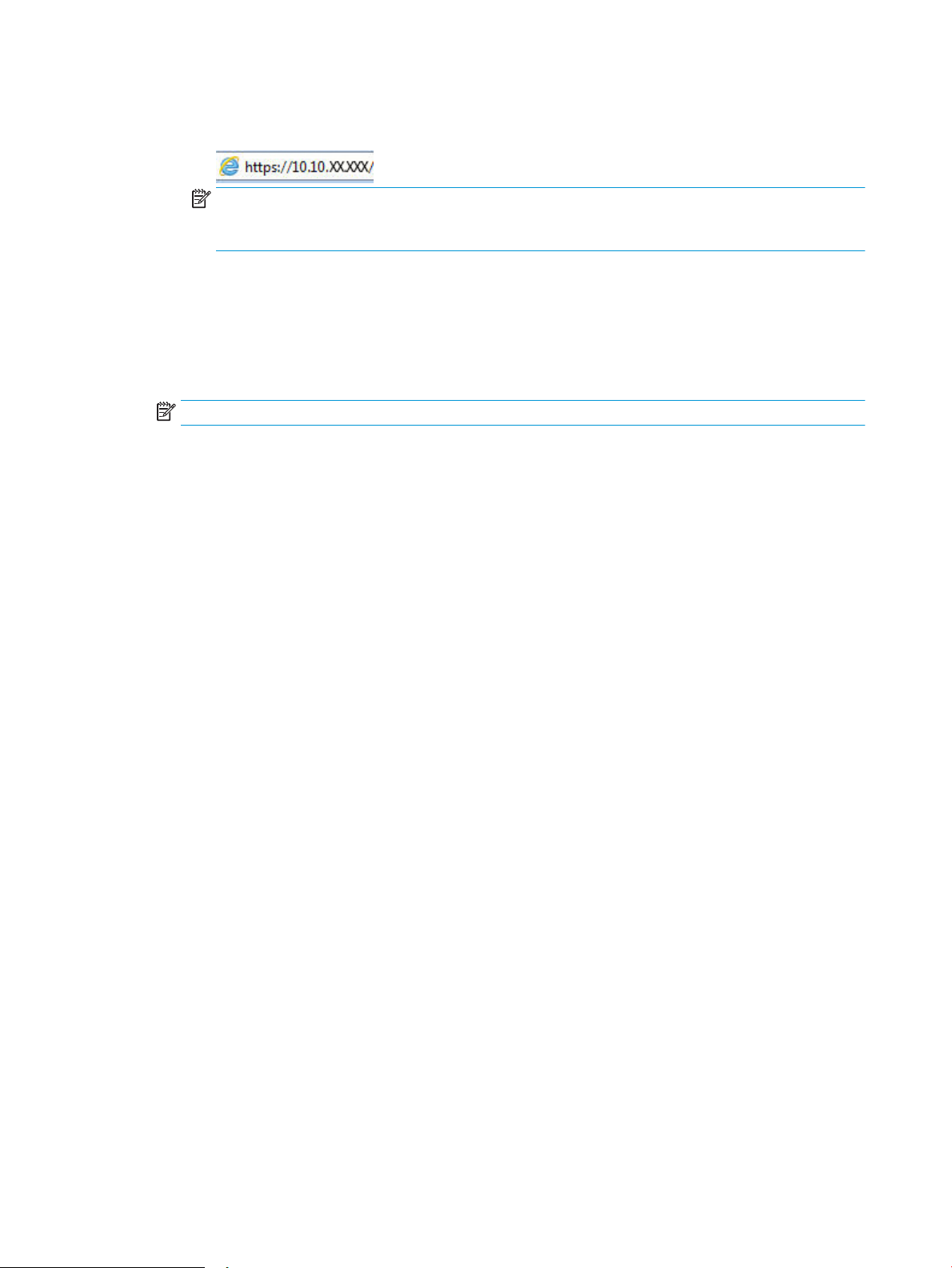
b. Avage veebilehitseja ja sisestage aadressireale IP-aadress või hosti nimi täpselt samamoodi, kui seda
kuvatakse printeri juhtpaneelil. Vajutage arvuti klahvistikul klahvi Enter. Avaneb EWS.
MÄRKUS. Kui veebibrauseris kuvatakse teade, et juurdepääs veebisaidile ei pruugi olla turvaline,
valige veebisaidi kasutamise jätkamist lubav suvand. Sellele veebisaidile juurdepääsemine ei kahjusta
teie arvutit.
2. Klõpsake vahekaardi System (Süsteem) vasakul navigeerimispaanil linki Product Security (Toote turvalisus).
3. Sisestage alal Product Security (Toote turvalisus) olevale väljale Password (Parool) parool.
4. Sisestage väljale Conrm Password (Parooli kinnitus) parool uuesti.
5. Klõpsake nupul Apply (Rakenda).
MÄRKUS. Märkige parool üles ja hoidke seda turvalises kohas.
58 Peatükk 7 Printeri haldus ETWW
Page 69
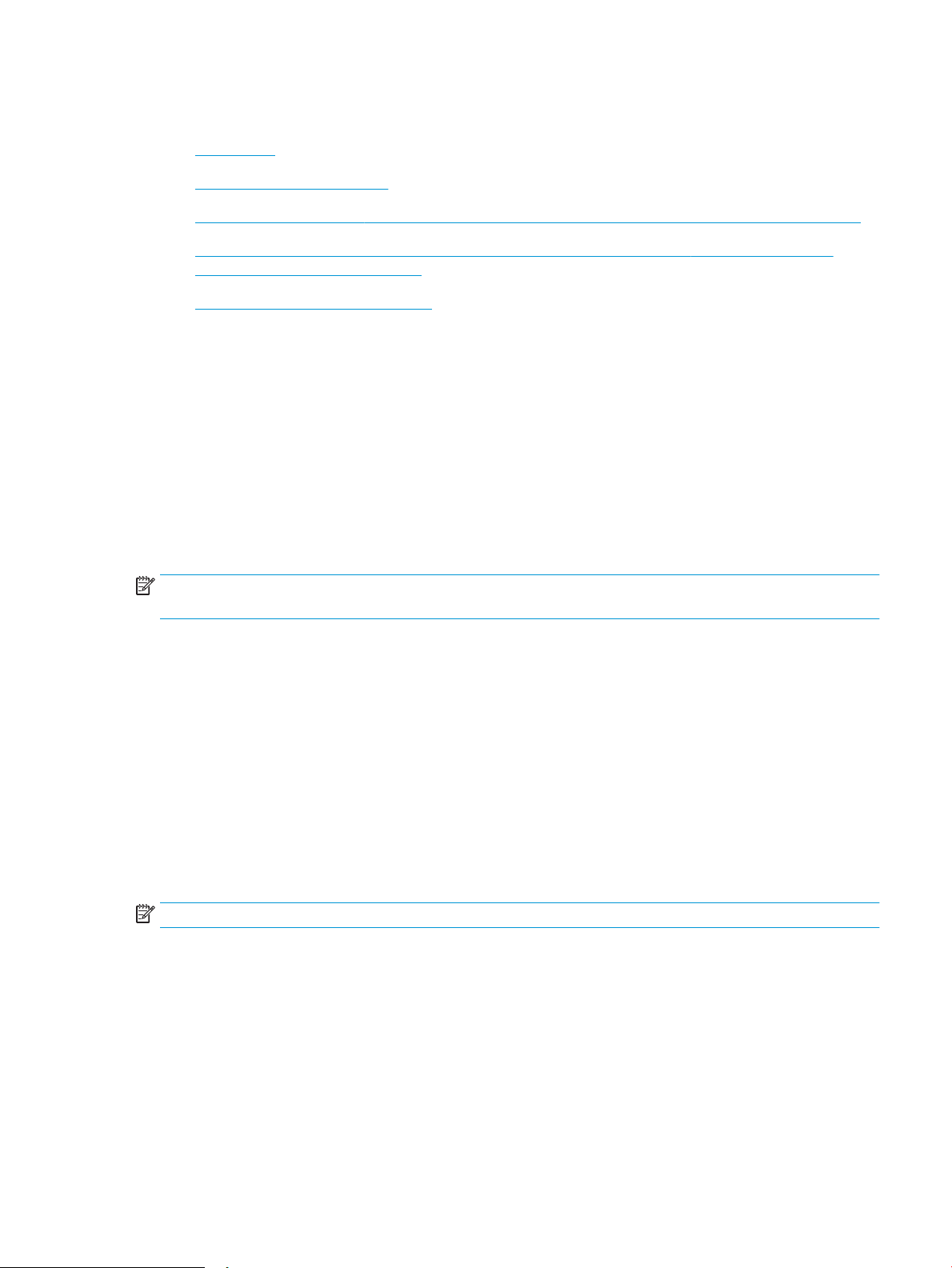
Energiasäästu seaded
●
Sissejuhatus
●
Printimine režiimil EconoMode
●
Funktsiooni Sleep/Auto O After Inactivity (Unerežiimi / automaatse väljalülitamise viivitus) seadistamine
●
Määrake funktsiooni Shut Down After Inactivity (Väljalülitamise viivitus) aeg ja kongureerige printeri
energiakuluks maksimaalselt 1 vatt
●
Kongureerige väljalülitamise viivitus
Sissejuhatus
Printeril on mitmeid säästufunktsioone, et säästa energiat ja kulutarvikuid.
Printimine režiimil EconoMode
Printeril on suvand EconoMode dokumentide mustandversioonide trükkimiseks. Režiim EconoMode võib
kasutada vähem toonerit. EconoMode võib siiski vähendada ka prindikvaliteeti.
HP ei soovita režiimi EconoMode pidevalt kasutada. Režiimi EconoMode pideval kasutusel võib tooner vastu
pidada kauem kui toonerikasseti mehaanilised osad. Kui prindikvaliteet hakkab halvenema ja pole enam
vastuvõetav, kaaluge toonerikasseti väljavahetamist.
MÄRKUS. Kui see suvand pole teie printeridraiveris veel saadaval, saate selle määrata HP sisseehitatud
veebiserveriga.
1. Valige tarkvaraprogrammis suvand Printimine.
2. Valige printer ja klõpsake seejärel nupul Properties (Atribuudid) või Preferences (Eelistused).
3. Klõpsake Paber/kvaliteet vahelehele.
4. Tehke valik EconoMode.
Funktsiooni Sleep/Auto O After Inactivity (Unerežiimi / automaatse väljalülitamise
viivitus) seadistamine
Juhtpaneeli menüüdes saate määrata aja, mille möödumisel printer läheb unerežiimi, kui printerit ei kasutata.
Seadet Sleep/Auto O After (Unerežiimi / automaatse väljalülitumise aeg) saate muuta järgmiselt.
MÄRKUS. Olenevalt juhtpaneeli tüübist tuleb kasutada erinevaid toiminguid.
ETWW Energiasäästu seaded 59
Page 70

1 2
1 LED-juhtpaneel
2 LCD-juhtpaneel
LED-juhtpaneelid.
1. Avage HP manus-veebiserver (Embedded Web Server, EWS) järgmiselt.
2. Klõpsake vahekaarti System (Süsteem) ja seejärel valige leht Energy Settings (Energiaseaded).
3. Valige funktsiooni Sleep/Auto O After (Unerežiim / automaatne väljalülitus) viivituse aeg ja seejärel
LCD-juhtpaneelid.
1. Avage printeri juhtpaneelil seadistamismenüü .
2. Avage järgmised menüüd.
a. Avage menüü Start ja tehke valik Programs (Programmid) või All Programs (Kõik programmid).
b. Avage HP rühm, seejärel printeri rühm ja tehke valik HP Device Toolbox (HP seadme tööriistakast).
klõpsake nuppu Apply (Rakenda).
●
Süsteemi häälestus
●
Energiaseaded
●
Väljalülitamine pärast jõudeolekut
3. Valige väärtuse Väljalülitamine pärast jõudeolekut viivituse aeg.
MÄRKUS. Vaikeväärtus on 4 tundi.
Määrake funktsiooni Shut Down After Inactivity (Väljalülitamise viivitus) aeg ja
kongureerige printeri energiakuluks maksimaalselt 1 vatt
Juhtpaneeli menüüdes saate määrata aja, mille möödumisel printer välja lülitub, kui printerit ei kasutata.
MÄRKUS. Pärast printeri väljalülitumist on selle toitevõimsus alla 1 W.
60 Peatükk 7 Printeri haldus ETWW
Seadet Shut Down After Delay (Automaatse väljalülitumise aeg) saate muuta järgmiselt.
MÄRKUS. Olenevalt juhtpaneeli tüübist tuleb kasutada erinevaid toiminguid.
Page 71
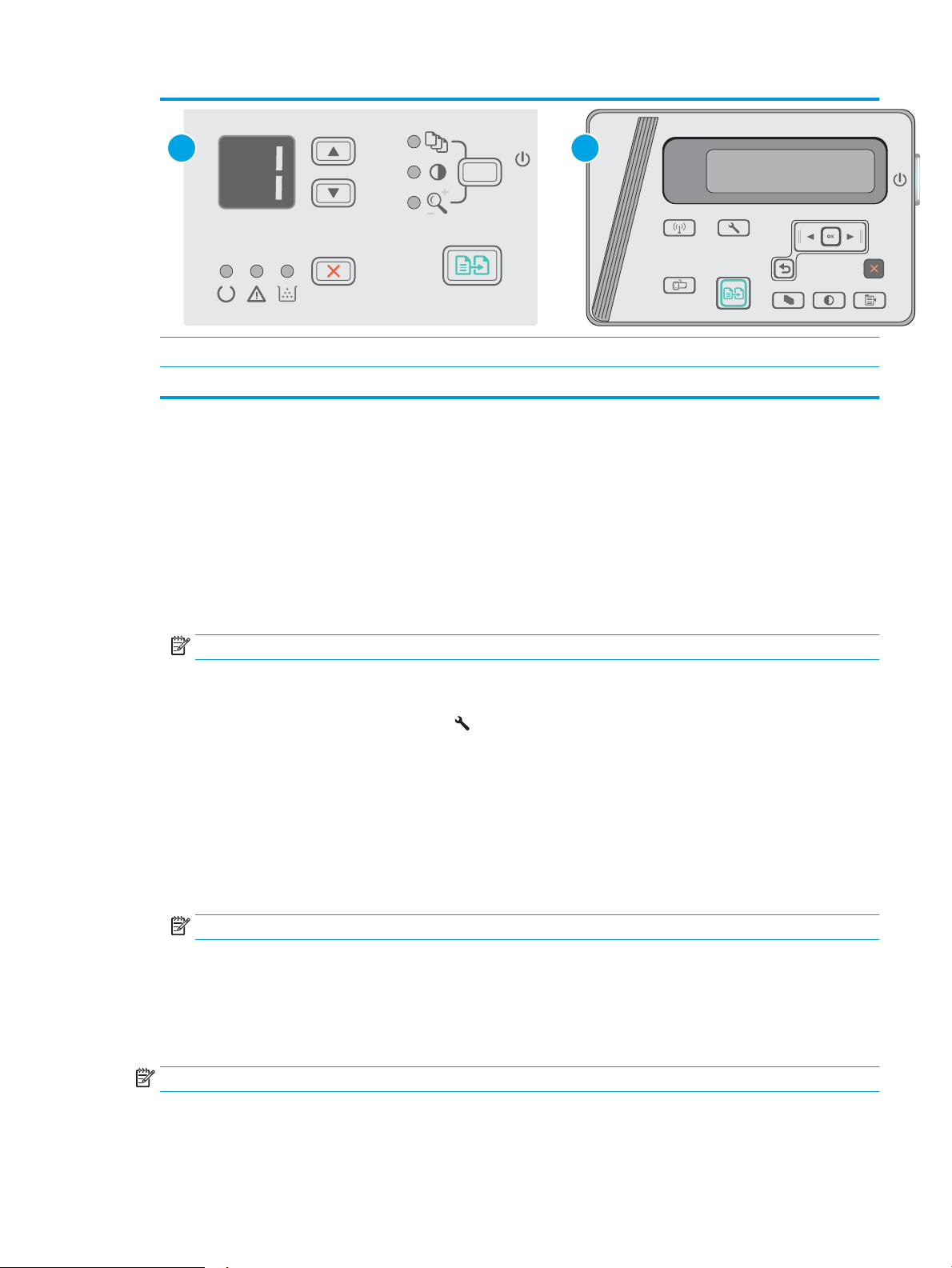
1 2
1 LED-juhtpaneel
2 LCD-juhtpaneel
LED-juhtpaneelid.
1. Avage HP manus-veebiserver (Embedded Web Server, EWS) järgmiselt.
2. Klõpsake vahekaarti System (Süsteem) ja seejärel valige leht Energy Settings (Energiaseaded).
3. Valige alal Shut Down After Inactivity (Väljalülitamise viivitus) viivituse aeg.
LCD-juhtpaneelid.
1. Avage printeri juhtpaneelil menüü Setup (Seadistamine).
2. Avage järgmised menüüd.
a. Avage menüü Start ja tehke valik Programs (Programmid) või All Programs (Kõik programmid).
b. Avage HP rühm, seejärel printeri rühm ja tehke valik HP Device Toolbox (HP seadme tööriistakast).
MÄRKUS. Vaikeväärtus on 4 tundi.
●
Süsteemi häälestus
●
Energiasätted
●
Väljalülitamise viivitus
3. Valige suvandi Shut Down After Inactivity (Väljalülitamise viivitus) aeg.
MÄRKUS. Vaikeväärtus on 4 tundi.
Kongureerige väljalülitamise viivitus
Juhtpaneeli menüüde abil saate valida, kas printer lülitub välja kohe pärast toitenupu vajutamist või viivitusega.
Seadet Delay Shut Down (Väljalülitumise viivitus) saate muuta järgmiselt.
ETWW Energiasäästu seaded 61
MÄRKUS. Toiming oleneb juhtpaneeli tüübist.
Page 72

1 2
1 LED-juhtpaneel
2 LCD-juhtpaneel
LED-juhtpaneelid
1. Avage HP manus-veebiserver (Embedded Web Server, EWS) järgmiselt.
2. Klõpsake vahekaarti System (Süsteem) ja seejärel valige leht Energy Settings (Energiaseaded).
3. Kui tehtud on valik Delay When Ports Are Active (Viivitus, kui pordid on aktiivsed), ei lülitu printer välja enne,
LCD-juhtpaneelid
1. Avage printeri juhtpaneelil menüü Setup (Seadistamine).
2. Avage järgmised menüüd.
a. Avage menüü Start ja tehke valik Programs (Programmid) või All Programs (Kõik programmid).
b. Avage HP rühm, seejärel printeri rühm ja tehke valik HP Device Toolbox (HP seadme tööriistakast).
kui kõik pordid on mitteaktiivsed. Aktiivne võrgu lingi- või USB-ühendus hoiab ära printeri väljalülitumise.
a. System Setup (Süsteemi seadistamine)
b. Energy Settings (Energiaseaded)
c. Delay Shut Down (Väljalülitamise viivitus)
3. Kui tehtud on valik Delay When Ports Are Active (Viivitus, kui pordid on aktiivsed), ei lülitu printer välja enne,
kui kõik pordid on mitteaktiivsed. Aktiivne võrgu lingi- või USB-ühendus hoiab ära printeri väljalülitumise.
62 Peatükk 7 Printeri haldus ETWW
Page 73

Püsivara värskendamine
HP pakub korrapäraselt printeritele uuendusi, uusi keskkonna Web Services rakendusi ja keskkonna Web Services
rakenduste uusi funktsioone. Ühe printeri püsivara uuendamiseks järgige järgmisi juhiseid. Püsivara
värskendamisel värskendatakse veebiteenuse rakendust automaatselt.
Värskendage püsivara, kasutades püsivara värskendamise utiliiti
Järgige neid samme, et püsivara uuendamise utiliit veebilehelt HP.com alla laadida ja installida.
MÄRKUS. See meetod on ainus võimalus uuendada USB-kaabli abil arvutiga ühendatud printerite püsivara. See
toimib ka võrguühendusega printerite puhul.
MÄRKUS. Selle meetodi kasutamiseks peab teil olema prindidraiver installitud.
1. Minge aadressile www.hp.com/support/ljm25–m27.
2. Menüüs Download options (Allalaadimise valikud) klõpsake valikut Drivers, software, & rmware (Draiverid,
tarkvara ja püsivara) ning seejärel valige sobiv operatsioonisüsteem.
3. Klõpsake valikut Next (Järgmine).
4. Tehke valik Firmware (Püsivara) ja seejärel klõpsake valikut Download (Allalaadimine).
5. Kui utiliit käivitub, valige ripploendist printer ja seejärel klõpsake nupul Send Firmware (Saada püsivara).
MÄRKUS. Klõpsake Print Cong. (Prindi kong.), et konguratsioonileht välja printida ja installitud püsivara
versioon enne või pärast uuendamisprotsessi kinnitada.
6. Järgige ekraanil kuvatud juhiseid, et installimine lõpetada, ning klõpsake seejärel utiliidi sulgemiseks nuppu
Exit (Välju).
ETWW Püsivara värskendamine 63
Page 74

64 Peatükk 7 Printeri haldus ETWW
Page 75

8 Probleemide lahendamine
●
Klienditugi
●
Juhtpaneeli tulede olekute tähendused (ainult LED-mudelid)
●
Tehase vaikeseadete taastamine
●
Printeri juhtpaneelil kuvatakse teadet „Cartridge is low” (Kassett tühjeneb) või „Cartridge is very low”
(Kassett peaaegu tühi)
●
Paberi söötmise ja ummistuste probleemide lahendamine
●
Paberiummistuste kõrvaldamine
●
Prindikvaliteedi parandamine
●
Kopeeritud ja skannitud kujutise kvaliteedi parandamine
Lisateave
●
Traadiga võrgu probleemide lahendamine
●
Traadita võrgu probleemide lahendamine
Allolev teave kehtib dokumendi avaldamise ajal. Kehtiva teabega tutvumiseks vt www.hp.com/support/ljM25-
M27mfp.
HP põhjalik tooteabi sisaldab teavet järgmiste teemade kohta.
●
Installimine ja kongureerimine
●
Õppimine ja kasutamine
●
Probleemide lahendamine
●
Tarkvara ja püsivara uuenduste allalaadimine
●
Tugifoorumites osalemine
●
Garantii- ja normatiivse teabe saamine
ETWW 65
Page 76
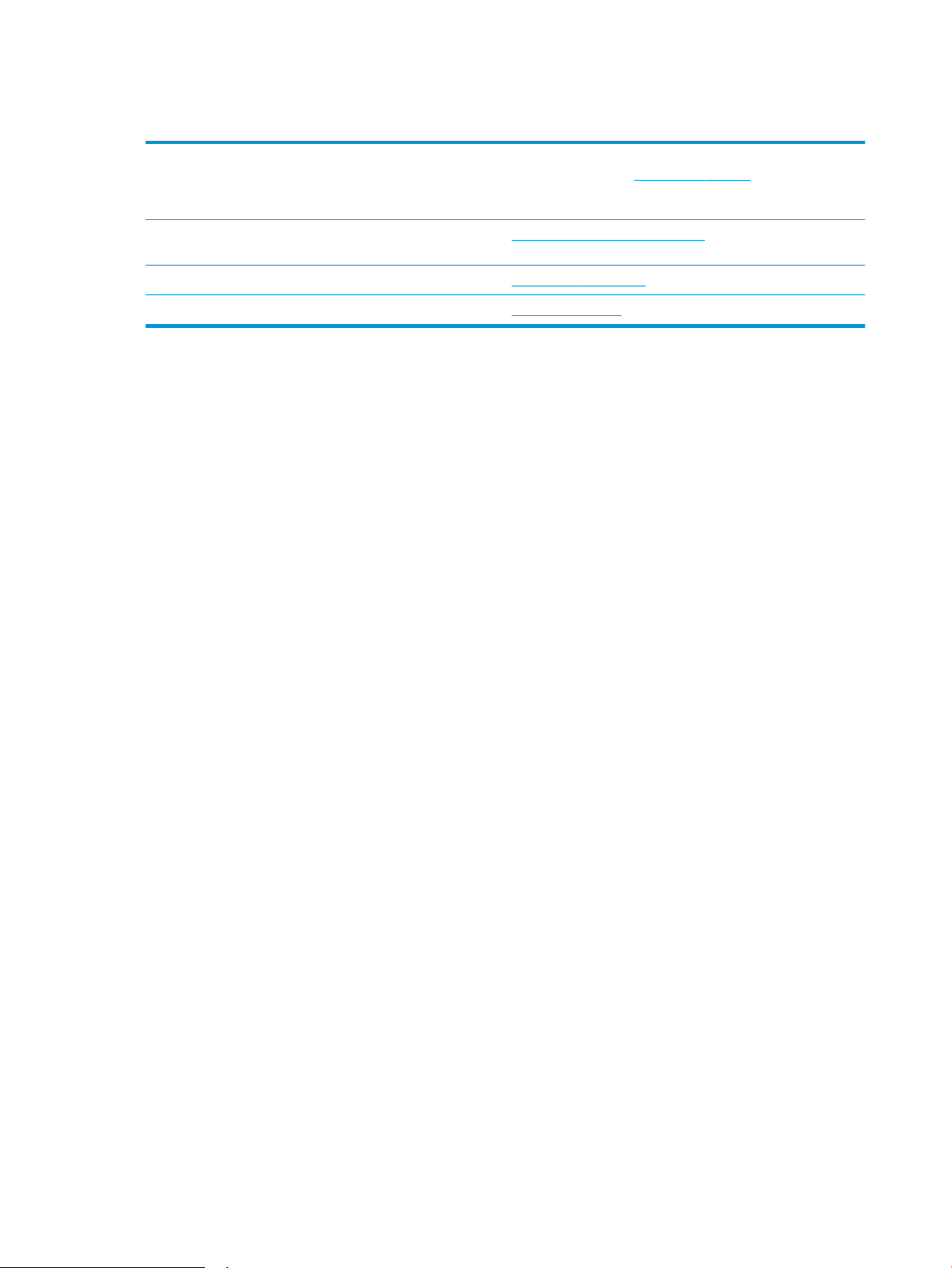
Klienditugi
Kasutage oma riigis/regioonis telefonitsi osutatavaid tugiteenuseid
Hoidke käepärast printeri nimi, seerianumber, ostukuupäev ja
probleemi kirjeldus
24 h veebipõhine tugi ning võimalus laadida alla tarkvarautiliite ja draivereid
Täiendavate HP teenindus- või hoolduslepingute tellimine www.hp.com/go/carepack
Registreerige printer www.register.hp.com
Riigi/piirkonna telefoninumbrid on teie printeri karbis oleval
teabelehel või aadressil www.hp.com/support/.
www.hp.com/support/ljM25-M27mfp
66 Peatükk 8 Probleemide lahendamine ETWW
Page 77

Juhtpaneeli tulede olekute tähendused (ainult LED-mudelid)
Kui printer vajab tähelepanu, kuvatakse juhtpaneeli ekraanile veateade.
Tabel 8-1 Olekutulede seletused
„Tuli väljas” sümbol
„Tuli sees” sümbol
„Tuli vilgub” sümbol
Tabel 8-2 Juhtpaneeli märgutulede tähendus
Märgutulede olek Veakood Toote olek Tegevus
Ükski märgutuli ei põle. Printer on välja lülitatud või
ooterežiimis.
Valmisoleku- ja hoiatustuled
vilguvad.
Valmisolekutuli põleb. Printer on valmisolekurežiimis. Ükski toiming ei ole vajalik.
Olekutuled süttivad järgemööda
vormindi lähtestusajal või
puhastuslehe printimise ajal.
Printeri sisselülitamiseks
vajutage toitenuppu.
Ükski toiming ei ole vajalik.
Oodake lähtestusaja lõpuni.
Pärast lähtestusaja lõppu peaks
printer olema tööks valmis.
Printer on prinditöö
vastuvõtmiseks valmis.
Valmisolekutuli vilgub. Printer võtab andmeid vastu või
töötleb neid.
Ükski toiming ei ole vajalik.
Printer võtab prinditööd vastu
või töötleb seda.
ETWW Juhtpaneeli tulede olekute tähendused (ainult LED-mudelid) 67
Page 78

Tabel 8-2 Juhtpaneeli märgutulede tähendus (järg)
Märgutulede olek Veakood Toote olek Tegevus
Hoiatustuli vilgub. E0 Printeris on paberiummistus. Eemaldage ummistus.
E1 Sisestussalv on tühi. Täitke salv.
E2 Luuk on avatud. Veenduge, et toonerikasseti
luuk oleks korralikult suletud.
E4 Toonerikassetti tase on väga
madal.
E5 Toonerikassetti tase on väga
madal.
H0 Printer on käsitsisöötmise
režiimis.
H1 Printer töötleb käsirežiimis
kahepoolse printimise tööd.
Hoiatustuli ja valmisolekutuli
vilguvad.
Tooneri tuli põleb. Toonerikasseti hinnanguline
E3 Toonerikassett puudub või ei ole
õigesti paigaldatud.
kasutusiga on jõudnud lõpule.
Kui tarvik on sellisesse
seisukorda jõudnud, on selle HP
Premiumi kaitsegarantii
lõppenud.
Vajutage jätkamiseks
kopeerimise alustamise nuppu
või vahetage toonerikassett
välja.
Vahetage toonerikassett välja.
Sisestage salve õiget tüüpi ja
õiges formaadis paberit.
Vajutage jätkamiseks
kopeerimise alustamise nuppu.
Pange lehed teistele külgedele
printimiseks sisestussalve.
Vajutage jätkamiseks
kopeerimise alustamise nuppu.
Paigaldage toonerikassett.
Te ei pea toonerikassetti välja
vahetama, kui prindikvaliteet on
vastuvõetav.
Hoiatus- ja valmisolekutuled
põlevad
E6
E7
E8
E9
Printeril on esinenud kriitiline
tõrge, millest see ei taastu.
1. Lülitage printer välja või
ühendage toitejuhe
printeri küljest lahti.
2. Oodake 30 sekundit ning
lülitage seejärel printer
uuesti sisse või ühendage
toitejuhe uuesti printeriga.
3. Oodake, kuni printer
lähtestub.
Kui tõrget ei õnnestunud
kõrvaldada, pöörduge
HP klienditoe poole.
68 Peatükk 8 Probleemide lahendamine ETWW
Page 79

Tehase vaikeseadete taastamine
1 2
Tehases määratud vaikeseadete taastamine taastab kõik printeri ja võrgu seaded tehases määratud
vaikeväärtustele. Prinditud lehekülgede arvu ega salve suurust ei lähtestata. Printeri tehase vaikeseadete
taastamiseks toimige järgmiselt.
ETTEVAATUST. Tehases määratud vaikeseadete taastamine taastab kõik seaded tehases määratud
vaikeväärtustele ja kustutab kõik mällu talletatud lehed.
MÄRKUS. Olenevalt juhtpaneeli tüübist tuleb kasutada erinevaid toiminguid.
1 LED-juhtpaneel
2 LCD-juhtpaneel
LED-juhtpaneelid.
1. Avage HP manus-veebiserver (Embedded Web Server, EWS) järgmiselt.
2. Klõpsake vahekaarti System (Süsteem) ja seejärel klõpsake lehte System Setup (Süsteemi seadistamine).
3. Tehke valik Restore System Defaults (Taasta süsteemi vaikeseaded) ja vajutage seejärel nuppu Apply
LCD-juhtpaneelid.
1. Avage printeri juhtpaneelil menüü Setup (Seadistamine).
2. Avage menüü Service (Teenus).
3. Tehke valik Restore Defaults (Vaikeseadete taastamine).
a. Avage menüü Start ja tehke valik Programs (Programmid) või All Programs (Kõik programmid).
b. Avage HP rühm, seejärel printeri rühm ja tehke valik HP Device Toolbox (HP seadme tööriistakast).
(Rakenda).
Printer taaskäivitub automaatselt.
Printer taaskäivitub automaatselt.
ETWW Tehase vaikeseadete taastamine 69
Page 80
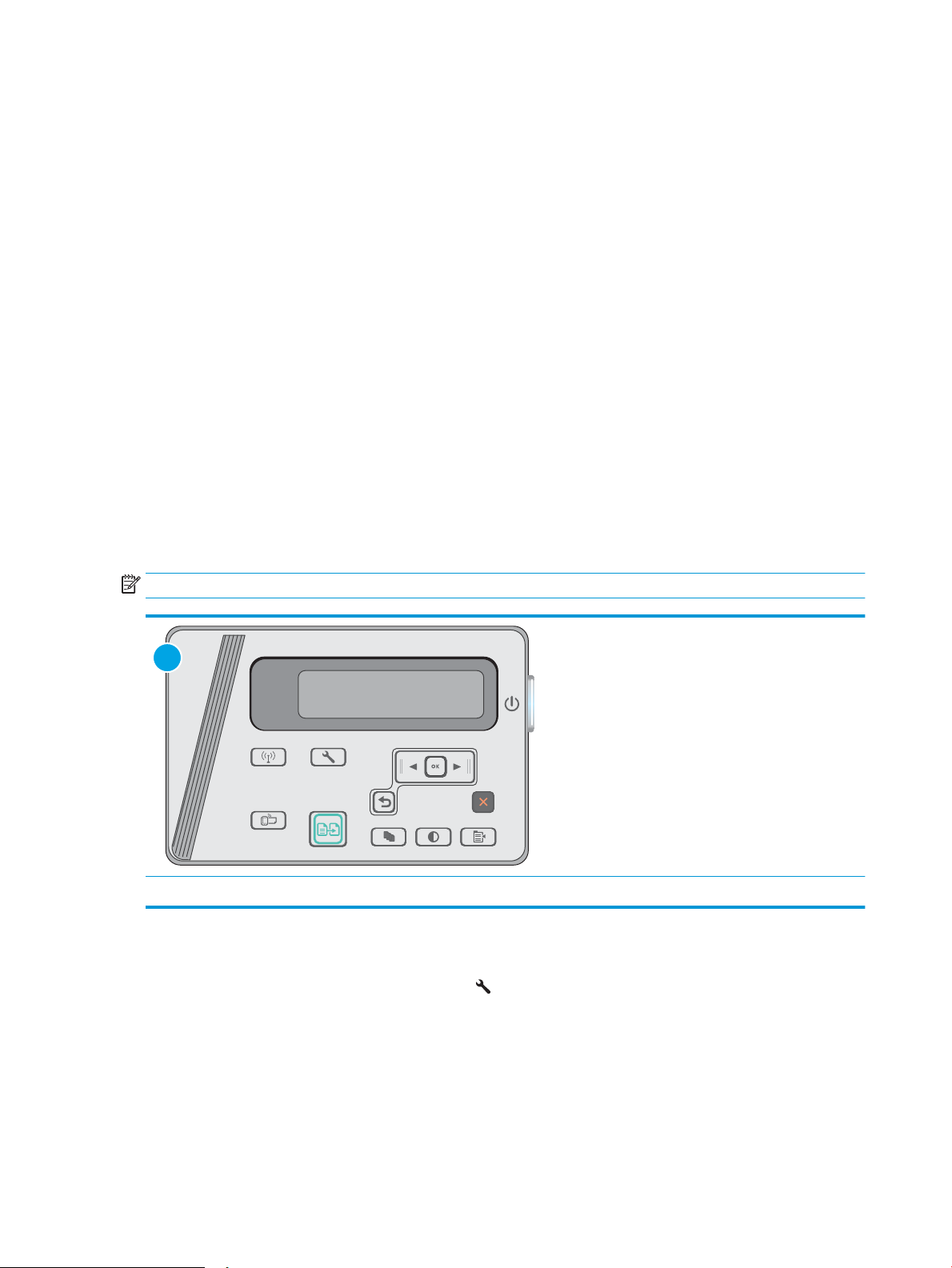
Printeri juhtpaneelil kuvatakse teadet „Cartridge is low” (Kassett
1
tühjeneb) või „Cartridge is very low” (Kassett peaaegu tühi)
Cartridge is low (Kassett tühjeneb): printer annab märku toonerikasseti madalast tooneritasemest.
Toonerikasseti tegelik järelejäänud kasutusiga võib varieeruda. Mõelge teise installitava printerikasseti
varumisele juhuks, kui prindikvaliteet muutub vastuvõetamatuks. Toonerikassetti pole praegu vahetada vaja.
Jätkake printimist sama kassetiga kuni tooneri jaotamine kassetis ei anna enam vastuvõetavat trükikvaliteeti.
Tooneri jaotamiseks eemaldage toonerikassett printerist ja raputage kassetti õrnalt mööda horisontaaltelge
edasi-tagasi. Graaliste kujutiste puhul lugege kasseti vahetamise juhised. Sisestage toonerikassett uuesti
printerisse ja sulgege kaas.
Cartridge is very low (Kassett on peaaegu tühi): printer annab märku toonerikasseti väga madalast
tooneritasemest. Toonerikasseti tegelik järelejäänud kasutusiga võib varieeruda. Mõelge teise installitava
printerikasseti varumisele juhuks, kui prindikvaliteet muutub vastuvõetamatuks. Toonerikassetti ei pea kohe
vahetama, kui just prindikvaliteet ei ole vastuvõetamatu.
Kui HP toonerikasseti tase jõuab väärtusele Väga madal, on HP kvaliteet-kaitsegarantii selle toonerikasseti puhul
lõppenud.
Muutke väärtuse „Very Low” (Väga madal) seadeid
Saate valida, kuidas printer reageerib, kui tarvikud jõuavad olekusse Very Low (Väga madal). Kui paigaldate uue
toonerikasseti, ei pea te neid seadeid uuesti määrama.
MÄRKUS. Toiming oleneb juhtpaneeli tüübist.
1 LCD-juhtpaneel
LCD-juhtpaneelid.
1. Avage printeri juhtpaneelil seadistamismenüü .
2. Avage järgmised menüüd.
●
70 Peatükk 8 Probleemide lahendamine ETWW
Süsteemi häälestus
●
Supply Settings (Tarvikute seaded)
Page 81

●
Must kassett
●
Väga madal säte
3. Valige üks järgmistest suvanditest.
●
Tehke valik Continue (Jätka), et printer annaks toonerikasseti tühjenemisest märku, kuid jätkaks
printimist.
●
Tehke valik Stop (Peata), et printer lõpetaks printimise, kuni olete toonerikasseti välja vahetanud.
●
Tehke valik Prompt (Teavita), et printer lõpetaks printimise ja paluks teil toonerikasseti välja vahetada.
Pärast teavituse nägemist saate printimist jätkata. Kliendi
on „Teavita, kui jäänud on 100, 200, 300, 400 lehekülge või mitte kunagi”. See suvand on mõeldud
kasutaja mugavuse huvides ega näita, et need leheküljed prinditakse aktsepteeritava kvaliteediga.
Tarvikute tellimine
Tarvikute ja paberi tellimine www.hp.com/go/suresupply
Tellimine teenindust või toetajaid kasutades Võtke ühendust HP-volitusega teeninduse või toetajaga.
kongureeritav suvand selle printeri puhul
Tellimine HP sisseehitatud veebiserverit (Embedded Web Server,
EWS) kasutades
Kirjutage printeri IP-aadress või hosti nimi oma arvuti toetatud
veebibrauseri aadressi/URLi väljale. Manus-veebiserver sisaldab
linki veebisaidile HP SureSupply, mis pakub HP originaaltarvikute
soetamise võimalusi.
ETWW Printeri juhtpaneelil kuvatakse teadet „Cartridge is low” (Kassett tühjeneb) või „Cartridge is very low” (Kassett
peaaegu tühi)
71
Page 82

Paberi söötmise ja ummistuste probleemide lahendamine
Sissejuhatus
Kui printer ei võta salvest paberit või võtab korraga mitu paberilehte, võib abi olla järgmistest lahendustest.
Mõlemad olukorrad võivad tekitada paberiummistuse.
●
Lahendage paberisöödu või ummistuse probleemid
Lahendage paberisöödu või ummistuse probleemid
Kui tootel esineb korduvalt probleeme paberi söötmise või ummistustega, kasutage alljärgnevat teavet, et
probleemi vähendada.
Toode ei võta paberit sisse
Kui toode ei võta salvest paberit, proovige järgmisi lahendusi.
1. Avage toode ja eemaldage ummistunud paberilehed.
2. Laadige salve oma töö jaoks õiges formaadis paber.
3. Veenduge, et paberi formaat ja tüüp on toote juhtpaneelil õigesti seadistatud.
4. Veenduge, et salve paberijuhikud on reguleeritud vastavalt paberi suurusele. Reguleerige juhikuid vastavalt
salve sälkudele.
5. Kontrollige toote juhtpaneelilt, kas toode ootab teie kinnitust käsule paberit käsitsi sööta. Laadige paber ja
jätkake.
6. Paberivõturull ja eralduspadi võivad olla mustad.
Toode võtab korraga sisse mitu paberilehte
Kui toode võtab salvest korraga mitu paberilehte, proovige järgmisi lahendusi.
1. Eemaldage paberipakk salvest, painutage seda, keerake 180 kraadi ja pöörake ümber. Ärge tuulutage
paberit. Asetage paberipakk salve tagasi.
2. Kasutage tootes ainult paberit, mis vastab HP nõuetele.
3. Kasutage paberit, mis ei ole kortsus, voltidega ega kahjustatud. Vajadusel kasutage teisest pakist võetud
paberit.
4. Veenduge, et salv ei ole üle täidetud. Sellisel juhul eemaldage salvest kogu paber, koputage paberipakk
ühtlaseks ja asetage osa paberist salve tagasi.
5. Veenduge, et salve paberijuhikud on reguleeritud vastavalt paberi suurusele. Reguleerige juhikuid vastavalt
salve sälkudele.
6. Veenduge, et töökeskkond vastaks soovitatud spetsikatsioonidele.
Sagedased või korduvad paberiummistused
Järgige neid samme, et sagedasi paberiummistusi vältida. Kui esimene samm probleemi ei lahenda, jätkake
järgmise sammuga, kuni probleem on lahendatud.
72 Peatükk 8 Probleemide lahendamine ETWW
Page 83
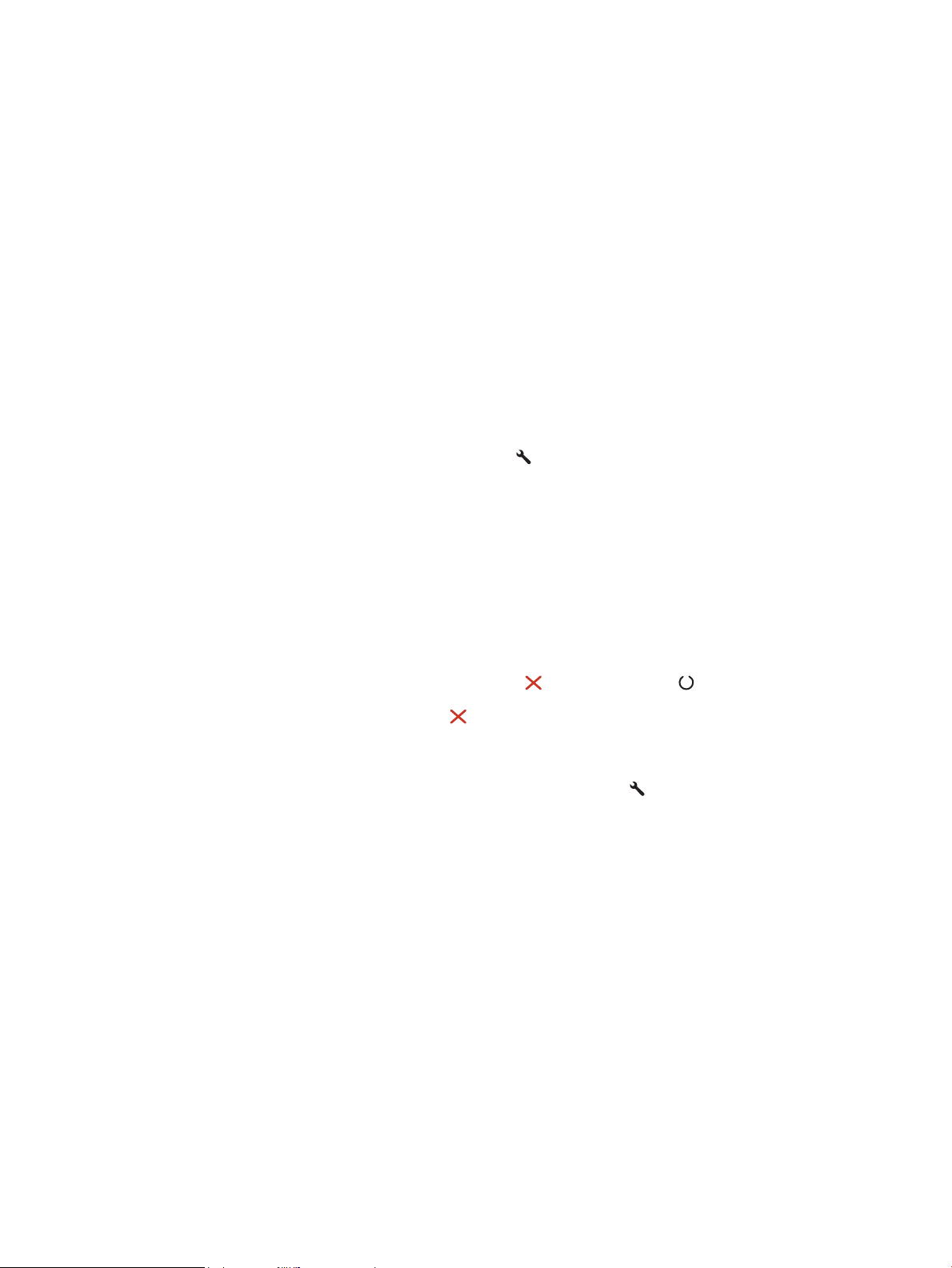
1. Kui paber on tootes ummistunud, eemaldage ummistus ja printige seejärel välja konguratsioonileht, et
toodet testida.
2. Kontrollige, kas salv on toote juhtpaneelil õigele paberiformaadile ja -tüübile kongureeritud. Vajaduse
korral reguleerige paberi seadeid.
3. Lülitage toode välja, oodake 30 sekundit ja seejärel lülitage see uuesti sisse.
4. Printige välja puhastusleht, et toote seest liigne tooner eemaldada.
LED-juhtpaneel
a. Klõpsake nuppu Start ja seejärel üksusel Programmid.
b. Klõpsake oma HP tooterühmal ja seejärel üksusel HP Device Toolbox.
c. Vajutage vahekaardil Systems (Süsteemid) Service (Hooldus).
LCD-juhtpaneel
a. Vajutage toote juhtpaneelil nuppu Häälestus .
b. Avage menüü Teenused.
c. Valige noolenuppude abil valik Puhastamisrežiim ja vajutage seejärel nuppu OK.
Seade prindib esimese külje ja palub teil seejärel lehe eemaldada väljastussalvest ja laadida selle
samas suunas uuesti 1. salve. Oodake, kuni toiming on lõppenud. Visake prinditud leht ära.
5. Printige toote testimiseks välja konguratsioonileht.
LED-juhtpaneel
a. Vajutage ja hoidke all nuppu Cancel (Katkesta) , kuni valmisolekutuli hakkab vilkuma.
b. Vabastage nupp Cancel (Katkesta) .
LCD-juhtpaneel
a. Puudutage seadme juhtpaneeli koduekraanil nuppu Häälestus .
b. Puudutage menüüd Aruanded.
c. Puudutage nuppu Konguratsiooni aruanne.
Kui ükski nendest toimingutest probleemi ei lahendanud, võib toode vajada hooldust. Võtke ühendust
HP klienditoega.
Paberiummistuste vältimine
Paberiummistuste vähendamiseks proovige teha järgmist.
1. Kasutage tootes ainult paberit, mis vastab HP nõuetele.
2. Kasutage paberit, mis ei ole kortsus, voltidega ega kahjustatud. Vajadusel kasutage teisest pakist võetud
paberit.
3. Ärge kasutage paberit, millele on varem prinditud või kopeeritud.
ETWW Paberi söötmise ja ummistuste probleemide lahendamine 73
Page 84

4. Veenduge, et salv ei ole üle täidetud. Sellisel juhul eemaldage salvest kogu paber, koputage paberipakk
ühtlaseks ja asetage osa paberist salve tagasi.
5. Veenduge, et salve paberijuhikud on reguleeritud vastavalt paberi suurusele. Reguleerige juhikuid nii, et
need puudutaksid paberipakki seda painutamata.
6. Veenduge, et salv on tootesse lõpuni sisse lükatud.
7. Kui prindite raskele, reljeef- või perfopaberile, kasutage käsisöödu funktsiooni ja sisestage lehed ükshaaval.
8. Veenduge, et salv oleks seadistatud paberitüübi ja suuruse osas nõuetekohaselt.
9. Veenduge, et töökeskkond vastaks soovitatud spetsikatsioonidele.
74 Peatükk 8 Probleemide lahendamine ETWW
Page 85

Paberiummistuste kõrvaldamine
1
2
3
Sissejuhatus
Allpool leiate juhised toote paberiummistuste kõrvaldamiseks.
●
Paberiummistuse asukoht
●
Ummistuste kõrvaldamine söötesalvest
●
Kõrvaldage ummistused toonerikasseti alast
●
Kõrvaldage ummistused väljastussalvest
Paberiummistuse asukoht
1 Toonerikasseti ala
2 Väljastussalv
3 Söötesalv
Ummistuste kõrvaldamine söötesalvest
Ummistuse esinemisel vilgub märgutuli LED-juhtpaneelil korduvalt ning LCD-juhtpaneelil kuvatakse
ummistuse teade.
ETWW Paberiummistuste kõrvaldamine 75
Page 86
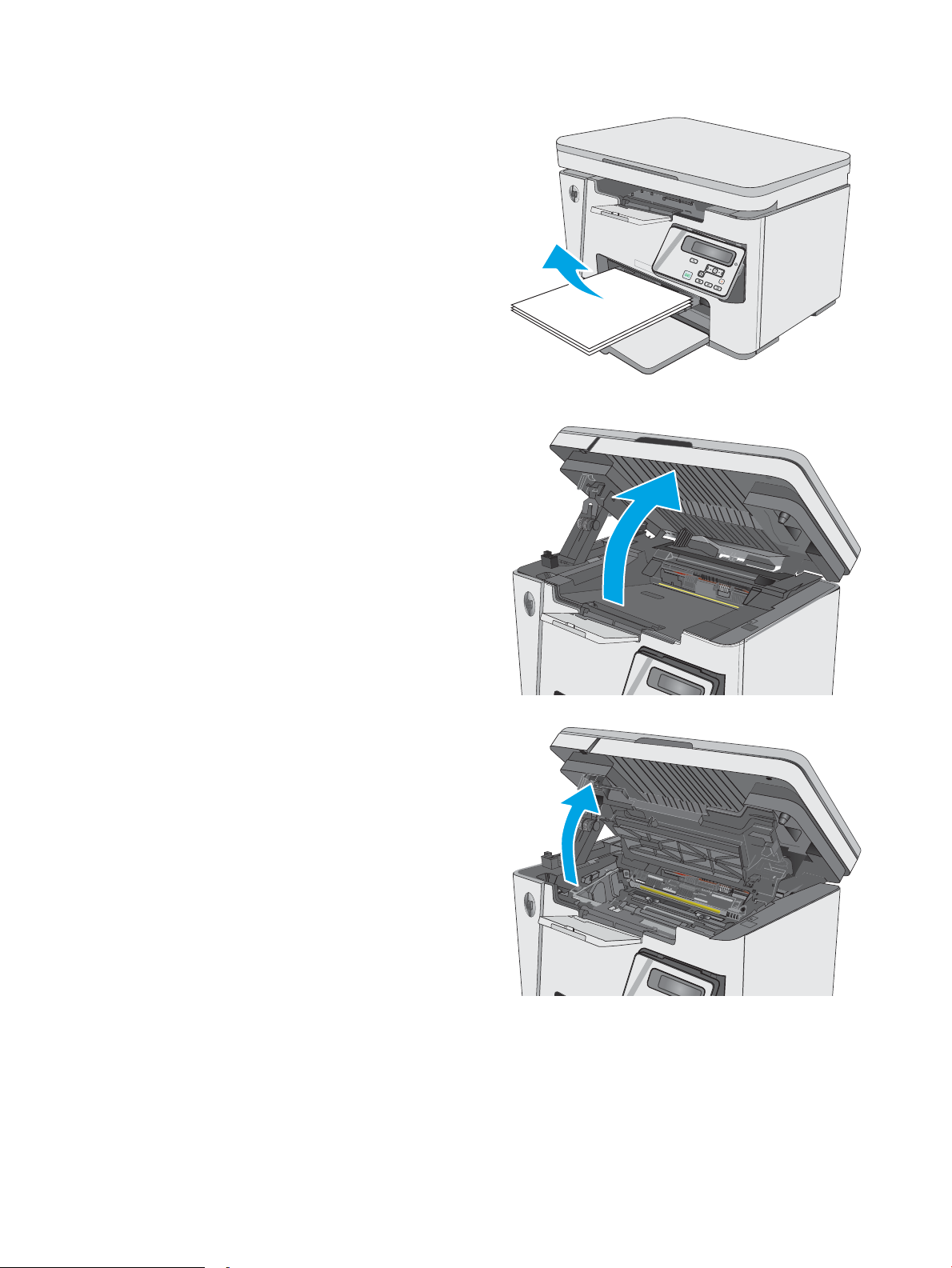
1. Eemaldage söötesalvest kogu lahtine paber.
2. Tõstke skanneri kaas üles.
3. Tõstke ülemine kaas üles.
76 Peatükk 8 Probleemide lahendamine ETWW
Page 87

4. Eemaldage toonerikassett.
5. Eemaldage söötesalve alast kõik nähtavad
ummistunud paberid. Kasutage ummistunud
paberi eemaldamiseks mõlemat kätt, et paber ei
rebeneks.
6. Eemaldage toonerikasseti alast kogu ummistunud
paber. Kasutage ummistunud paberi
eemaldamiseks mõlemat kätt, et paber ei
rebeneks.
ETWW Paberiummistuste kõrvaldamine 77
Page 88

7. Paigaldage toonerikassett.
8. Langetage ülemine kaas.
9. Laske skanneri kaas alla.
Kõrvaldage ummistused toonerikasseti alast
Ummistuse esinemisel vilgub märgutuli LED-juhtpaneelil korduvalt ning LCD-juhtpaneelil kuvatakse
ummistuse teade.
78 Peatükk 8 Probleemide lahendamine ETWW
Page 89

1. Tõstke skanneri kaas üles.
2. Tõstke ülemine kaas üles.
3. Eemaldage toonerikassett.
ETWW Paberiummistuste kõrvaldamine 79
Page 90

4. Eemaldage toonerikasseti alast kogu ummistunud
paber. Kasutage ummistunud paberi
eemaldamiseks kahte kätt, et vältida paberi
rebenemist.
5. Paigaldage toonerikassett.
80 Peatükk 8 Probleemide lahendamine ETWW
Page 91

6. Langetage ülemine kaas.
7. Laske skanneri kaas alla.
Kõrvaldage ummistused väljastussalvest
Ummistuse esinemisel vilgub märgutuli LED-juhtpaneelil korduvalt ning LCD-juhtpaneelil kuvatakse
ummistuse teade.
1. Eemaldage väljastussalve alast kogu ummistunud
paber. Kasutage ummistunud paberi
eemaldamiseks mõlemat kätt, et paber ei
rebeneks.
ETWW Paberiummistuste kõrvaldamine 81
Page 92
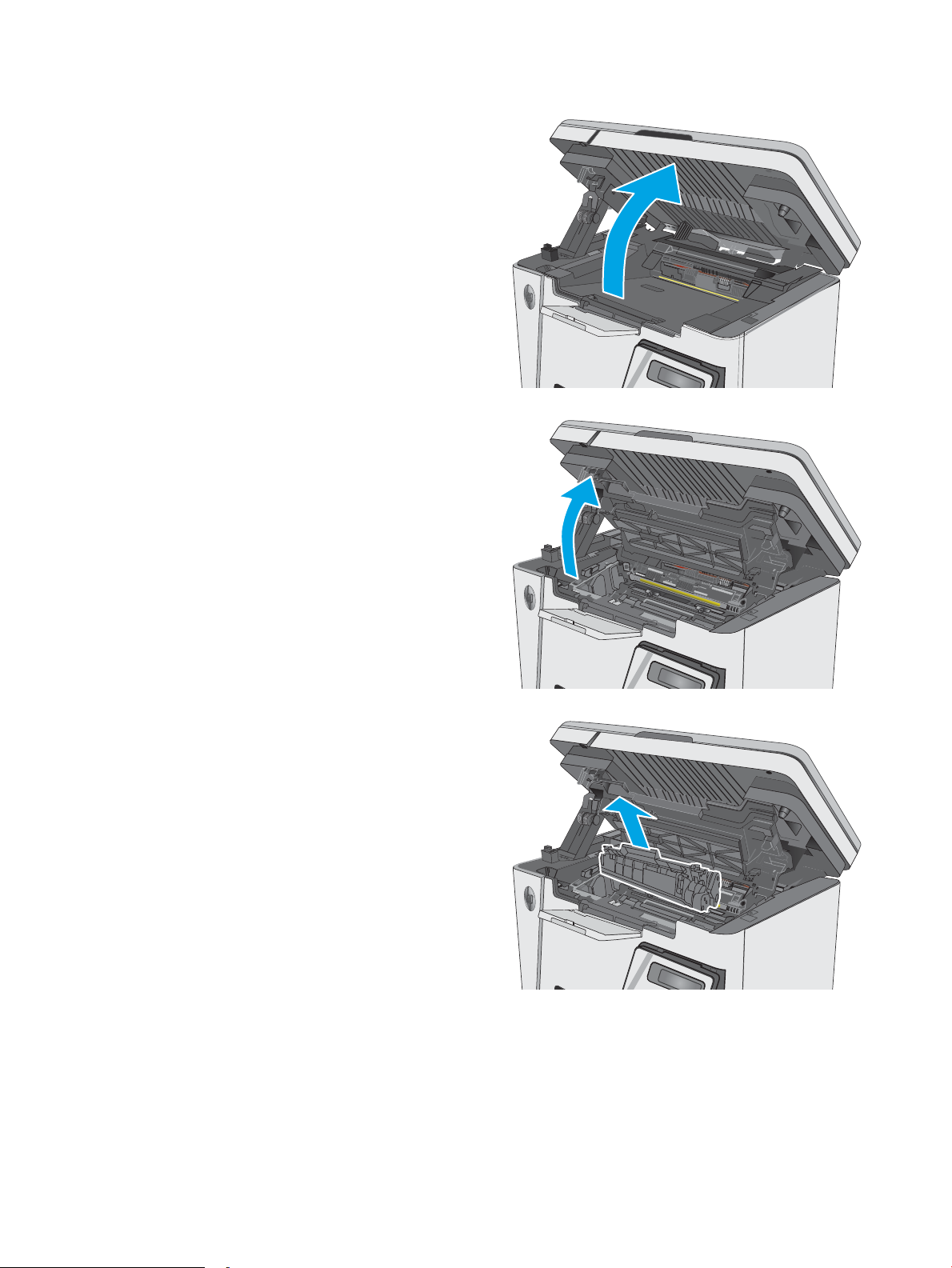
2. Tõstke skanneri kaas üles.
3. Tõstke ülemine kaas üles.
4. Eemaldage toonerikassett.
82 Peatükk 8 Probleemide lahendamine ETWW
Page 93
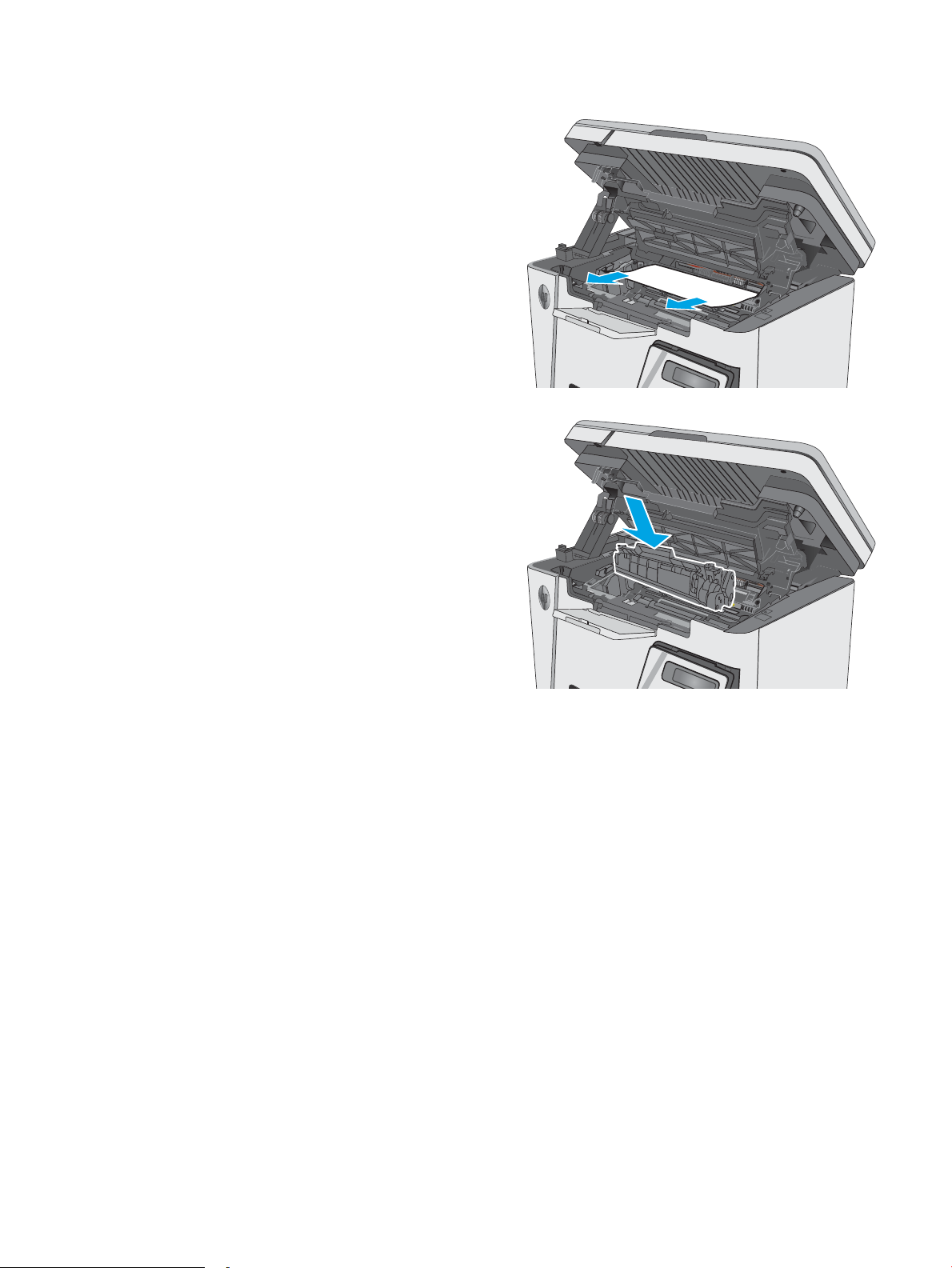
5. Eemaldage toonerikasseti alast kogu ummistunud
paber.
6. Paigaldage toonerikassett.
ETWW Paberiummistuste kõrvaldamine 83
Page 94

7. Langetage ülemine kaas.
8. Laske skanneri kaas alla.
84 Peatükk 8 Probleemide lahendamine ETWW
Page 95

Prindikvaliteedi parandamine
Sissejuhatus
Kui printeri printimiskvaliteet on kehv, proovige järjekorras järgmisi lahendusi, et probleem lahendada.
Teisest tarkvaraprogrammist printimine
Proovige printida mõnest muust tarkvaraprogrammist. Kui lehekülg prinditakse korrektselt välja, on probleem
printimisel kasutatud tarkvaraprogrammis.
Kontrollige prinditöö paberi tüübi seadet
Kontrollige tarkvaraprogrammist printimise ajal paberitüübi seadet ja vaadake, kas prinditud lehtedel on plekke
või ähmaseid või tumedaid printimislaike, kas paber on keerdunud, kas tooner jätab hajutatud täppe või on
ebamäärane või kas väikestel aladel puudub tooner.
Kontrollige paberi tüübi sätet (Windows)
1. Valige tarkvaraprogrammis suvand Print (Printimine).
2. Valige printer ja klõpsake seejärel nupul Properties (Atribuudid) või Preferences (Eelistused).
3. Klõpsake vahekaarti Paper/Quality (Paber/kvaliteet).
4. Valige ripploendist Media (Kandja) õige paberitüüp.
5. Klõpsake nuppu OK, et sulgeda dialoogikast Document Properties (Dokumendi atribuudid). Dialoogikastis
Print (Printimine) klõpsake töö printimiseks nuppu OK.
Paberi tüübi seade kontrollimine (OS X)
1. Klõpsake menüüd File (Fail) ning seejärel klõpsake valikut Print (Printimine).
2. Valige printer menüüs Printer.
3. Prindidraiver kuvab vaikimisi menüüd Copies & Pages (Koopiad ja leheküljed). Avage menüüde ripploend,
seejärel klõpsake menüüd Finishing (Viimistlemine).
4. Valige tüüp ripploendist Media Type (Kandja tüüp).
5. Klõpsake nupule Prindi.
Toonerikasseti oleku kontrollimine
LED-juhtpaneelid
▲
Tooneri taseme olekutuli näitab, et tooneri tase prindikassetis on väga madal.
LCD-juhtpaneelid
1. Vajutage toote juhtpaneelil nuppu Setup (Seadistamine) .
2. Avage järgmised menüüd.
ETWW Prindikvaliteedi parandamine 85
Page 96
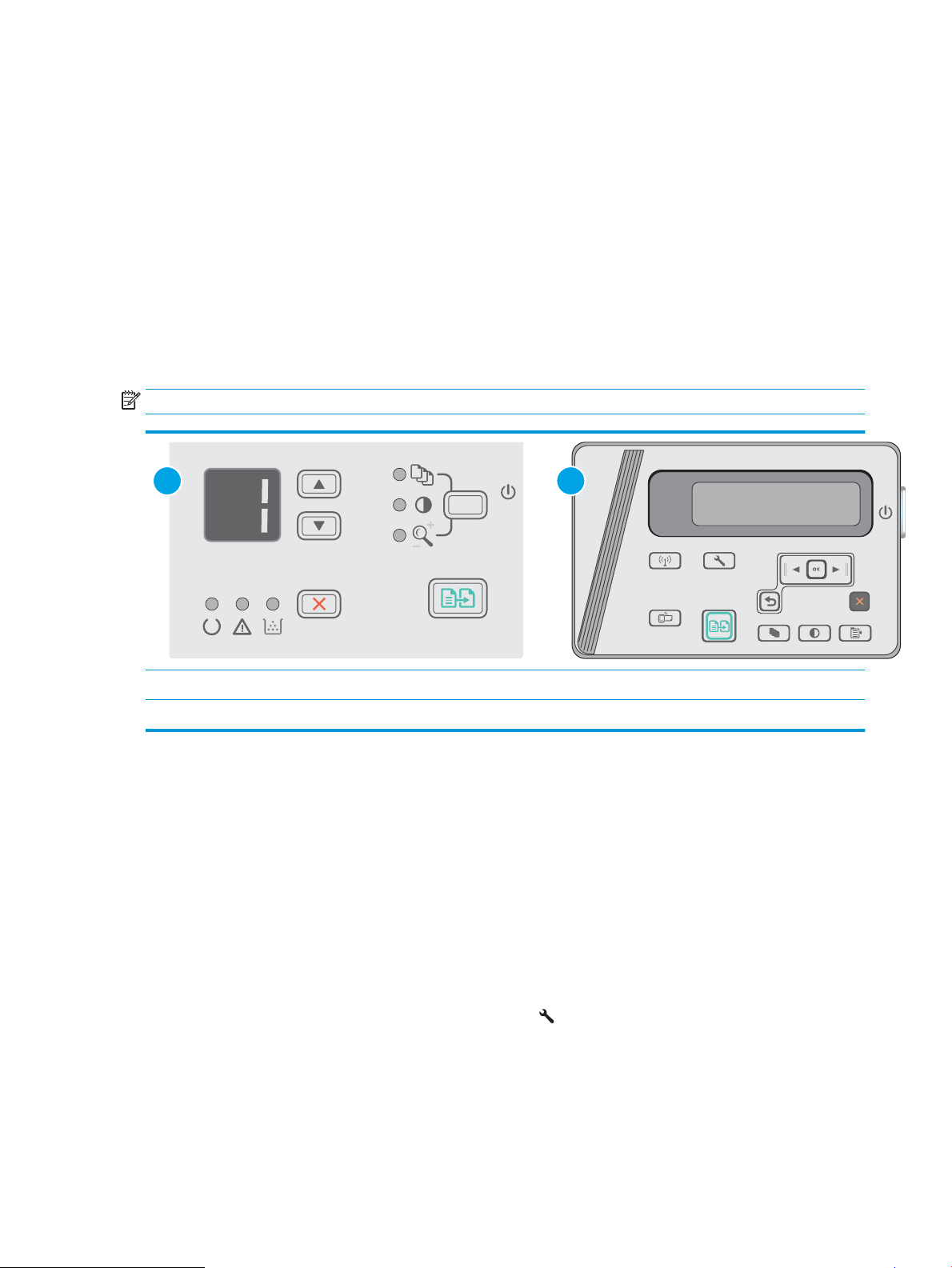
●
1 2
Reports (Aruanded)
●
Supplies status (Tarvikute olek)
3. Tehke noolenuppude abil valik Print Supplies status page (Prindi tarvikute olekuleht) ja vajutage seejärel
nuppu OK.
Printeri puhastamine
Puhastuslehe printimine
Printimise ajal võivad paber, tooner ja tolmuosakesed printerisse koguneda ning põhjustada probleeme
printimiskvaliteediga, nt tooneritäpikesi või -pritsmeid, plekke, jooni või korduvaid laike.
Printige puhastusleht järgmiselt.
MÄRKUS. Toiming oleneb juhtpaneeli tüübist.
1 LED-juhtpaneel
2 LCD-juhtpaneel
LED-juhtpaneelid.
1. Avage HP manus-veebiserver (Embedded Web Server, EWS) järgmiselt.
a. Avage menüü Start ja tehke valik Programs (Programmid) või All Programs (Kõik programmid).
b. Avage HP rühm, seejärel printeri rühm ja tehke valik HP Device Toolbox (HP seadme tööriistakast).
2. Klõpsake vahekaarti System (Süsteem) ja seejärel valige leht Service (Teenus).
3. Puhastustoimingu alustamiseks klõpsake ala Cleaning Mode (Puhastusrežiim) valikut Start (Käivita).
LCD-juhtpaneelid
1. Vajutage toote juhtpaneelil nuppu Setup (Seadistamine) .
2. Avage menüü Service (Teenus).
3. Tehke noolenuppude abil valik Cleaning mode (Puhastamisrežiim) ja vajutage seejärel nuppu OK.
Seade prindib esimese külje ja palub teil seejärel lehe väljastussalvest eemaldada ning laadida selle samas
suunas uuesti söötesalve. Oodake, kuni toiming on lõppenud. Visake prinditud leht ära.
86 Peatükk 8 Probleemide lahendamine ETWW
Page 97

Kontrollige visuaalselt toonerikasseti ja kujutistrumli kahjustusi
Järgige iga toonerikasseti ja kujutistrumli ülevaatamiseks järgmisi samme.
1. Eemaldage toonerikassett ja kujutistrummel printerist.
2. Kontrollige mälukiipi kahjustuste osas.
3. Kontrollige rohelise kujutistrumli pinda.
ETTEVAATUST. Ärge puudutage kujutistrumlit. Kujutistrumlile jäävad sõrmejäljed võivad rikkuda
printimiskvaliteeti.
4. Kui näete kujutistrumlil kriimustusi, sõrmejälgi või muid kahjustusi, vahetage toonerikassett ja
kujutistrummel välja.
5. Paigaldage toonerikassett ja kujutistrummel uuesti ja printige paar lehte, et näha, kas probleem lahenes.
Paberi ja printimiskeskkonna kontrollimine
HP nõuetele vastava paberi kasutamine
Kasutage teistsugust paberit, kui teil esineb üks järgmistest probleemidest.
●
Printimine on liiga hele või näib äärtel hägus.
●
Prinditud lehtedel on tooneritäpid.
●
Tooner määrib prinditud lehti.
●
Prinditud tähemärgid on ebaühtlased.
●
Prinditud lehed on kooldunud.
Kasutage alati sellist tüüpi ja sellise kaaluga paberit, mida toode toetab. Peale selle järgige paberi valimisel
järgmisi juhiseid.
●
Kasutage kvaliteetset paberit, millel ei ole sisselõikeid, murdekohti, rebendeid, laike, lahtisi osi, tolmu,
kortse ega auke ja mille servad on sirged.
●
Kasutage paberit, millele ei ole prinditud.
●
Kasutage laserprinteritele mõeldud paberit. Ärge kasutage paberit, mis on mõeldud ainult tindiprinterites
kasutamiseks.
●
Ärge kasutage liiga karedat paberit. Siledama paberi kasutamisega kaasneb üldiselt ka parem
prindikvaliteet.
Printeri keskkonna kontrollimine
Veenduge, et seadet kasutatakse toote garantiis ja ametlikus juhendis märgitud keskkonnatingimustes.
Režiimi EconoMode seadete kontrollimine
HP ei soovita režiimi EconoMode pidevalt kasutada. Režiimi EconoMode pideval kasutusel võib tooner vastu
pidada kauem kui toonerikasseti mehaanilised osad. Kui prindikvaliteet hakkab halvenema ja pole enam
vastuvõetav, kaaluge toonerikasseti väljavahetamist.
ETWW Prindikvaliteedi parandamine 87
Page 98
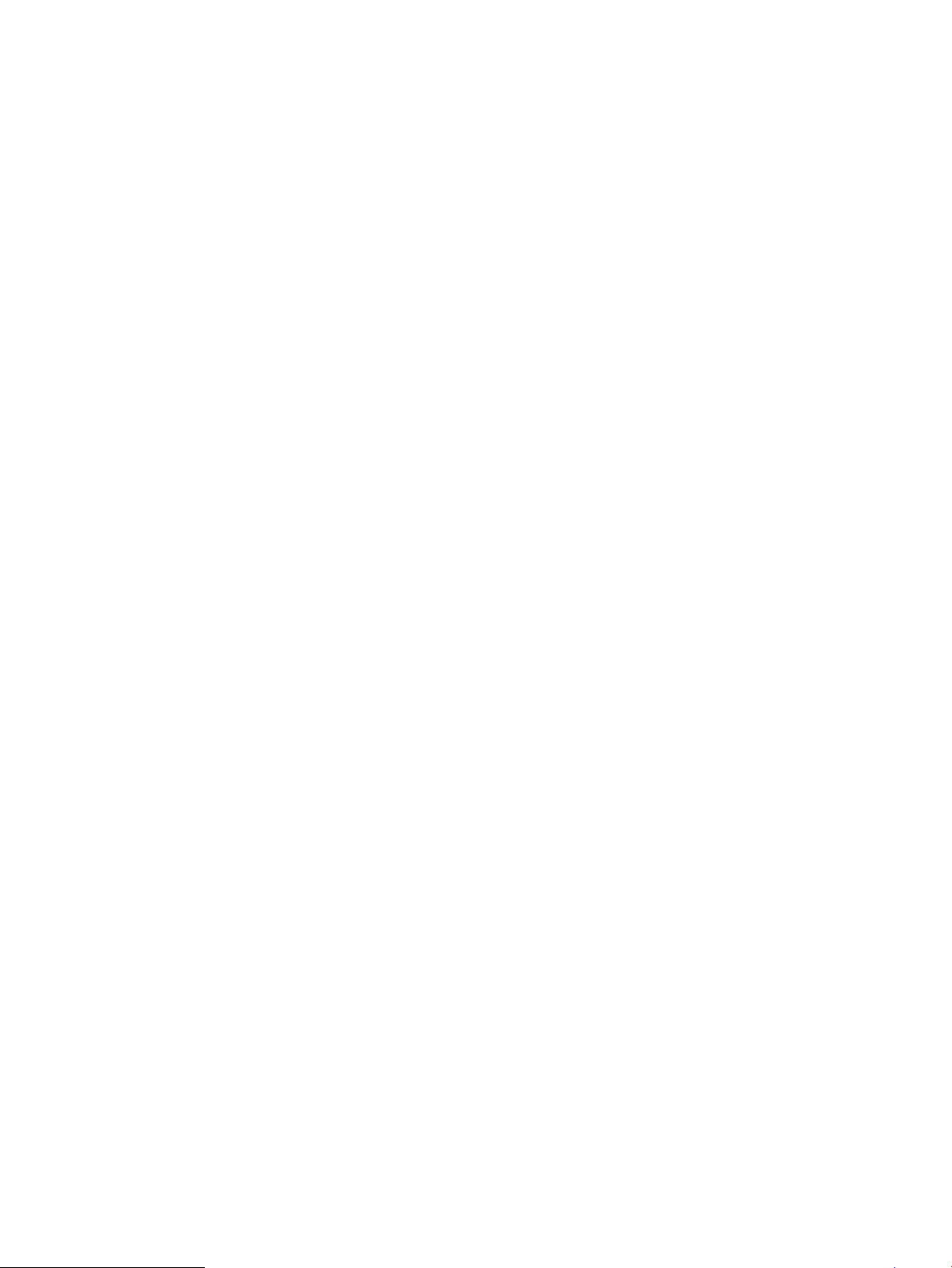
Kui kogu lehekülg on kas liiga tume või hele, toimige järgmiselt.
1. Tehke tarkvaraprogrammis valik Print (Printimine).
2. Valige toode ja klõpsake seejärel nuppu Properties (Atribuudid) või Preferences (Eelistused).
3. Klõpsake vahekaarti Paper/Quality (Paber/kvaliteet) ja määrake seejärel ala Quality Settings
(Kvaliteediseaded).
●
Kui kogu lehekülg on liiga tume, kasutage seadet EconoMode.
●
Kui kogu lehekülg on liiga hele, kasutage seadet FastRes 1200.
4. Klõpsake nuppu OK, et sulgeda dialoogikast Document Properties (Dokumendi atribuudid). Klõpsake
dialoogikastis Print (Printimine) töö printimiseks nuppu OK.
88 Peatükk 8 Probleemide lahendamine ETWW
Page 99
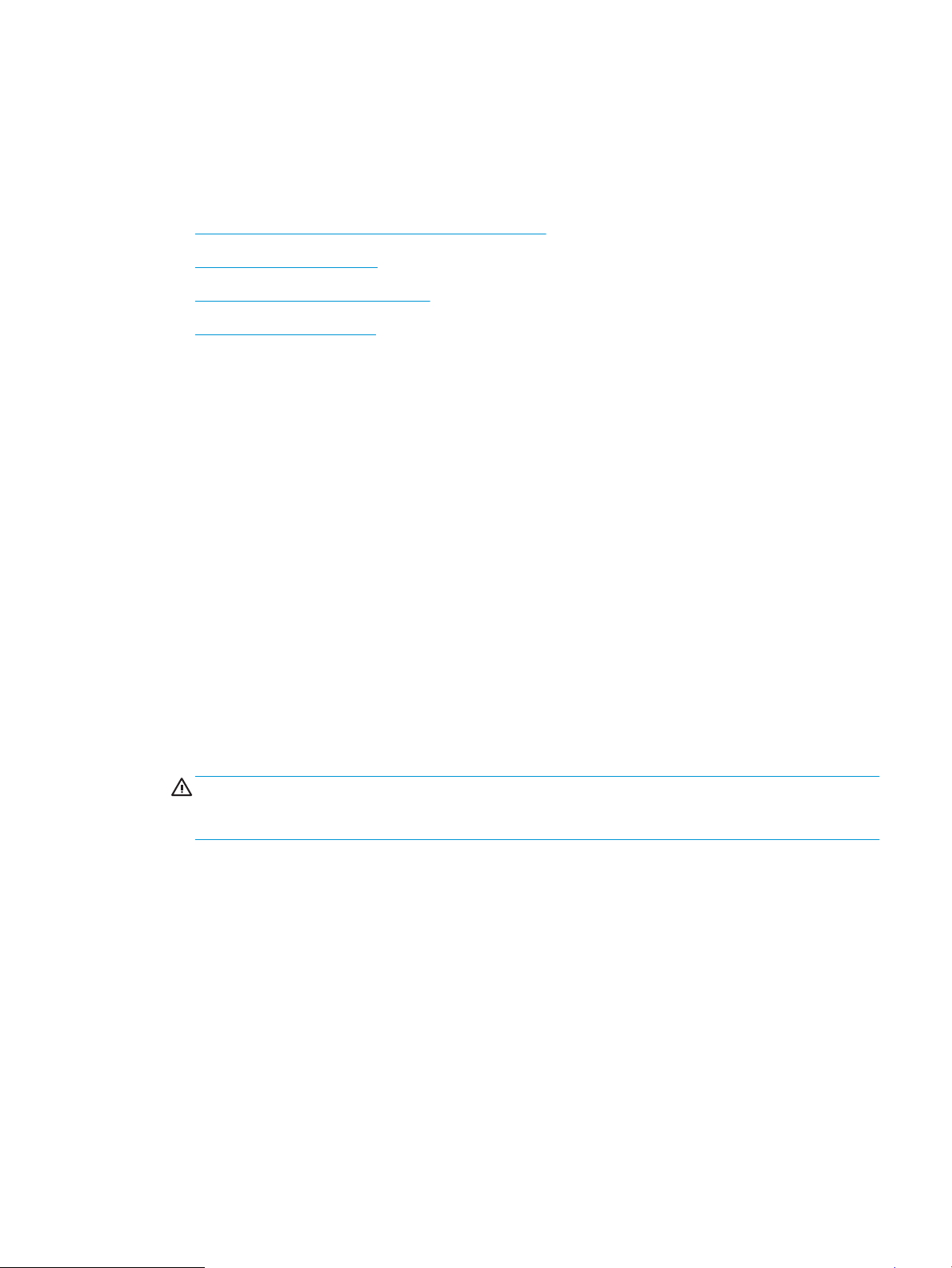
Kopeeritud ja skannitud kujutise kvaliteedi parandamine
Sissejuhatus
Kui printer prindib kehva pildikvaliteediga, proovige järjekorras järgmisi võimalikke lahendusi.
●
Veenduge, et skanneri klaasil ei ole mustust ega plekke
●
Paberi seadete kontrollimine
●
Teksti või piltide jaoks optimeerimine
●
Servast servani kopeerimine
Kõigepealt proovige järgmisi lihtsaid samme.
●
Kasutage dokumendisööturi asemel lameskannerit.
●
Kasutage kvaliteetseid algdokumente.
●
Dokumendisööturit kasutades laadige originaaldokument õigesti sööturisse (kasutades paberijuhikuid), et
vältida ähmaseid või viltuseid pilte.
Kui probleem püsib, proovige veel ka neid lahendusi. Kui ka need probleemi ei lahenda, vaadake edasisi lahendusi
jaotisest „Prindikvaliteedi parandamine”.
Veenduge, et skanneri klaasil ei ole mustust ega plekke
Aja jooksul võib skanneri klaasile ja valgele plastpinnale koguneda mustust, mis võib mõjutada töökvaliteeti.
ADF-i testimiseks kasutage järgmiseid meetodeid.
1. Vajutage toitenuppu, et printer välja lülitada, ning seejärel eemaldage toitekaabel pistikupesast.
2. Avage skanneri kaas.
3. Puhastage skanneri klaas ja skanneri kaane all asuv valge plastpind mitteabrasiivse puhastusvahendiga
niisutatud pehme riidelapi või käsnaga.
ETTEVAATUST. Ärge kasutage printeri ühelgi osal abrasiivseid aineid, atsetooni, benseeni, ammooniaaki,
etüülalkoholi ega süsiniktetrakloriidi, sest need võivad printerit kahjustada. Ärge valage klaasile või
trükisilindrile vedelikke. Need võivad läbi imbuda ja printerit kahjustada.
4. Plekkide jäämise vältimiseks kuivatage klaas seemisnahkse lapi või tsellulooskäsnaga.
5. Ühendage toitekaabel pistikupesasse ja seejärel vajutage toitenuppu, et printer sisse lülitada.
Paberi seadete kontrollimine
LED-juhtpaneel
1. Klõpsake nuppu Start (Käivita) ja seejärel klõpsake üksust Programs (Programmid).
2. Klõpsake oma HP tooterühma ja seejärel üksust HP Device Toolbox (HP seadme tööriistakast).
3. Klõpsake vahekaarti Systems (Süsteemid) ja seejärel valikut Paper Setup (Paberi seadistamine).
ETWW Kopeeritud ja skannitud kujutise kvaliteedi parandamine 89
Page 100

LCD-juhtpaneel
1
1. Vajutage toote juhtpaneelil nuppu Setup (Seadistamine) .
2
. Avage järgmised menüüd.
●
System Setup (Süsteemi seadistamine)
●
Paper Setup (Paberi seadistamine)
3
. Tehke valik Def. (Vaikimisi). paper size (paberiformaat).
4
. Valige söötesalves oleva paberiformaadi nimi ja vajutage seejärel nuppu OK.
5. Tehke valik Def. (Vaikimisi). paper type (paberitüüp).
6
. Valige söötesalves oleva paberitüübi nimi ja vajutage seejärel nuppu OK.
Teksti või piltide jaoks optimeerimine
1 LCD-juhtpaneel
LCD-juhtpaneelid
1
. Asetage dokument skanneri klaasile printeril näidatud viisil.
2
.
Vajutage printeri juhtpaneelil nuppu Copy Menu (Kopeerimismenüü)
3
. Valige menüü Optimize (Optimeerimine).
4
. Valikute vahel liikumiseks kasutage noolenuppe ja valiku valimiseks vajutage nuppu OK.
5.
Puudutage kopeerimise alustamiseks nuppu Start Copy (Alusta kopeerimist) .
.
Servast servani kopeerimine
Printer ei saa printida lehe servast servani. Lehe ümber on 4 mm ääris, mida ei saa printida.
90 Peatükk 8 Probleemide lahendamine ETWW
